Page 1

РУКОВОДСТВО ПО ЭКСПЛУАТАЦИИ
R
Page 2
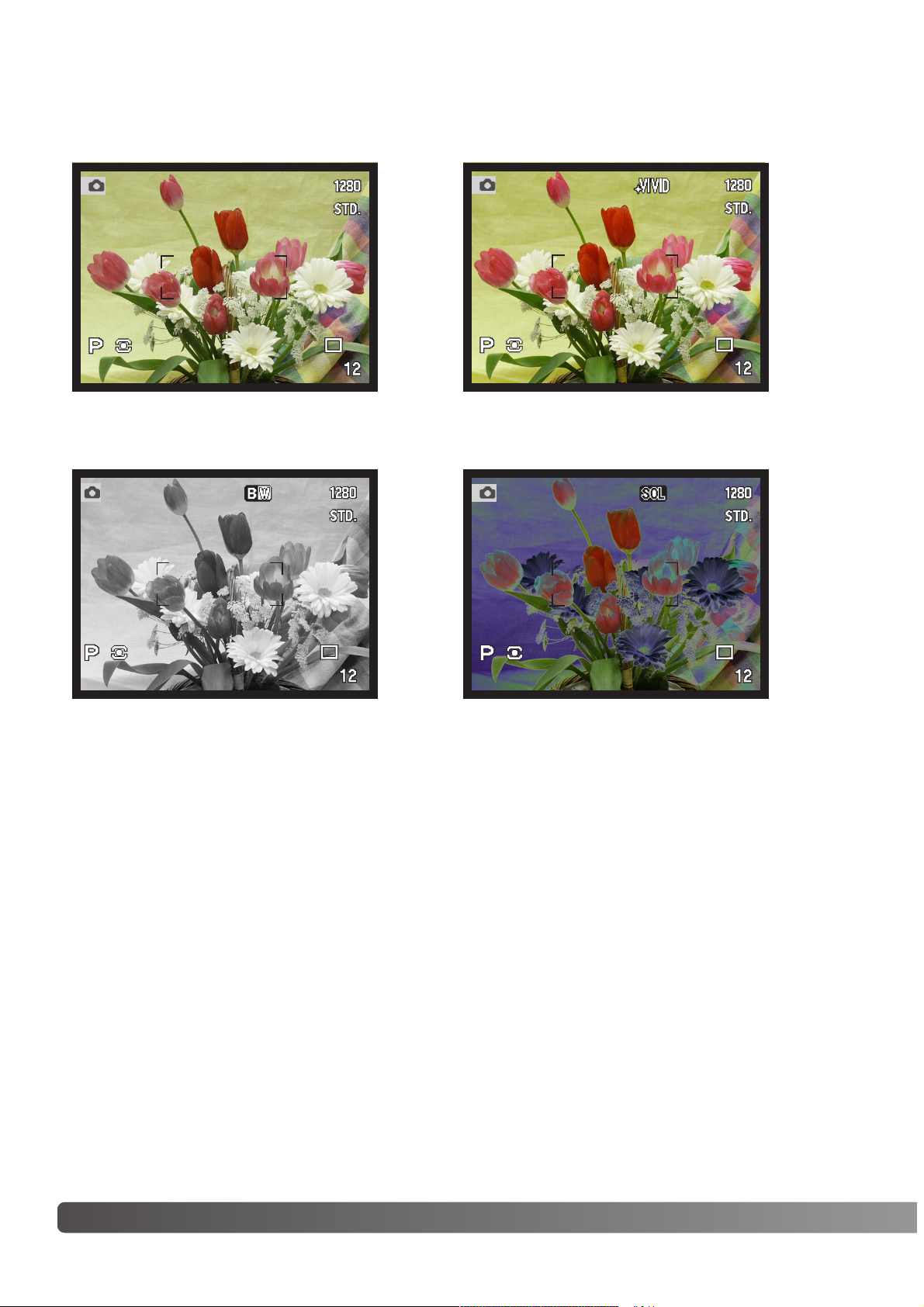
2
Чёрнобелый режим – съемка мо
нохромных изображений.
ЦВЕТОВОЙ РЕЖИМ
Цветовой режим определяет, является ли статичное изображение цветным или чёрнобелым.
Естественный цвет – точное вос
произведение цветов снимаемой
сцены.
Яркий цвет – увеличение насыщен
ности цветов снимаемой сцены.
Соляризация – произведение ча
стично реверсивных тонов в изо
бражении.
Page 3
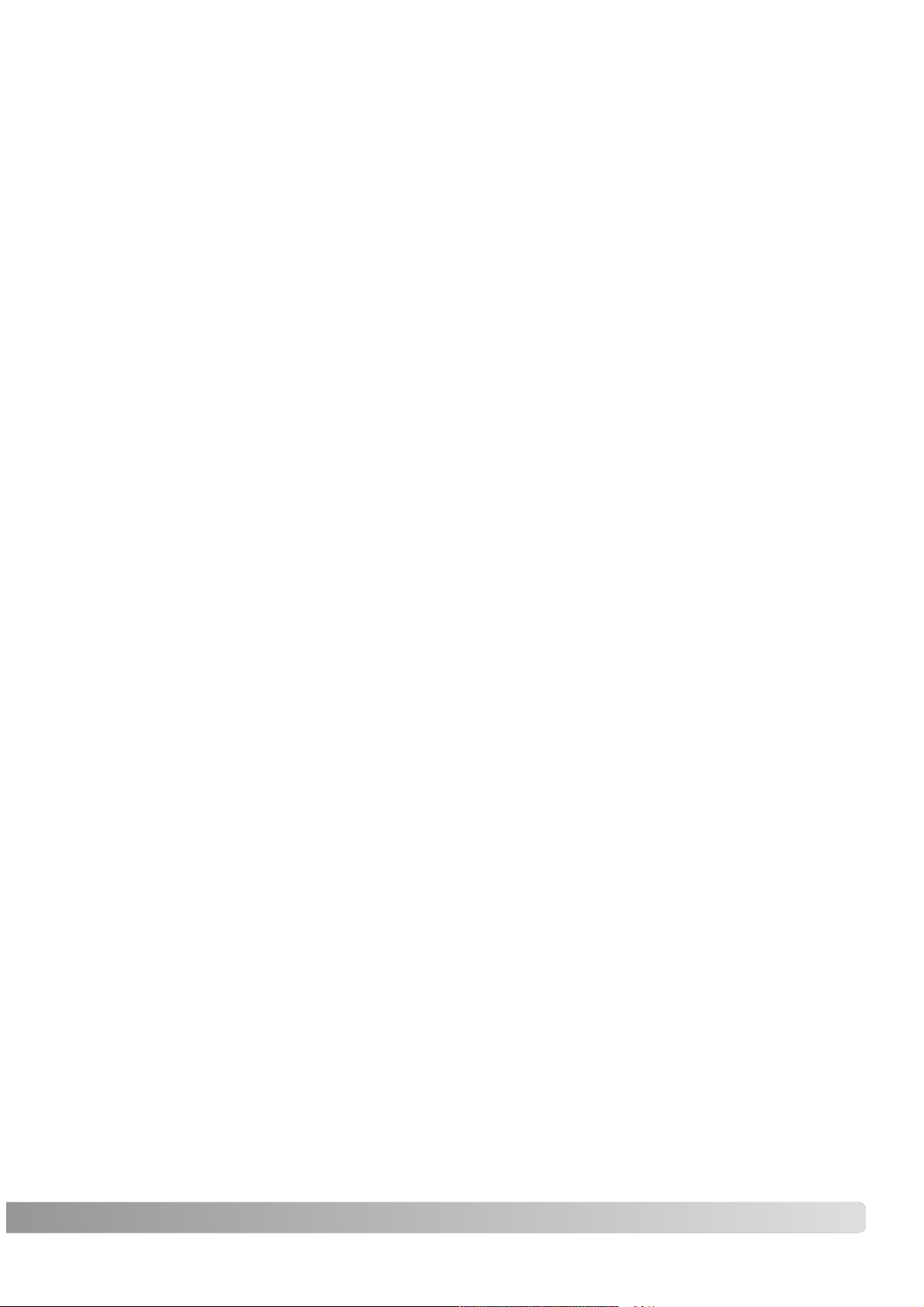
Благодарим Вас за приобретение цифровой фотокамеры MINOLTA. Пожалуйста, вниматель
но прочитайте всё Руководство по эксплуатации, и Вы сможете воспользоваться всеми функ
циями Вашей новой фотокамеры.
Данная инструкция по эксплуатации относится к аппаратам, представленным до сентября
2002 года. Для получения информации о совместимости с данной инструкцией устройств,
выпущенных после этой даты, обратитесь в российское представительство компании Minolta
в Москве, расположенное по адресу: Россия,119146 Москва, 2я Фрунзенская ул., 8, Email:
info@minolta.ru, т. +7(095) 2456672, 2456929.
Прежде чем начать пользоваться фотокамерой, проверьте комплектацию, согласно приве
дённому ниже списку. Если какоголибо компонента не хватает, немедленно свяжитесь с Ва
шим продавцом.
3
ВВЕДЕНИЕ
Apple, логотип Apple, Macintosh, Power Macintosh, Mac OS и логотип Mac OS являются зарегистрированны
ми торговыми марками Apple Computer Inc. Microsoft и Windows являются зарегистрированными торговы
ми марками Microsoft Corporation. Официальное название Windows это Microsoft Windows Operating Sy
stem. Pentium является зарегестрированной торговой маркой Intel Corporation. Microdrive является зареге
стрированной торговой маркой International Business Machines Corporation. QuickTime является зареге
стрированной торговой маркой, использованной по лицензии. Другие корпоративные названия или назва
ния продуктов являются торговыми марками или зарегистрированными торговыми марками соответ
ствующих компаний.
Цифровая фотокамера MINOLTA DiMAGE 7Hi
4 (четыре) NiMH аккумулятора
Зарядное устройство для NiMH аккумулято
ров
Плечевой ремень NSDG1000
Бленда для объектива DLS7Hi
Крышечка на оъектив L1249
Крышечка “горячего башмака” SC9
16 Мб CompactFlash карта
Аудио/Видео кабель AVC300
USB кабель: USB100
Данная фотокамера спроецирована для работы с аксессуарами производимыми и продавае
мыми компанией Minolta. Использование аксессуаров и иного оборудования, не одобренных
компанией Minolta могут привести к неудовлетворительной работе фотокамеры или оборудо
вания или камера и аксессуары могут быть повреждены.
CDROM с программным обеспечением
для фотокамеры
CDROM с данной инструкцией по эксплу
атации к фотокамере и к программе прос
мотра изображений DiMAGE Image Viewer
Utility на русском языке
Гарантийный талон на цифровую фототех
нику (образец фирменного гарантийного
талона MINOLTA Вы можете найти на ком
пакт диске с Руководством по эксплуата
ции в специальном файле “Внимание!”, а
также на вебсайте компании
http://www.minolta.ru/)
Page 4
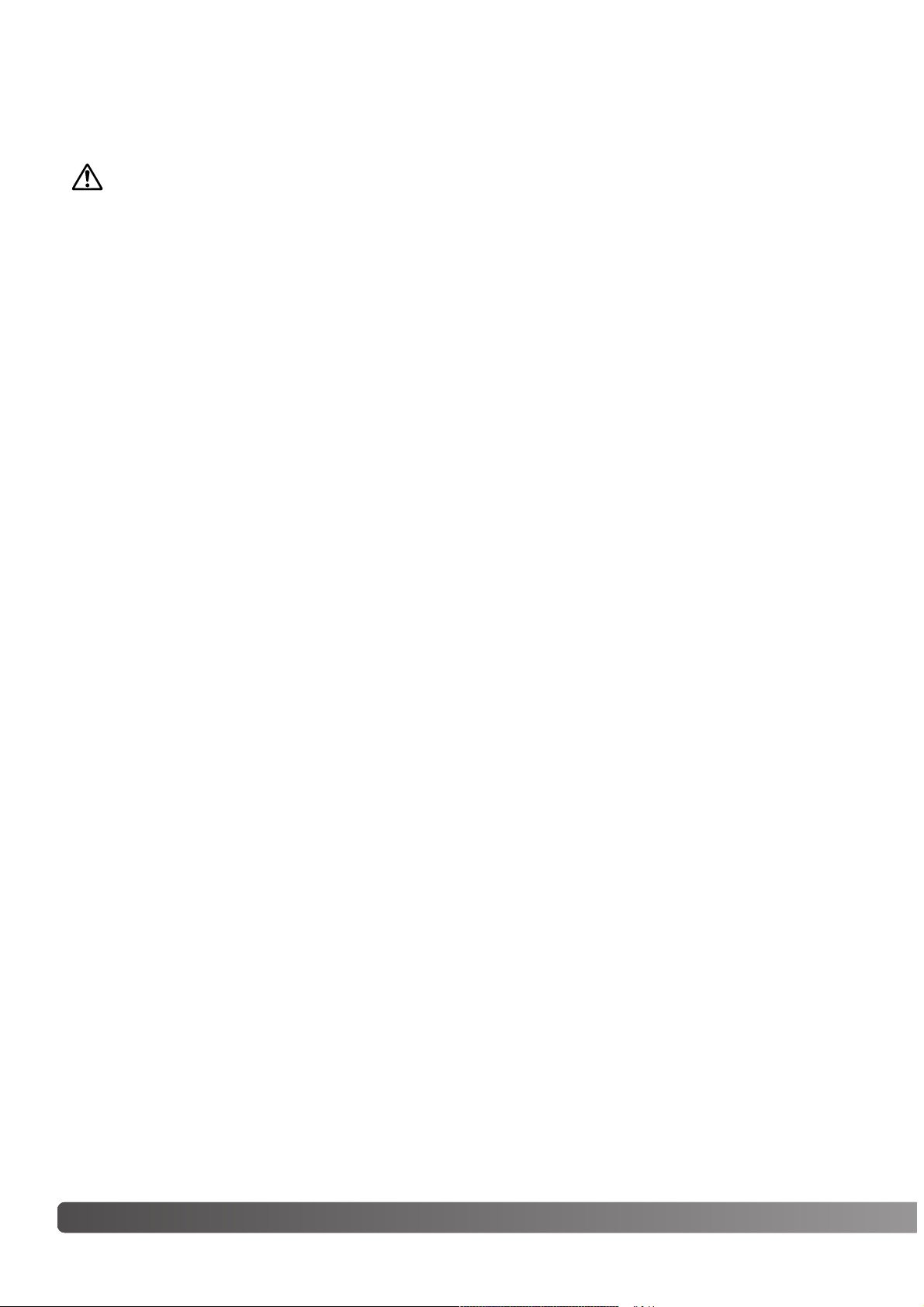
Внимательно прочитайте и изучите все предупреждения до начала эксплуатации Вашей но
вой фотокамеры.
Неправильное использование батарей может вызвать вытекание химических веществ, пере
грев или взрыв, что может вызвать повреждения имущества или ранения. Не пренебрегайте
следующими предупреждениями.
• Используйте только батареи, указанные в данной инструкции по эксплуатации.
• Соблюдайте полярность при установке батарей.
• Не используйте повреждённые батареи.
• Не бросайте батареи в огонь, не подвергайте воздействию высоких температур, воды и влажно
сти.
• Не пытайтесь закоротить или разобрать батареи.
• Не храните батареи рядом или внутри металлических предметов.
• Не смешивайте батареи различных типов, марок, сроков хранения и уровней зарядки.
• Не заряжайте щелочные батареи.
• При зарядке аккумуляторов используйте только рекомендованные зарядные устройства.
• Не используйте батарейки с протечками. Если жидкость из батарей попала Вам в глаза, немед
ленно промойте глаз большим количеством свежей воды и обратитесь к врачу. Если жидкость из
батарей попала Вам на кожу или одежду, тщательно промойте эту зону водой.
ВНИМАНИЕ!
ПРАВИЛЬНОЕ И БЕЗОПАСНОЕ ИСПОЛЬЗОВАНИЕ
4
П
РАВИЛЬНОЕ И БЕЗОПАСНОЕ ИСПОЛЬЗОВАНИЕ
Page 5
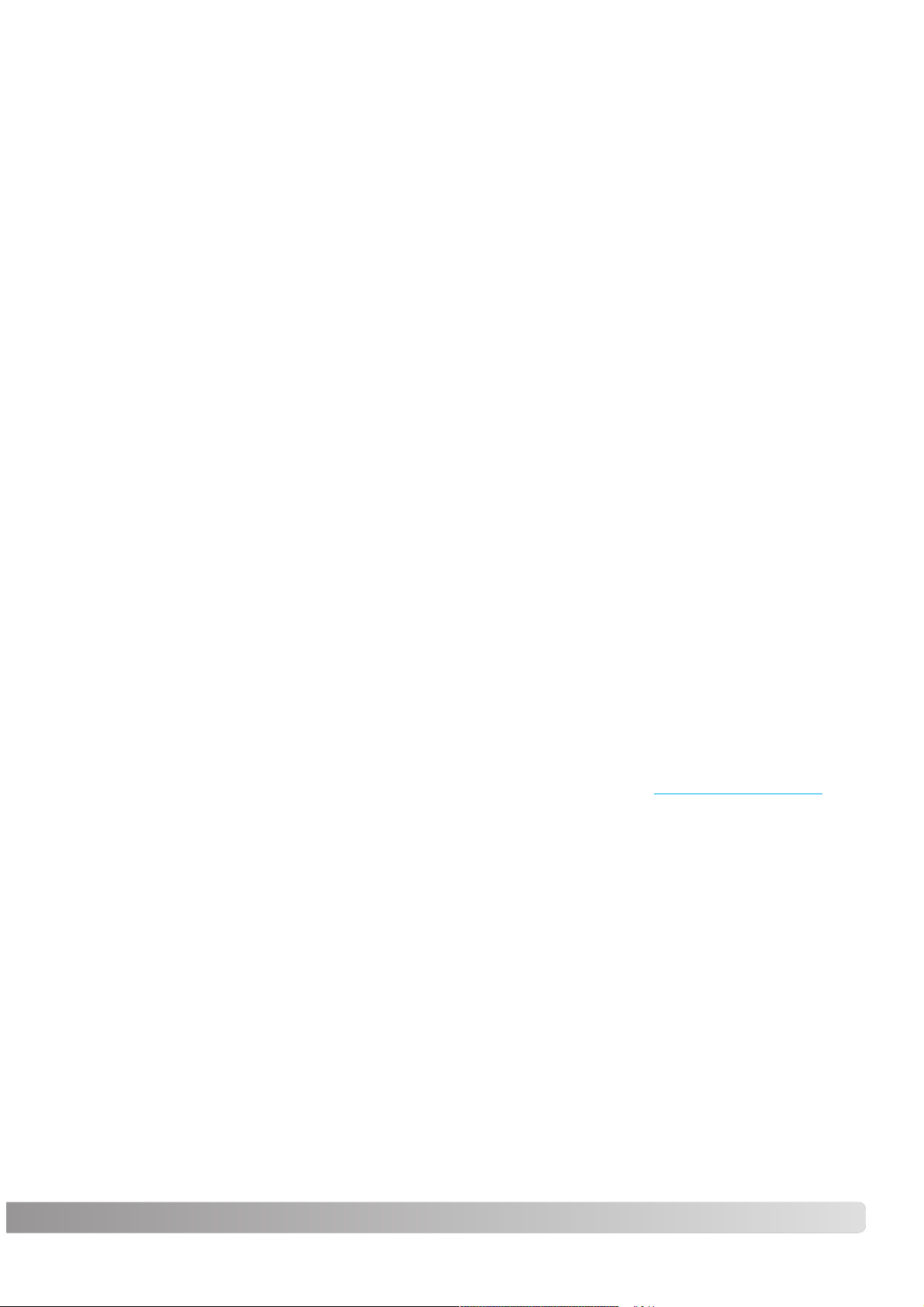
5
• Используйте только указанный в данном Руководстве сетевой адаптер в диапазоне напряжений,
указанном на адаптере. Неподходящий адаптер или ток могут вызвать повреждения или ранения
посредством пожара или электрического шока.
• На разбирайте данную фотокамеру. Электрический шок может вызвать ранения, если Вы дотро
нетесь до высоковольтной цепи внутри фотокамеры.
• Немедленно выньте батареи или отсоедините сетевой адаптер и прекратите использование фо
токамеры, если она упала или подверглась удару, который подействовал на внутренние части ка
меры, особенно на вспышку. Вспышка оснащена высоковольтной электрической цепью, которая
может вызвать электрический шок и привести к ранениям. Продолжение использования повреж
дённого продукта или его части может вызвать ранения или пожар.
• Храните батарейки и маленькие детали, которые могут быть проглочены в недоступном для детей
месте. Если какаялибо деталь была проглочена, немедленно обратитесь к врачу.
• Храните данную фотокамеру в недоступном для детей месте. Соблюдайте осторожность при
пользовании фотокамерой, когда дети находятся вокруг Вас. Не причините им вред фотокамерой
или её частями.
• Не направляйте вспышку прямо в глаза, чтобы не повредить их.
• Не направляйте вспышку на водителей автотранспортных средств, т.к. это может отвлечь их вни
мание и вызвать временное ослепление, что может привести к аварии.
• Не используйте монитор фотокамеры при управлении транспортными средствами или при ходь
бе, т.к. это может вызвать ранения или аварию.
• Не используйте данную фотокамеру в условиях повышенной влажности не трогайте его мокрыми
руками. Если жидкость попала в фотокамеру, немедленно выньте батарейки или отсоедините се
тевой адаптер и прекратите использование фотокамеры. Продолжение использования фотокаме
ры, которая подверглась воздействию жидкости может вызвать повреждения или электрический
шок.
• Не используйте фотокамеру вблизи легковоспламеняющихся газов или жидкостей, таких как бен
зин, сжиженный газ или растворитель для краски. Не используйте легковоспламеняющиеся про
дукты, такие как спирт, бензин или растворитель для краски для того, чтобы очищать фотокамеру.
Использование легковоспламеняющихся очистителей и растворителей может вызвать взрыв или
пожар.
• При отсоединении сетевого адаптера не тяните за электрический кабель. Придерживайте адап
тер, когда вынимаете вилку из электрической розетки.
• Не повреждайте, не перекручивайте, не модифицируйте и не кладите тяжёлые предметы на сило
вой кабель. Повреждённый силовой кабель может вызвать повреждения или ранения посред
ством пожара или электрического шока.
• Если фотокамера распространяет странный запах, нагревается или появился дым, немедленно
прекратите использование. Немедленно выньте батарейки, стараясь не обжечься, так как бата
рейки становятся горячими при их использовании. Продолжение использование повреждённой
фотокамеры или её частей может вызвать ранения или пожар.
• При необходимости ремонта обратитесь в Авторизованный сервисный центр компании Minolta.
Список Авторизованных сервисных центров приведён на гарантийном талоне, а также на офи
циальном вебсайте московского представительства компании Minolta http://www
.minolta.ru/ и в
конце данного Руководства по эксплуатации.
Page 6
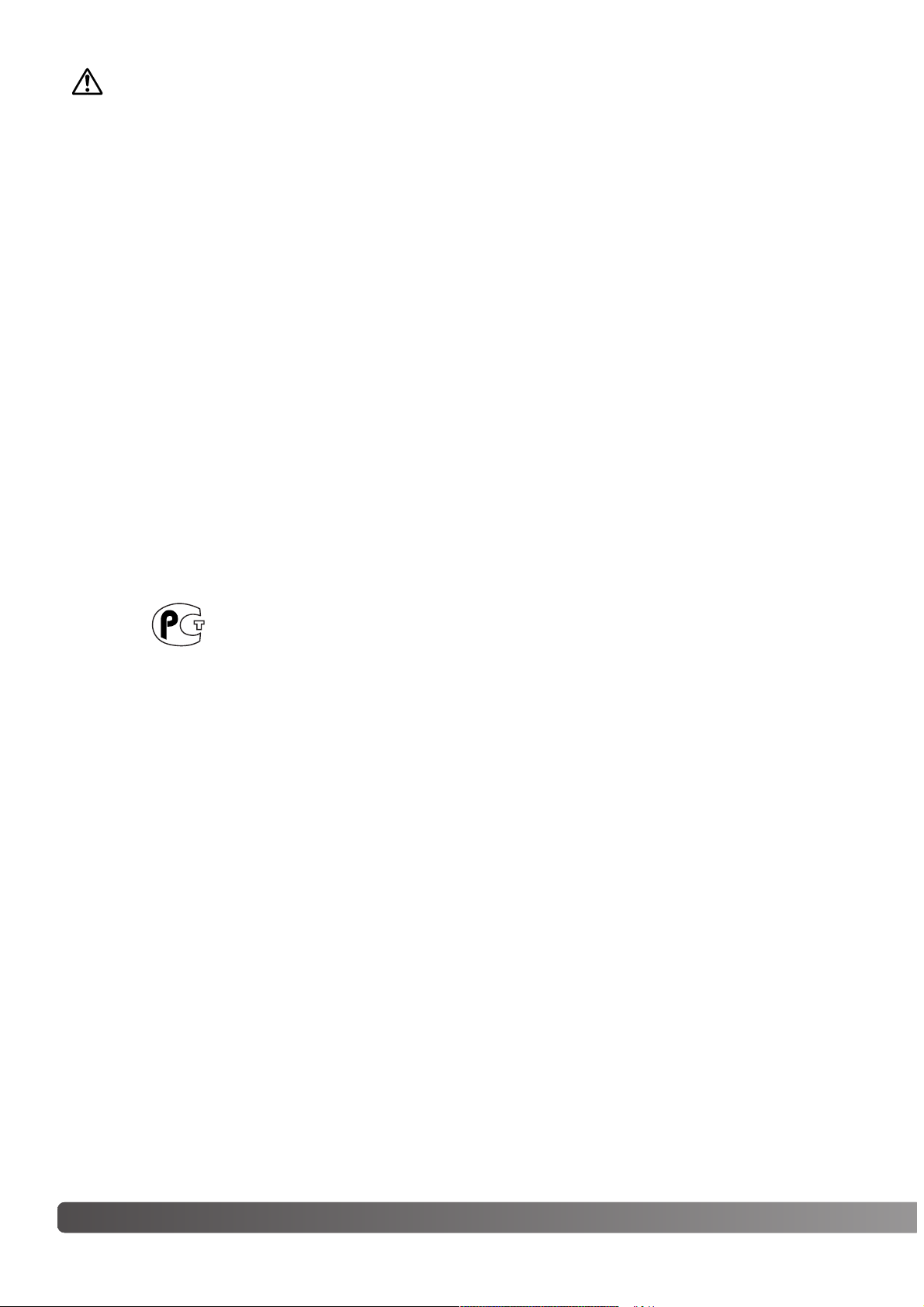
6
ПРАВИЛЬНОЕ И БЕЗОПАСНОЕ ИСПОЛЬЗОВАНИЕ
• Не используйте и не храните фотокамеру в жарких или сырых местах, таких как отделение для пер
чаток или багажник автомобиля, так как это может повредить фотокамеру и батареи, что может
вызвать ожоги и ранения посредством пожара или протечки химических веществ из батарей.
• Если произошла протечка химических веществ из батарей, прекратите использование фотокаме
ры.
• Фотокамера нагревается при продолжительном использовании. Необходимо соблюдать осто
рожность во избежание получения ожогов.
• Можно получить ожоги, если вынуть карту памяти или батареи сразу после продолжительного ис
пользования. После выключения фотокамеры следует подождать, пока она остынет.
• Не пользуйтесь вспышкой, когда она находится в контакте с людьми или предметами. Вспышка
излучает большое количество энергии, что может вызвать ожоги.
• Не трогайте жидкокристаллический монитор. Повреждённый монитор может вызвать ранения, и
жидкость из монитора может воспламениться. Если жидкость из монитора попала на кожу, немед
ленно промойте эту зону свежей водой. Если жидкость из монитора попала в глаза, немедленно
промойте глаза большим количеством воды и немедленно обратитесь к врачу.
• Край бленды может вызвать ранения. Будьте осторожны, чтобы случайно не ударить коголибо
фотокамерой, когда бленда присоединена к фотокамере.
• При использовании сетевого адаптера аккуратно до упора вставляйте вилку в электрическую ро
зетку.
• Не используйте сетевой адаптер с повреждённым силовым кабелем.
• Не закрывайте сетевой адаптер чемлибо, так как это может вызвать пожар.
• Не загораживайте доступ к сетевому адаптеру, так как это может затруднить быстрое отсоедине
ние адаптера в экстренной ситуации.
• Отсоедините сетевой адаптер при чистке фотокамеры и в то время, когда она не используется.
ОСТОРОЖНО!
Фотокамера сертифицирована Госстандартом России.
Сертификат соответствия № РОСС JP.АЮ40.В10295
Page 7
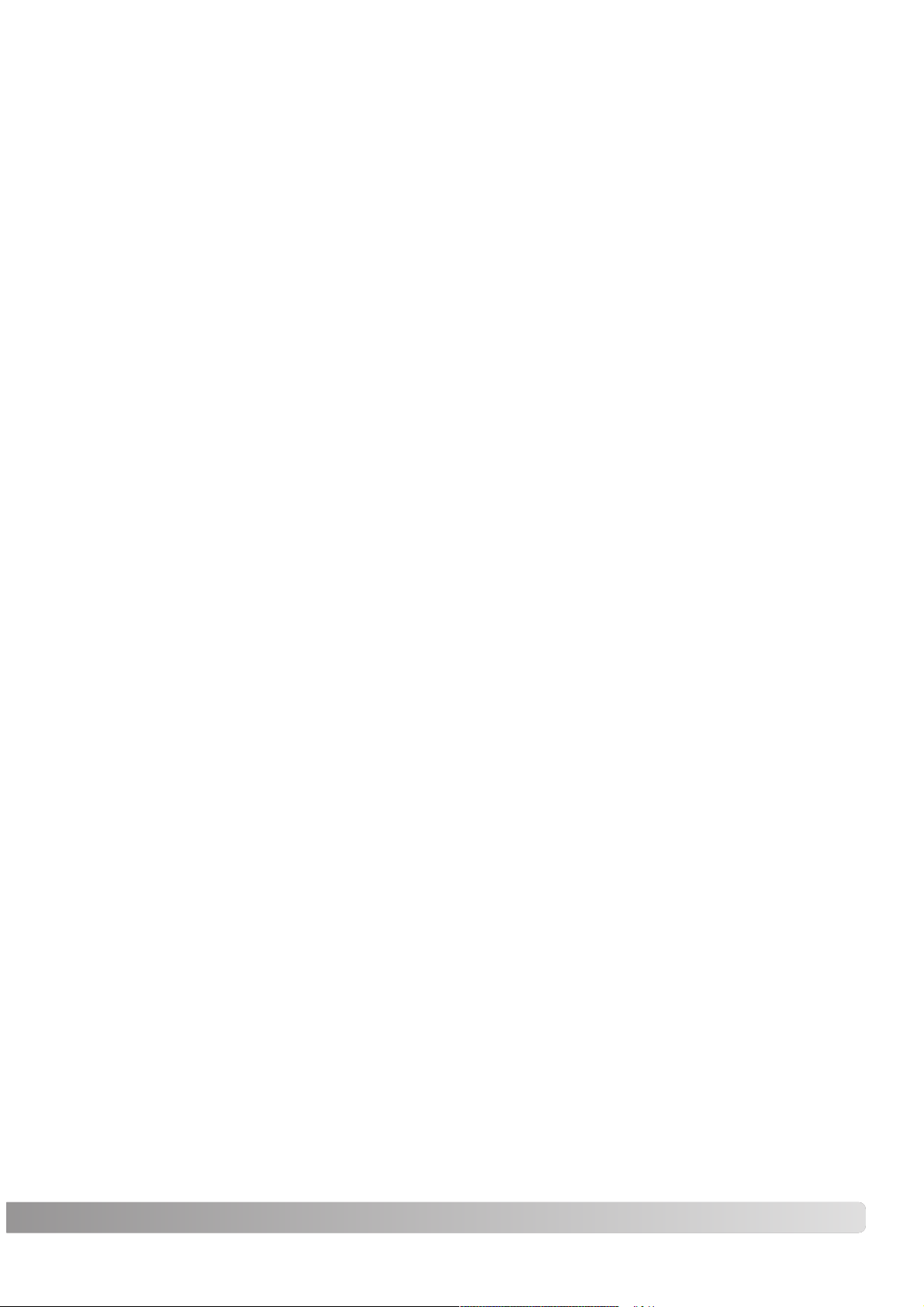
7
Наименование частей фотокамеры .................................................................................12
Корпус фотокамеры..................................................................................................12
Панель данных..........................................................................................................15
Экран монитора – режим съёмки .............................................................................16
Экран монитора – Режим Быстрого просмотра (QV) и Режим воспроизведения.......17
Подготовка камеры к работе и включение ......................................................................18
Присоединение плечевого ремня .............................................................................18
Снятие крышки объектива ........................................................................................18
Присоединение бленды ............................................................................................19
Установка и замена батарей .....................................................................................20
Индикатор заряда батарей .......................................................................................21
Автоматическое сохранение энергии........................................................................21
Внешние источники питания (продаются отдельно)..................................................22
Установка и замена карты памяти.............................................................................22
Установка даты и времени .......................................................................................24
Режим съёмки. Основные операции................................................................................26
Установка камеры в автоматический режим съёмки ................................................26
Электронный Гипервидоискатель и ЖКмонитор......................................................26
Основные операции съёмки изображений................................................................27
Удержание фокуса ....................................................................................................28
Автоматическое усиление дисплея при плохом освещении ......................................28
Сигналы фокусировки...............................................................................................29
Особые ситуации фокусировки.................................................................................29
Использование встроенной вспышки........................................................................30
Диапазон действия встроенной вспышки – съёмка в автоматическом режиме.........30
Как правильно держать фотокамеру .........................................................................31
Диоптрийная коррекция ...........................................................................................31
Предупреждение о нестабильном положении фотокамеры ......................................31
Кнопка выбора цифровой сюжетной программы ......................................................32
Режим воспроизведения. Основные операции ..............................................................34
Дисплей покадрового воспроизведения и гистограммы...........................................34
Просмотр изображений ............................................................................................35
Удаление изображений по одному............................................................................35
Изменение дисплея режима Быстрого просмотра (QV) и воспроизведения .............36
Увеличение кадра при воспроизведении ..................................................................37
Просмотр видео........................................................................................................38
Воспроизведение голосовых комментариев.............................................................38
Просмотр изображений на телевизоре.....................................................................39
СОДЕРЖАНИЕ
Page 8
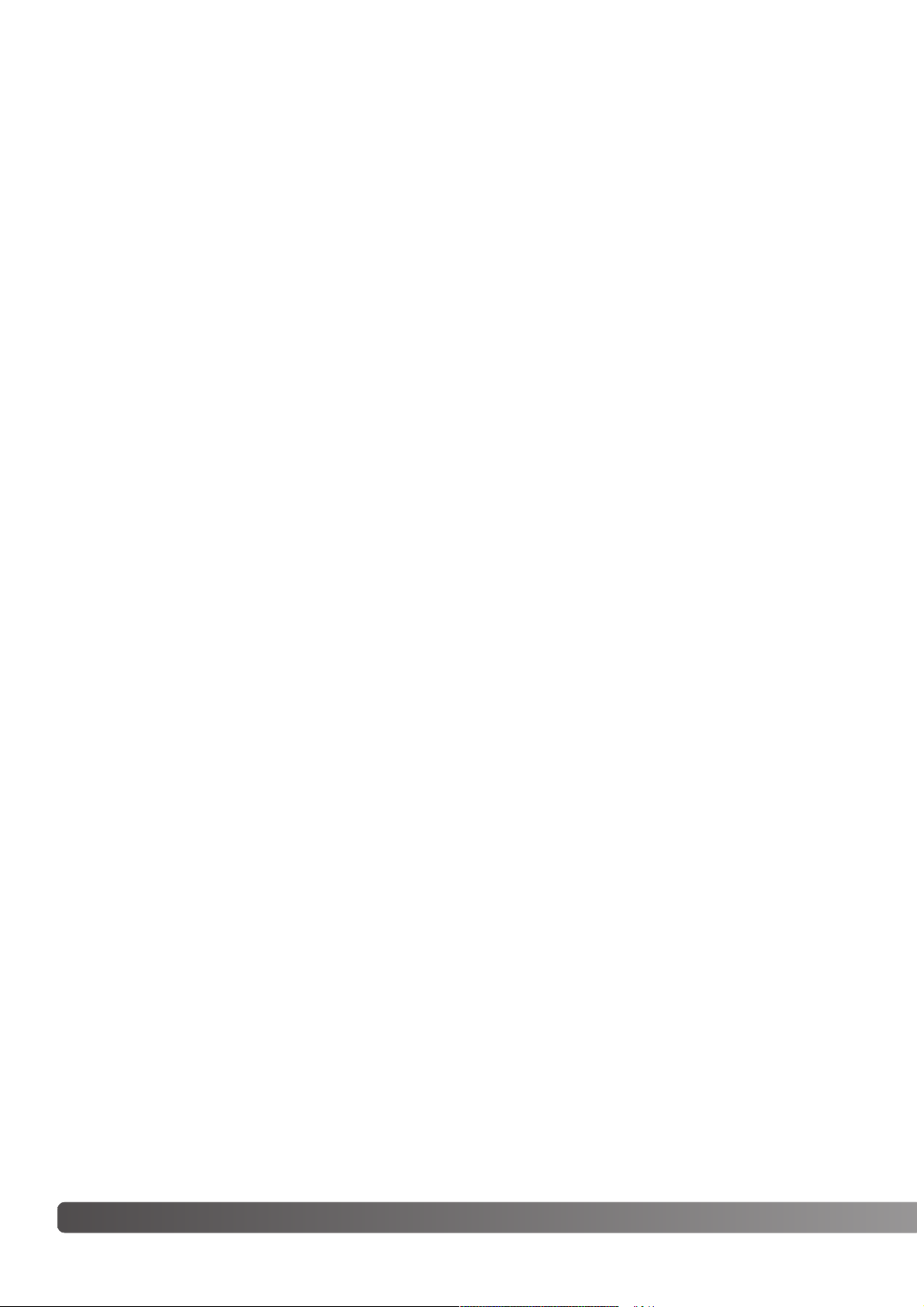
8
СОДЕРЖАНИЕ
Режим съёмки. Профессиональные функции.................................................................40
Управление работой дисплея Режим съёмки..........................................................40
Кнопка «P» перехода в автоматический режим .........................................................42
Кнопка блокировки точечной автоэкспозиции SPOT .................................................43
Ручная фокусировка .................................................................................................43
Управление зонами автофокусировки ......................................................................44
Подвижная точка фокусировки (ПТФ)........................................................................45
Цифровой зум...........................................................................................................46
Режим Макро............................................................................................................47
Управление колесом функций...................................................................................48
Память сохранение настроек фотокамеры .............................................................50
Режимы экспозамера ...............................................................................................51
Режимы экспонирования ..........................................................................................52
Программный режим P..................................................................................53
Смена программ ...................................................................................53
Приоритет диафрагмы – A.............................................................................54
Приоритет выдержки– S ................................................................................55
Ручная установка экспозиции – M .................................................................56
Ручная выдержка (режим Bulb) .................................................................................57
Присоединение кабеля дистанционного управления (продаётся отдельно)..............57
Режимы протяжки .....................................................................................................58
Непрерывная съёмка.....................................................................................59
Высокоскоростная непрерывная съёмка (ВС) ...............................................60
Ультравысокоскоростная непрерывная съёмка (УВС)....................................61
Видео в режиме Ультравысокоскоростной непрерывной съёмки ..................61
Брэкетинг......................................................................................................62
Замечания по использованию брэкетинга.............................................63
Съёмка с интервалом ....................................................................................64
Автоспуск ......................................................................................................66
Баланс белого...........................................................................................................67
Автоматический баланс белого ....................................................................68
Предустановленный баланс белого ..............................................................68
Пользовательская калибровка баланса белого..............................................68
Чувствительность фотокамеры – ISO ........................................................................70
Диапазон действия вспышки и чувствительность фотокамеры......................71
Диапазон выдержек и чувствительность фотокамеры...............................................71
Присоединение дополнительной внешней вспышки Minolta .....................................72
Использование синхроконтакта ................................................................................72
Управление цифровыми эффектами.........................................................................73
Коррекция экспозиции и коррекция экспозиции вспышки.............................74
Page 9

9
Коррекция контраста.....................................................................................76
Коррекция цветовой насыщенности ..............................................................77
Фильтр ..........................................................................................................77
Краткое руководство по основам фотографии ...............................................................78
Что такое Ev? Что такое шаг? ....................................................................................79
Меню режима съёмки .......................................................................................................80
Навигация по меню режима съёмки..........................................................................80
Электронная клавиатура ...........................................................................................82
Режимы автофокусировки ........................................................................................83
Размер изображения ................................................................................................84
О счётчике кадров.....................................................................................................84
Качество изображения..............................................................................................85
О режимах качества Superfine и RAW .......................................................................86
Размер файла изображения и ёмкость карты памяти ...............................................87
Режимы вспышки......................................................................................................88
Беспроводное/Дистанционное управление вспышкой..............................................90
Беспроводное/Дистанционное управление камерой и диапазон вспышки....92
Замечания по Беспроводному/Дистанционному управлению вспышкой.......93
Управление вспышкой ..............................................................................................94
Кнопка увеличения и электронное увеличение..........................................................95
Кнопка блокировки автофокуса/автоэкспозиции Spot AF/AEL...................................96
Впечатывание данных...............................................................................................97
Цветовые режимы.....................................................................................................98
О цветовом пространстве Adobe RGB............................................................99
Резкость ...................................................................................................................99
Мгновенное воспроизведение ................................................................................100
Голосовые комментарии .........................................................................................101
Съёмка видео ...................................................................................................................102
Навигация по меню режима съёмки видео..............................................................104
Кнопка «P» перехода в авторежим...........................................................................105
Режим воспроизведения.................................................................................................106
Навигация по меню режима воспроизведения........................................................106
Экран выбора кадра................................................................................................108
Удаление изображений...........................................................................................109
Форматирование карт памяти.................................................................................110
Блокировка изображений .......................................................................................111
Смена формата быстрого воспроизведения ...........................................................111
Слайдшоу ..............................................................................................................112
Что такое DPOF? .....................................................................................................114
Создание заказа на печать в формате DPOF...........................................................114
Page 10
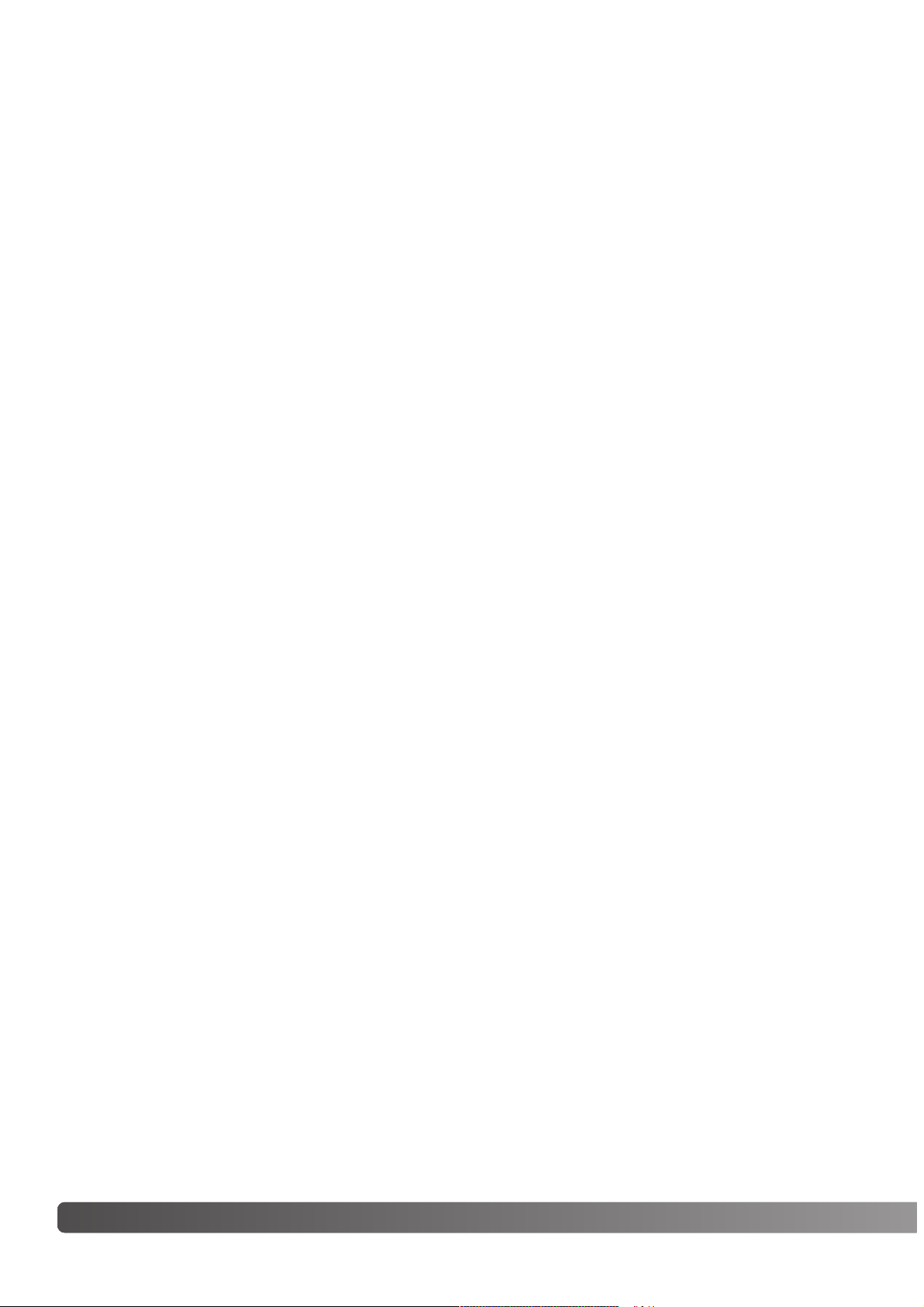
10
СОДЕРЖАНИЕ
Заказ печати миниатюр ..........................................................................................115
Отмена заказа на печать формата DPOF.................................................................115
Копирование изображений .....................................................................................116
Режим установок .............................................................................................................118
Навигация по меню режима установок....................................................................118
Яркость видоискателя и ЖКэкрана ........................................................................120
Звуковые сигналы...................................................................................................120
Звуковой эффект спуска затвора (Shutter FX) .........................................................120
Громкость ...............................................................................................................121
Язык ....................................................................................................................121
Память номера файла.............................................................................................121
Название каталога ..................................................................................................122
Выбор каталога.......................................................................................................123
Новый каталог.........................................................................................................123
Режимы дисплея.....................................................................................................124
Прямой доступ к ручной фокусировке (DMF)...........................................................125
Переход к предустановленным параметрам (Reset)................................................126
Автоматическое переключение электронного видоискателя .................................128
Установка даты и времени ......................................................................................128
Установка формата даты.........................................................................................128
Видео выход ...........................................................................................................129
Автоматический режим энергосбережения.............................................................129
Восстановление установок из памяти .....................................................................129
Колесо управления (M) ...........................................................................................130
Ручное переключение .............................................................................................130
Брэкетинг ...............................................................................................................131
Цветовой профиль ..................................................................................................131
Подтверждение удаления .......................................................................................131
Режим передачи данных .................................................................................................132
Системные требования...........................................................................................132
Подсоединение фотокамеры к компьютеру ............................................................133
Замена карты памяти в режиме передачи данных...................................................135
Насторойка параметров в Windows 98 / 98SE..........................................................136
Автоматическая установка...........................................................................136
Ручная установка .........................................................................................137
Насторойка параметров в Mac OS 8.6.....................................................................139
Системные требования программы QuickTime........................................................139
Автоматическая функция сохранения энергии в режиме передачи данных.............139
Структура каталогов на карте памяти......................................................................140
Отключение фотокамеры от компьютера ................................................................142
Page 11
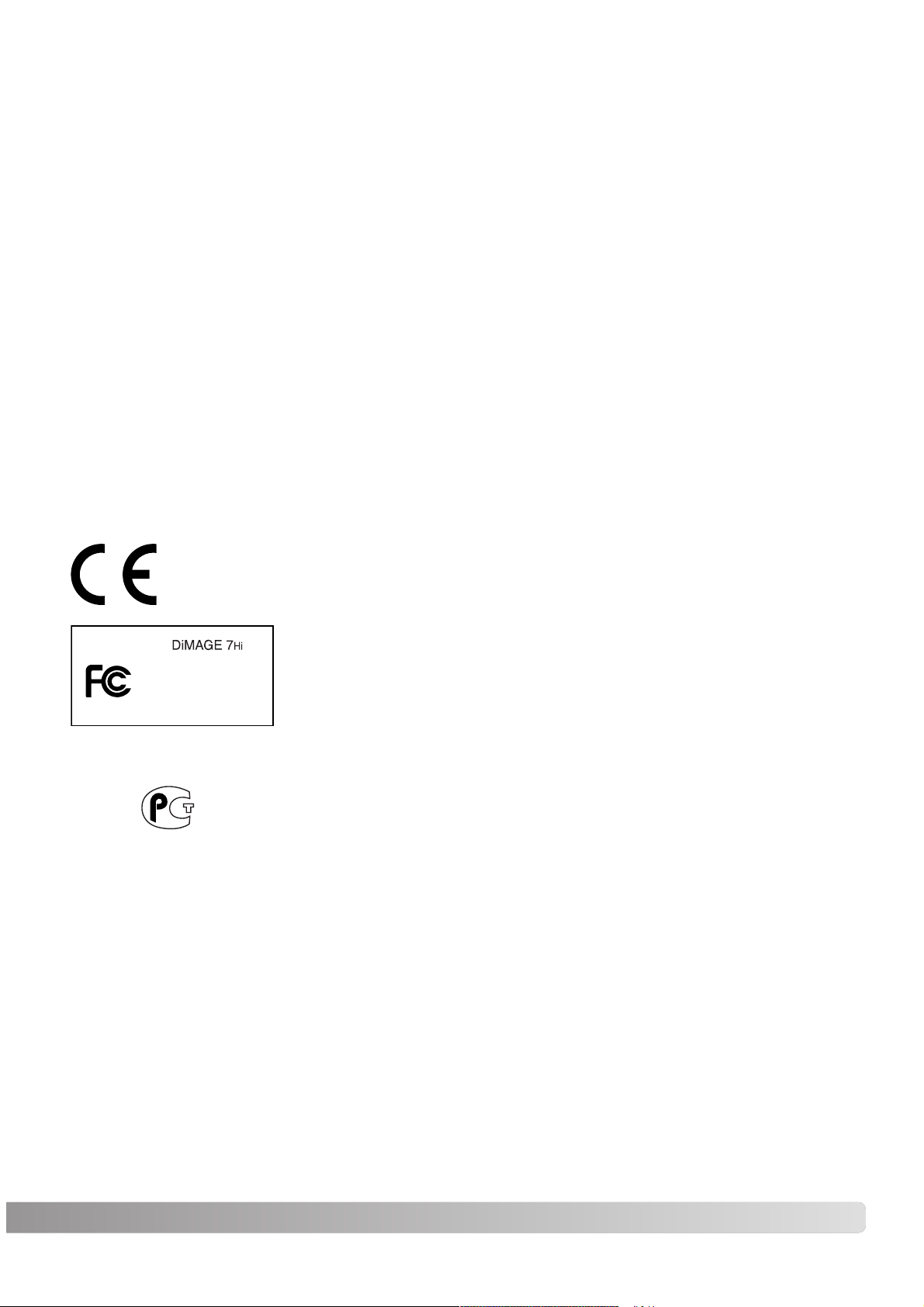
11
Windows 98 / 98SE........................................................................................142
Windows ME, 2000 Professional и XP..............................................................142
Macintosh.....................................................................................................143
Устранение неисправностей...........................................................................................144
При использовании фильтров .................................................................................146
Удаление драйвера – Windows ................................................................................147
Уход и хранение ...............................................................................................................148
Уход за фотокамерой..............................................................................................148
Чистка ....................................................................................................................148
Хранение ................................................................................................................148
Рабочие температуры и условия .............................................................................149
Хранение и уход за носителями информации .........................................................149
Батареи ..................................................................................................................150
Использование NiMH аккумуляторных батареях ....................................................150
Уход за ЖКэкраном................................................................................................151
Авторские права .....................................................................................................151
Перед съёмкой важных событий и путешествий .....................................................151
Вопросы и сервис ...................................................................................................151
Технические характеристики ..........................................................................................152
Системные аксессуары...................................................................................................154
Эта маркировка обозначает, что данная фотокамера сертифицирована в соответствии с
требованиями, принятыми в Европейском Сообществе (EU), по радио помехам, вызыва
емыми оборудованием. «СЕ» это обозначение Европейского Соответствия (European Con
Этот прибор отвечает Части 15 Правил FCC. Использование являет
ся предметом соответствия следующим двум условиям: (1) Этот
прибор не может вызвать вредные для здоровья радио помехи и (2)
этот прибор должен допускать любые полученные радио помехи,
включая радио помехи, которые могут вызвать нежелательную ра
боту.
Протестировано Minolta Corporation
101 Williams Drive, Ramsey, New Jersey 07446, U.S.A.
Этот цифровой прибор класса В подчиняется Канадским требованиям ICES003
Следующие маркировки могут быть размещены на фотокамере:
Фотокамера сертифицирована Госстандартом России.
Сертификат соответствия № РОСС JP.АЮ40.В10295
Digital Camera:
Tested To Comply
With FCC Standards
FOR HOME OR OFFICE USE
Page 12

* Данная фотокамера представляет собой совершенный оптический инструмент. Необходимо
содержать поверхность линз в чистоте. Пожалуйста, прочитайте инструкции по уходу и хране
нию на с. 148 данного Руководства по эксплуатации.
Старайтесь не дотрагиваться до частей, отмеченных знаком *.
12
Н
АИМЕНОВАНИЕ чАСТЕЙ ФОТОКАМЕРЫ
КОРПУС ФОТОКАМЕРЫ
Панель данных (с. 15)
Кнопка “Р” перехода в
автоматический режим
(с. 42)
Колесо управления
Кнопка спуска затвора
Фокусировочное кольцо (с. 43)
Метка фокусного
расстояния
Кольцо зумми
рования
1
Объектив*
Дверца отсека карты памяти (с. 22)
USB порт находится за дверцей от
сека карты памяти.
Лампа таймера автоспуска (с. 66)
Встроенная вспышка
(с. 30)
Кнопка выбора цифровой сюжетной
программы (с. 32)
Ушко для плечевого
ремня (с. 18)
1 Шкала фокусных расстояний на кольце зуммирования дана в значениях, эквивалентных тради
ционным 35 мм фотокамерам. Идущая в комплекте с фотокамерой программа DiMAGE Viewer мо
жет отображать реальные, использованные при съёмке изображения, фокусные расстояния так
же, как и эквивалентные 35 мм фотоаппаратам фокусные расстояния.
Микрофон
НАИМЕНОВАНИЕ ЧАСТЕЙ ФОТОКАМЕРЫ
Page 13
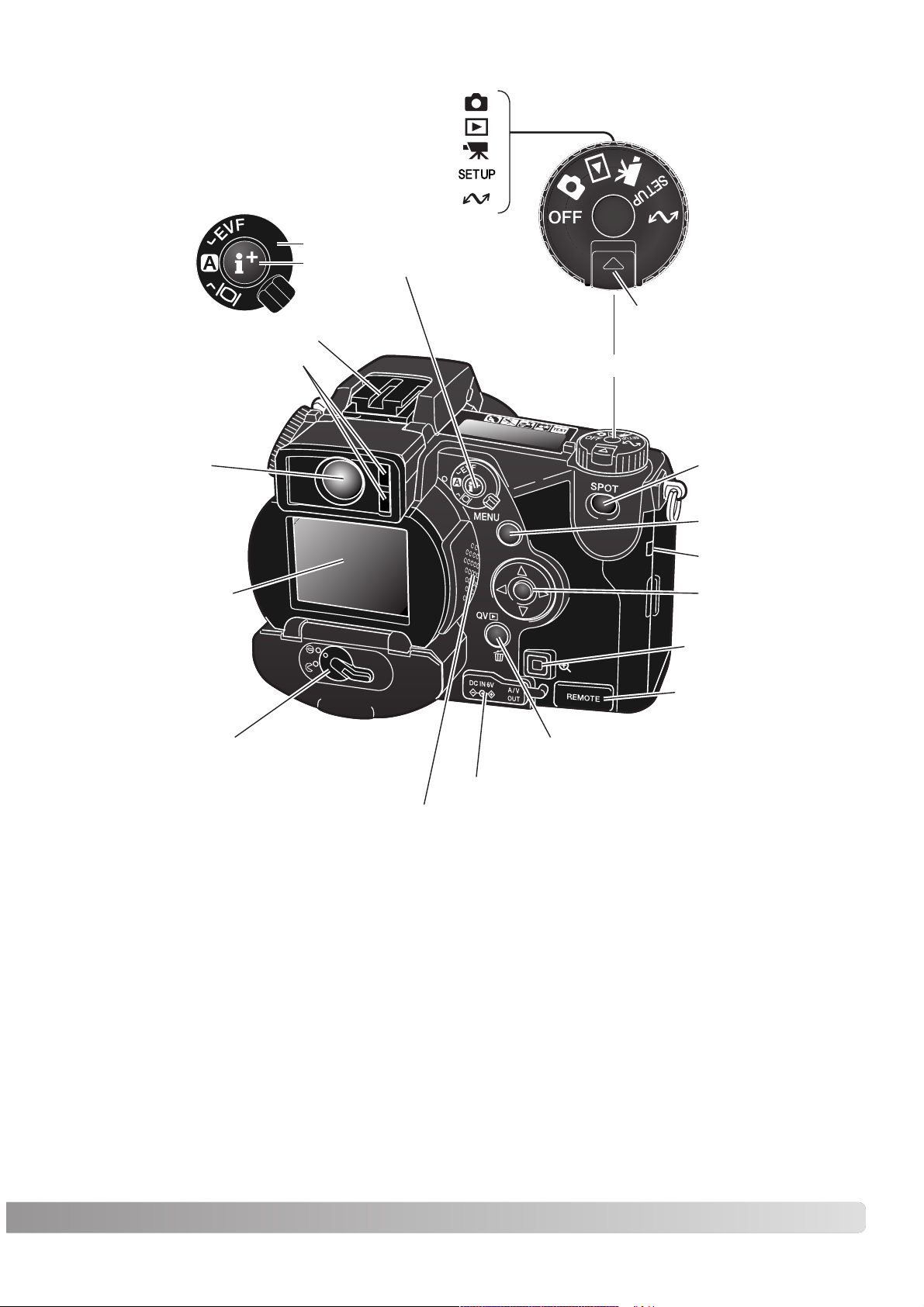
13
Направляющие для аксессуаров
Переключатель режимов
работы дисплеев
Кнопка режимов вывода
информации на дисплеи
(с. 40, 36)
Электронный видои
скатель* (EVF) (с. 31)
ЖКэкран* (с. 16)
Кнопка меню
Контроллер
Крышка терминала внешнего питания/Аудио
Видеопорта
Кнопка блокировки ав
тоэкспозиции (с. 43)
Рычаг блокировки батарейного отсека
(с. 20)
Сенсоры видоискателя*
(с. 40)
Кнопка увеличения
Крышка терминала ди
станционного упра
вления (с. 57)
Лампа доступа
Кнопка удаления/Быстрого просмотра (с. 34)
Рычажок разблокировки
Главный выключатель/Переключатель режимов
Режим воспроизведения (с. 34)
Режим съёмки изображений (с. 26)
Режим съёмки видео (с. 102)
Режим установок (с. 118)
Режим передачи данных (с. 132)
Динамик
Page 14

14
НАИМЕНОВАНИЕ чАСТЕЙ ФОТОКАМЕРЫ
Кнопка функций
Блокировка Макро режима (с. 47)
Кнопка переключения режимов фо
кусировки (AF/MF) (с. 43)
Переключатель цифровых
эффектов
Колесо коррекции диоптрийности (p. 31)
Гнездо для штатива
Память (с. 50)
Режимы измерения (с. 51)
Режимы экспозиции (с. 52) Режимы “протяжки” (с. 58)
Баланс белого (с. 67)
Чувствительность фотокамеры (с. 70)
Кнопка управления цифровыми эфектами
Колесо функций (с. 48)
Контроллер цифровых эффектов (с. 73)
Синхроконтакт (с. 72)
Page 15
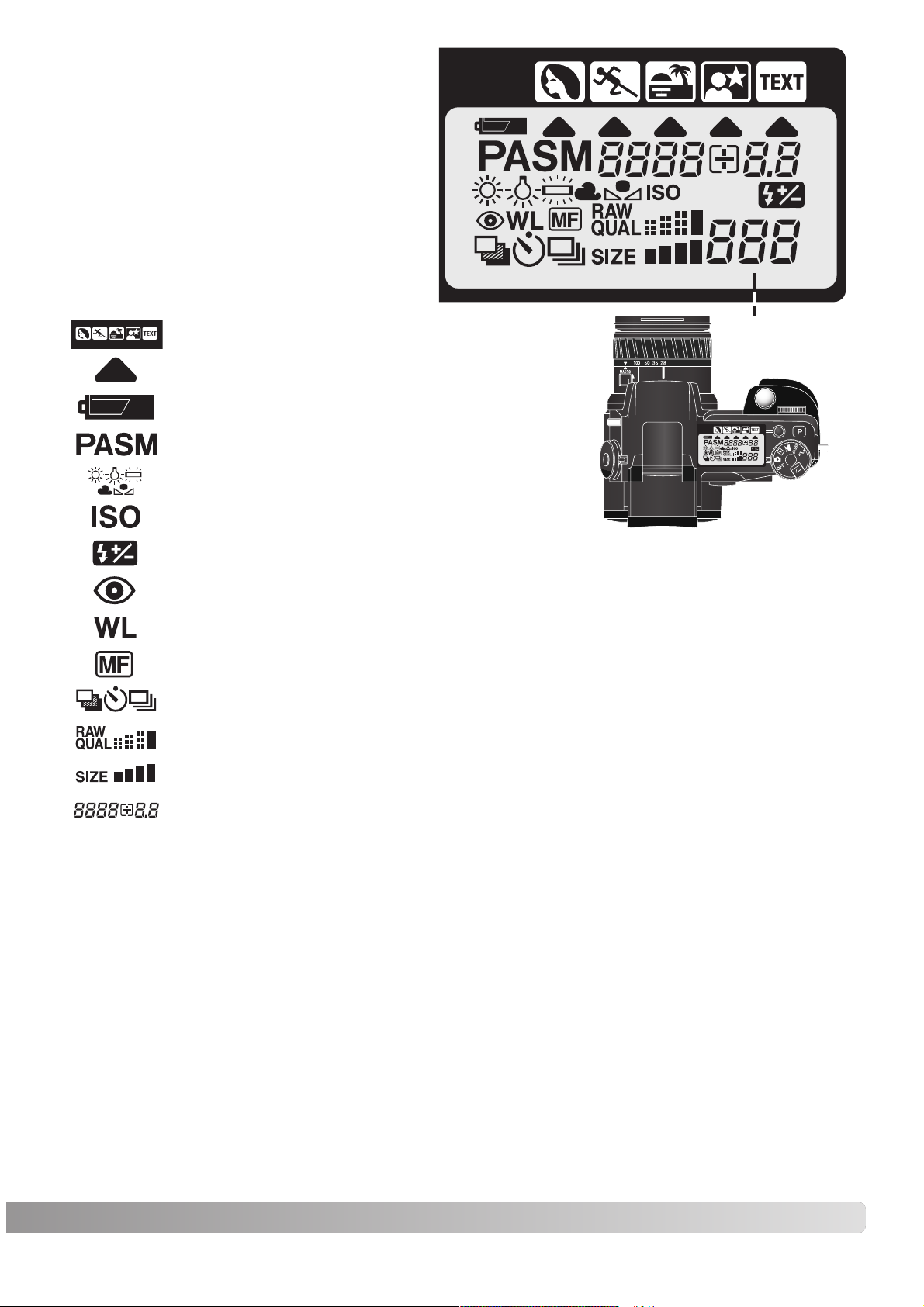
15
ПАНЕЛЬ ДАННЫХ
Маркер выбора цифровой сюжетной программы (с. 32)
Индикатор чувствительности фотокамеры (с. 70)
Индикаторы режимов экспозиции (с. 52)
Индикатор заряда батарей (с. 21)
Индикаторы баланса белого (с. 67)
Индикатор подавления эффекта “красных глаз” (с. 88)
Индикатор ручной фокусировки (с. 43)
Дисплей качества изображения (с. 85)
Дисплей размера изображения (с. 84)
Индикатор коррекции мощности вспышки (с. 74)
Пиктограммы цифровых сюжетных программ (с. 32)
Индикаторы режимов “протяжки” (с. 58)
Счётчик кадров
(c. 84)
Расположенная в верхней части фотока
меры панель данных отображает статус
фотокамеры. На рисунке для ясности по
казаны сразу все пиктограммы, выводи
мые на дисплей/панель данных во время
работы.
Счётчик кадров не может пока
зать значение больше «999».
Если число кадров, которые мо
гут быть записаны превышает
данное число, то на дисплей в
любом случае будет выведено
число «999». Счётчик кадров
продолжит обратный отсчет,
как только число кадров, кото
рые могут быть записаны, уме
ньшится до значений, меньше
«999».
Индикатор Беспроводной/Удалённой вспышки (с. 90)
Дисплей выдержки и диафрагмы / коррекции экспозиции/мощности вспышки
Page 16
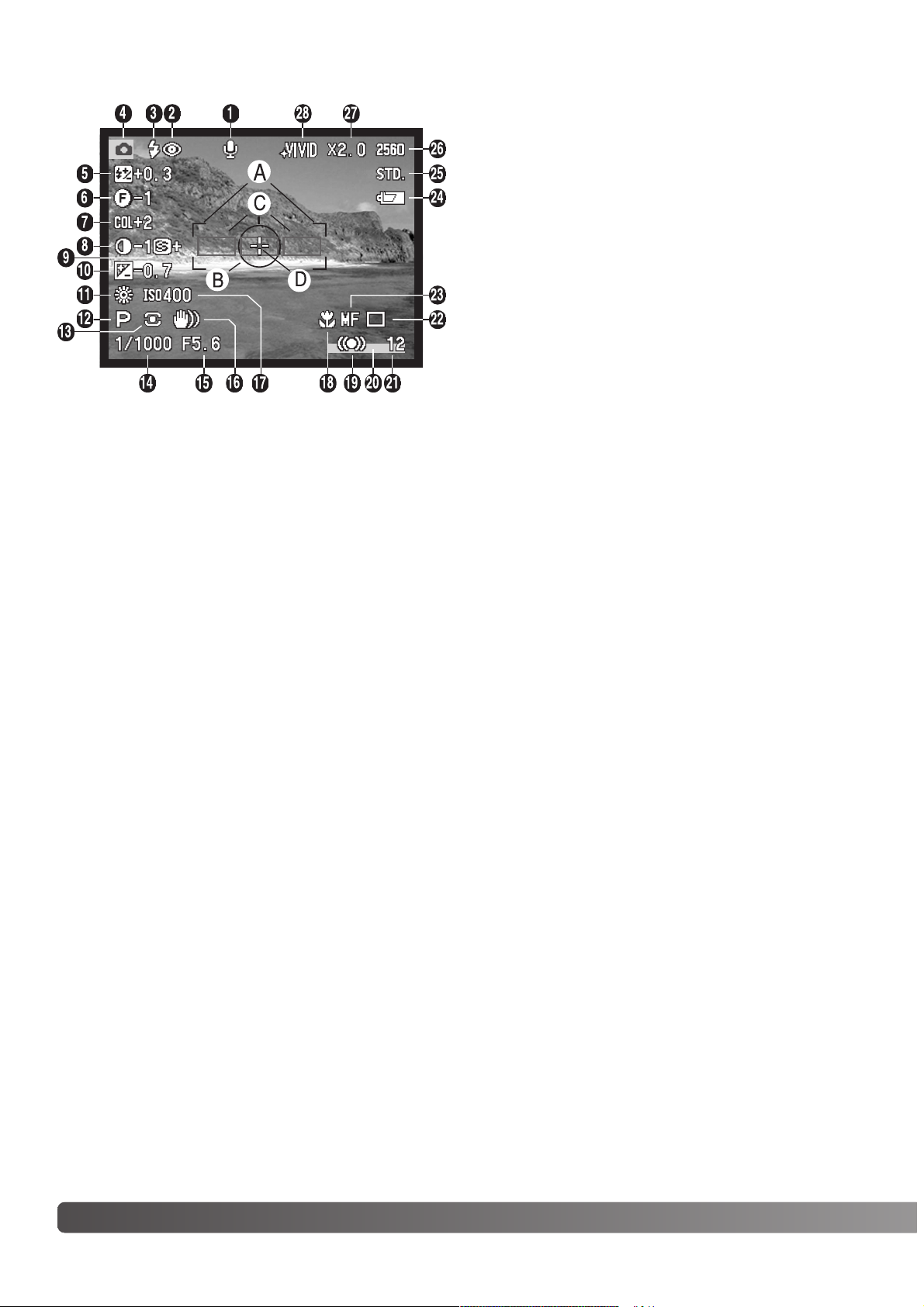
7. Индикатор коррекции цветовой насыщен
ности (с. 77)
16
НАИМЕНОВАНИЕ чАСТЕЙ ФОТОКАМЕРЫ
ЭКРАН МОНИТОРА. РЕЖИМ СЪЁМКИ
2. Индикатор режимов работы вспышки (с. 88)
5. Индикатор коррекции вспышки (с. 74)
9. Индикатор резкости (с. 99)
8. Индикатор коррекции контраста (с. 76)
10. Индикатор коррекции экспозиции (с. 74)
11. Индикатор баланса белого (с. 67)
17. Индикатор чувствительности камеры (ISO) (с. 70)
12. Режим экспозиции/Индикаторы цифро
вых сюжетных программ (с. 52, 32)
13. Индикатор режимов измерения (с. 51)
14. Индикатор выдержки
23. Индикатор ручной фокусировки (с. 43)
18. Индикатор Макро режима (с. 47)
22. Индикатор режима протяжки (с. 58)
19. Сигналы фокусировки (с. 29)
21. Счётчик кадров (с. 84)
27. Индикатор цифрового зума (с. 46)
26. Индикатор размера изображения (с. 84)
25. Индикатор качества изображения (с. 85)
24. Индикатор состояния батарей (с. 21)
4. Индикатор режима
3. Сигналы вспышки (с. 30)
A. Фокусировочная рамка
B. Зона точечного замера (с. 51)
C. Сенсоры автофокуса
D. Подвижная точка фокусировки (с. 45)
1. Индикатор микрофона
6. Индикатор фильтра (с. 77)
16. Предупреждение о нестабильном положе
нии камеры (с. 31)
15. Индикатор диафрагмы
20. Индикатор впечатывания данных (с. 97)
28. Индикатор цветового режима (с. 98)
Page 17
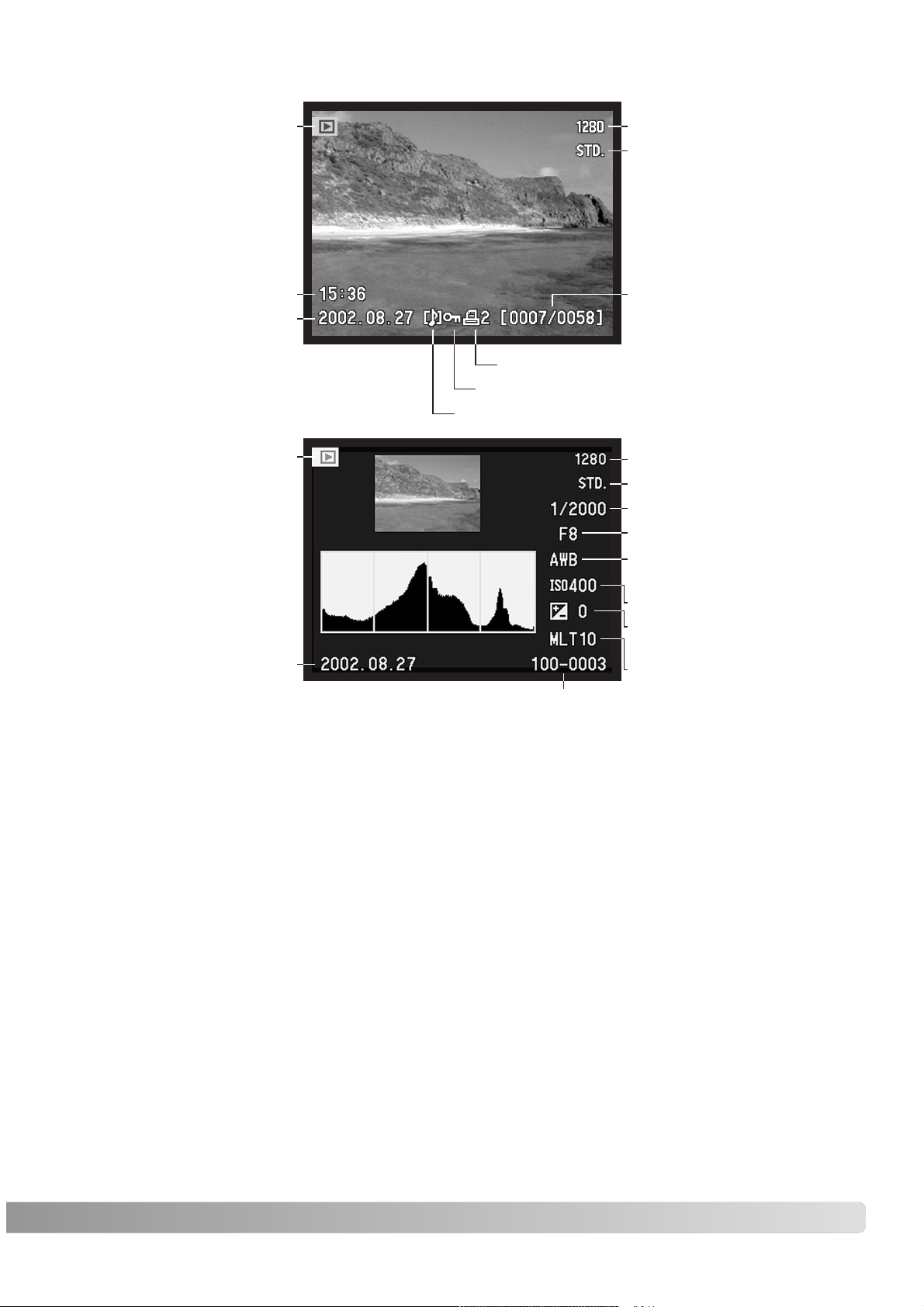
17
Выдержка
Диафрагма
Установка баланса белого
(с. 67)
Чувствительность (с. 70)
Степень коррекции экспо
зиции (с. 74)
Имя каталога (с. 140)
Номер каталога – номер файла изображения
Гистограмма
Размер изображения (с. 84)
Качество изображения (c. 85)
Дата съёмки
Индикатор режима
Чёрная зона на гистограмме отображает распределение освещённости на отснятом изобра
жении от чёрного (слева) к белому (справа). Каждая из 256 вертикальных линий указывает со
отношение света и тени на изображении. Гистограмма может быть использована для оценки
экспозиции и контраста, но не отображает никакой информации о цвете.
ЭКРАН МОНИТОРА. РЕЖИМ QV И РЕЖИМ ВОСПРОИЗВЕДЕНИЯ
Дата съёмки
Номер кадра/Общее коли
чество изображений
Индикатор блокировки (с. 111)
Индикатор печати (с. 114)
Размер изображения (с. 84)
Качество изображения (c. 85)
Время съёмки
Индикатор режима
Индикатор голосового комментария (с. 101)
Page 18
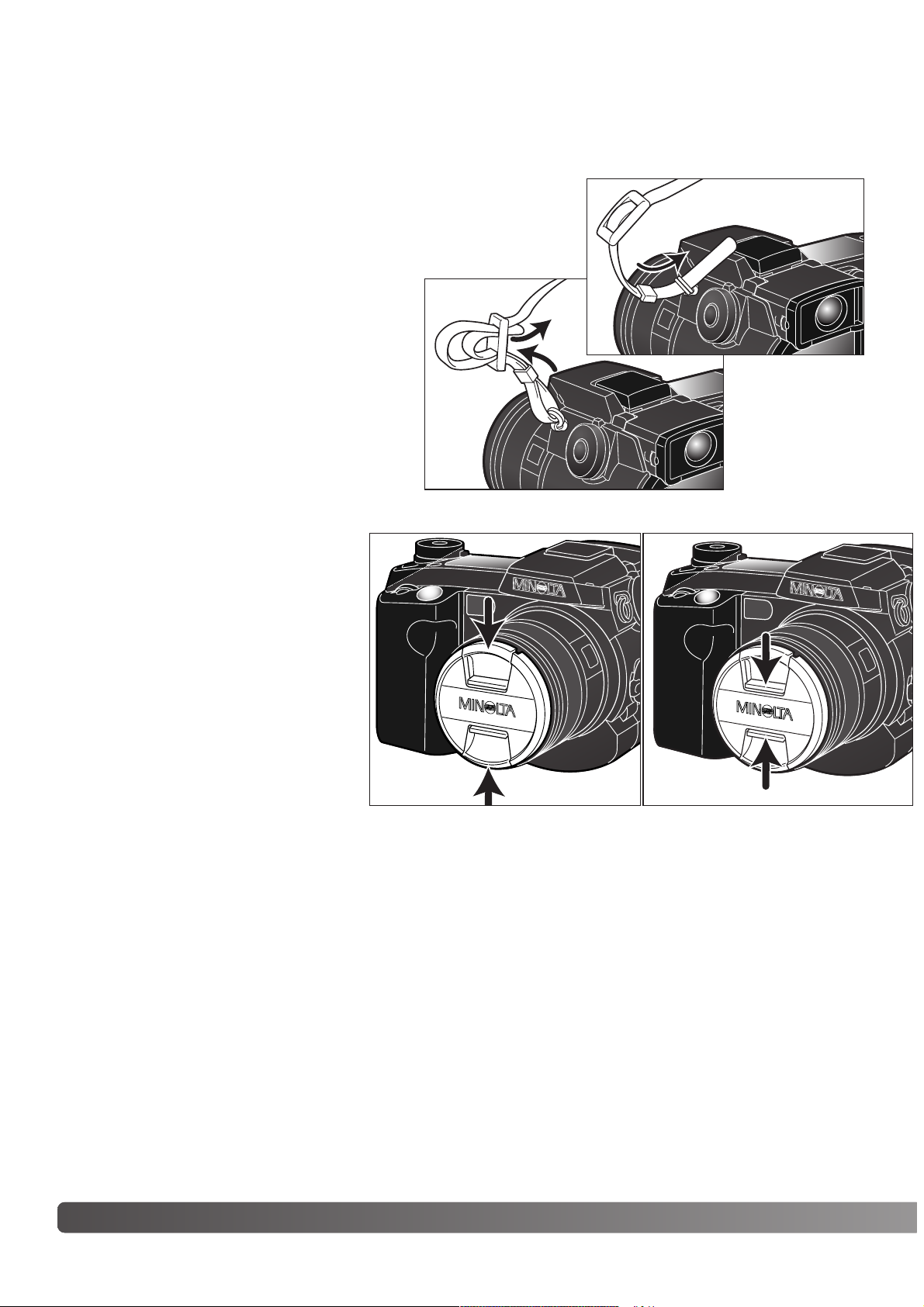
18
ПОДГОТОВКА КАМЕРА К РАБОТЕ И ВКЛЮчЕНИЕ
ПОДГОТОВКА КАМЕРЫ К РАБОТЕ И ВКЛЮЧЕНИЕ
Эта часть Руководства по эксплуатации посвящена рассмотрению основных операций подго
товки фотокамеры к работе. Данный раздел посвящён описанию замены батарей и карты па
мяти, а также использованию внешних источников питания.
ПРИСОЕДИНЕНИЕ ПЛЕЧЕВОГО РЕМНЯ
СНЯТИЕ КРЫШКИ ОБЪЕКТИВА
С помощью большого и указатель
ного пальцев нажмите на внутрен
ние или внешние подвижные ча
сти крышки объектива для снятия
её с объектива. Всегда держите
объектив закрытым крышкой, когда
фотокамера не используется.
Проденьте плечевой ремень в ушки для
плечевого ремня на фотокамере, как по
казано на рисунке.
Всегда одевайте пле
чевой ремень на шею или плечо, чтобы не
повредить фотокамеру в случае её паде
ния.
Плечевой ремень вашей фотокамеры
сшит из натуральной кожи. Воздействие
воды может привести к окрашиванию
ремня. Если ремень влажный или нахо
дится в контакте со светлой одеждой,
обратите внимание, что ремень может
окрасить одежду.
1
2
Page 19
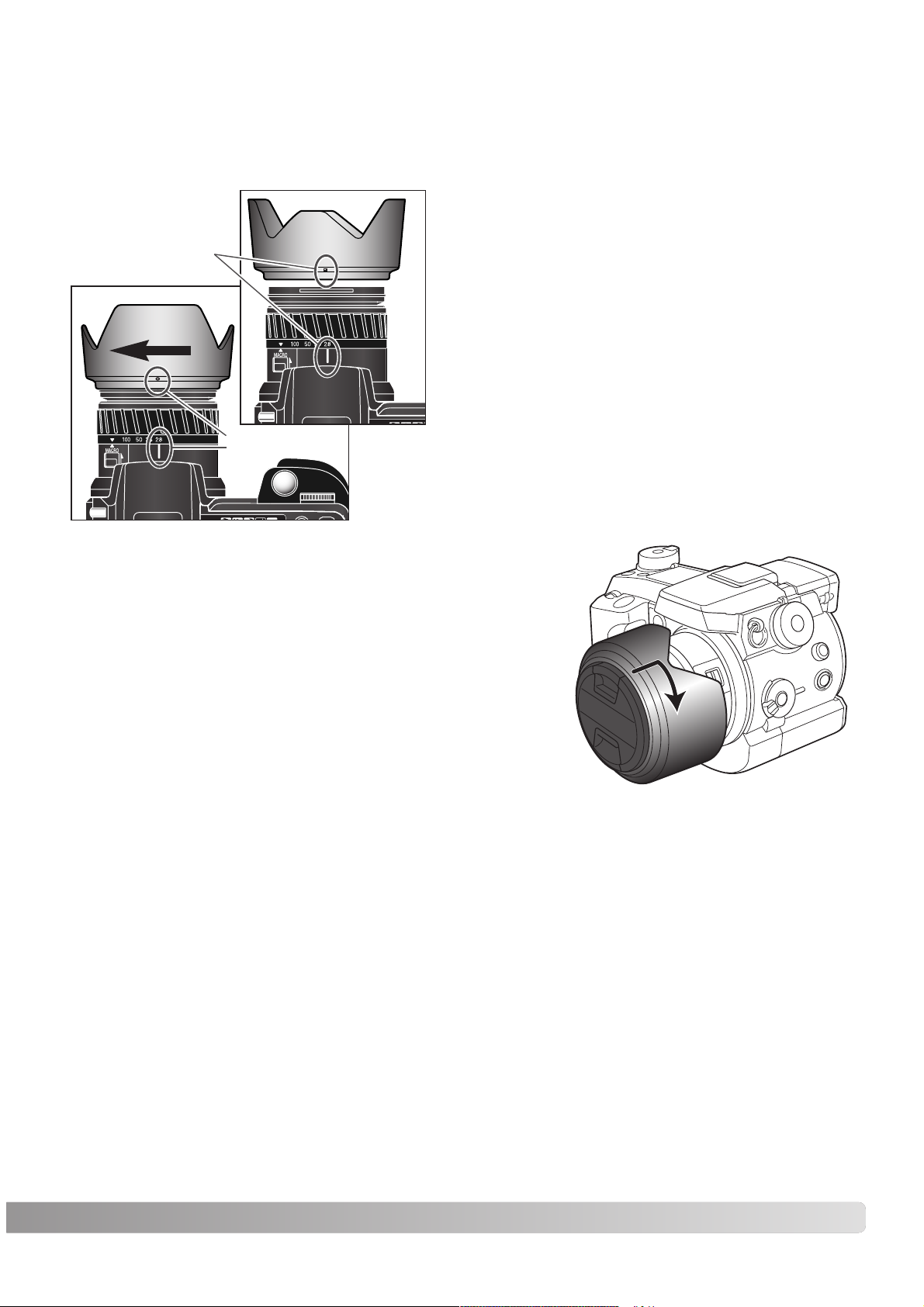
19
ПРИСОЕДИНЕНИЕ БЛЕНДЫ
Для того, чтобы присоединить бленду к объекти
ву, совместите прямоугольник на ободе бленды с
риской фокусных расстояний на верхней части
объектива (1).
Вставьте бленду до упора и поверните её на 90
о
по часовой стрелке до щелчка. Нанесённый на
ободке бленды кружок совместится с риской фо
кусных расстояний на верхней части объектива
(2). При правильном подсоединении бленды её
большие «лепестки» должны оказаться сверху и
снизу. Никогда не применяйте силу при установке
бленды. Если она не устанавливается, проверьте
правильность соответствия ориентирующих ри
сок. Для отсоединения бленды, поверните её на
90опротив часовой стрелки и снимите с объекти
ва.
Бленда может быть присоединена «лепестками» внутрь,
когда фотокамера не используется.
Для этого расположите один из больших «лепестков»
вверху, присоедините бленду к объективу до упора и по
верните её на 90одо щелчка.
Бленда может быть присоединена или снята, когда на
объектив надета крышка. Для того, чтобы отсоединить
бленду, поверните её на 90опротив часовой стрелки и
снимите с объектива.
Бленда используется для защиты от попадания в объектив случайного света во избежание не
желательных засветок. Рекомендуется использование бленды при съёмке при ярком свете.
Не следует использовать бленду при пользовании встроенной вспышкой во избежание по
явления затенений на снимках.
2
1
Page 20
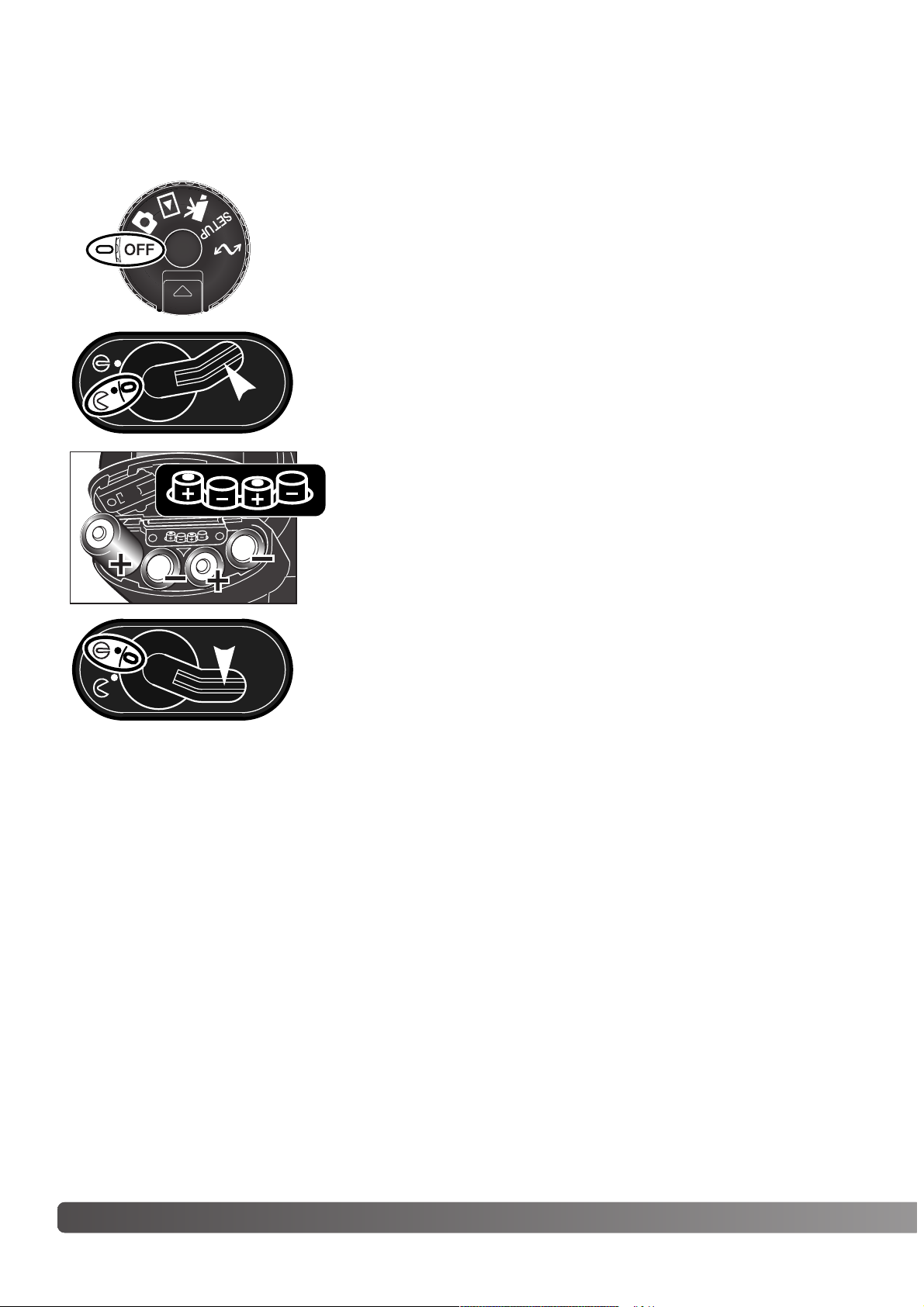
20
ПОДГОТОВКА КАМЕРА К РАБОТЕ И ВКЛЮчЕНИЕ
УСТАНОВКА И ЗАМЕНА БАТАРЕЙ
Откройте крышку батарейного отсека, сдвинув защёлку в поло
жение “Открыто”.
Вставьте батареи. Убедитесь в правильной полярности при
установке батарей в соответствии с диаграммой на батарейном
отсеке.
NiMH аккумуляторы типа АА, входящие в комплект стандартной поставки данной фотокамеры, дол
жны быть заряжены перед первым использованием. Обратитесь к инструкции по эксплуатации за
рядного устройства для безопасного использования и хранения аккумуляторов и зарядного устрой
ства.
При замене батарей убедитесь, что камера находится в выклю
ченном состоянии (выключатель в положении OFF).
Закройте крышку батарейного отсека, и сдвиньте защёлку в по
ложение “Закрыто”.
Хотя алкалиновые (щелочные) батареи могут быть использованы с данной фотокамерой, их
производительность будет ограничена. Используйте алкалиновые батареи только для тесто
вых фотографий, или когда NiMH аккумуляторы, внешний высокомощный батарейный блок
Minolta EBP100 или сетевой адаптер не могут быть использованы.
Page 21
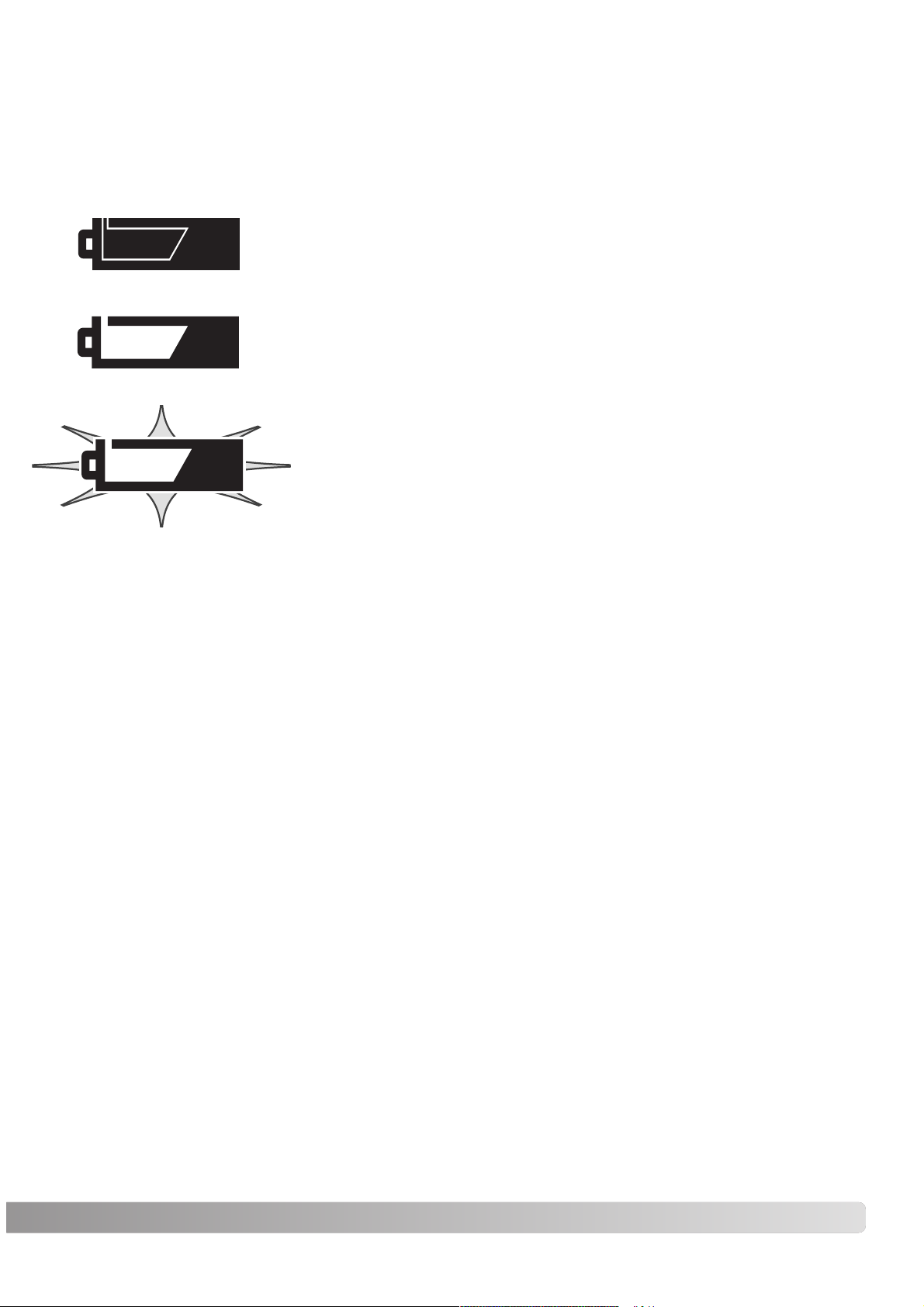
21
ИНДИКАТОР ЗАРЯДА БАТАРЕЙ
Индикатор полного заряда Батареи заряжены полностью. Этот
индикатор появляется на пять секунд на дисплеях, после включе
ния фотокамеры. На панели данных этот индикатор остаётся.
Мигающий индикатор разряженных батарей Если данный ин
дикатор появляется на панели данных и больше никакой информа
ции не выводится, то это означает, что энергии батарей не доста
точно для работы фотокамеры. Кнопку спуска нажать невозможно.
Пожалуйста, как только будет возможность, замените батареи.
Предупреждение о малом заряде батарей Энергия батарей
находится на низком уровне, но фотокамера ещё может работать.
Необходимо заменить батареи как можно быстрее. Индикатор пре
дупреждения автоматически появляется и остаётся на дисплее до
тех пор, пока батареи не будут заменены.
АВТОМАТИЧЕСКОЕ СОХРАНЕНИЕ ЭНЕРГИИ
Для того, чтобы сохранить энергию батарей, фотокамера выключает все дисплеи и неисполь
зуемые функции, если никаких действий не предпринимается определённое количество вре
мени. Жидкокристаллический дисплей выключается через 30 с. Электронный видоискатель и
панель данных выключаются через одну минуту. Для включения дисплеев нажмите кнопку спу
ска на половину хода или нажмите кнопку информации дисплеев. Интервал перехода фотока
меры в энергосберегающий режим может быть изменён в меню основных установок в разде
ле «Adv 2» (c. 118).
Фотокамера оснащена автоматическим индикатором заряда батарей. При включении фотока
меры индикатор заряда батарей появляется на панели данных и на дисплеях. Индикатор на
дисплее изменит цвет с белого на красный, если батареи разряжены. Если панель данных и
дисплеи не включаются, то, возможно, батареи полностью разряжены или установлены непра
вильно.
Page 22
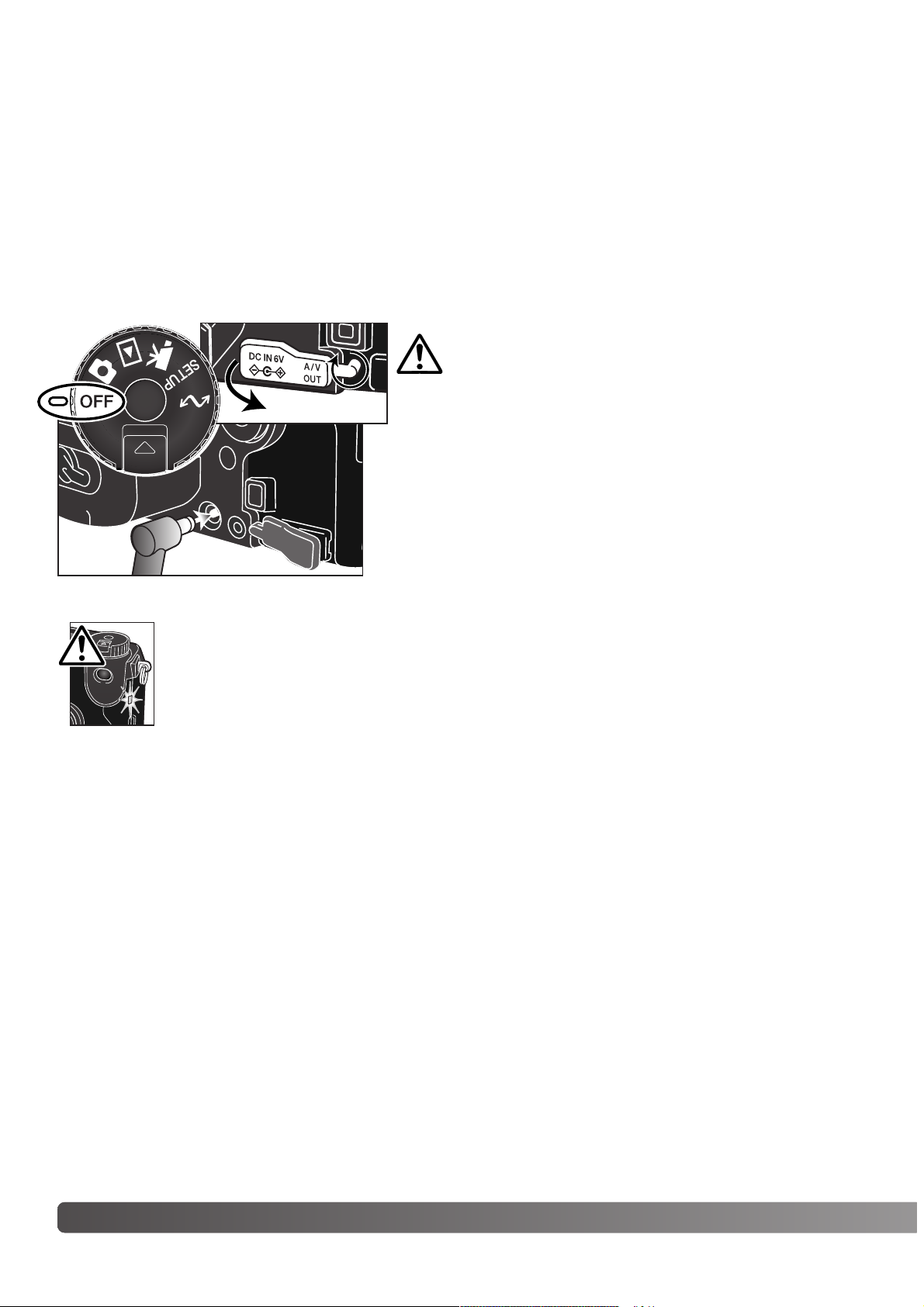
22
ПОДГОТОВКА КАМЕРА К РАБОТЕ И ВКЛЮчЕНИЕ
ВНЕШНИЕ ИСТОЧНИКИ ПИТАНИЯ (ПРОДАЮТСЯ ОТДЕЛЬНО)
УСТАНОВКА И ЗАМЕНА КАРТЫ ПАМЯТИ
Сетевой адаптер даёт возможность использовать обычную электрическую сеть для обеспече
ния фотокамеры электропитанием. При продолжительном интенсивном использовании сете
вой адаптер позволяет сохранить энергию батарей. Рекомендуется использовать сетевой
адаптер при соединении фотокамеры с компьютером и в периоды интенсивного использова
ния. Для данной модели в России рекомендуется использовать сетевой адаптер модели АС
2L.
Внешний высокомощный батарейный блок ЕВР100 представляет собой портативный источ
ник энергии для фотокамеры. В комплект поставки данного блока входит два высокомощных
литиййоновый аккумулятора, устройство переноса на поясе (держатель) и зарядное устрой
ство. Аккумуляторы, держатели и зарядники можно покупать также по отдельности. Данный
батарейный блок существенно увеличивает время работы фотокамеры.
Вставьте малый штекер сетевого адаптера или батарей
ного блока в DCтерминал фотокамеры (2).
Вставьте вилку АС адаптера в электрическую розетку.
Сдвиньте резиновую крышку DCтерминала, используя
выступ на её левой стороне (1).
Резиновая крышка присое
динена к корпусу фотокамеры для предотвращения утери.
Карта памяти должна быть установлена в фотокамеру до её включения. Если карта не была
установлена, то на дисплеях автоматически появится предупреждение «Nocard». Карты IBM
Microdrive совместимы с данной камерой. Для получения дополнительной информации о но
сителях информации и их хранении см. с.149.
Всегда отключайте камеру и убедитесь, что не
горит лампа доступа, перед заменой источника
питания.
Всегда отключайте камеру и, прежде чем вынуть карту памяти, убедитесь, что лам
па доступа не горит, в противном случае карта памяти может быть повреждена, а
данные утеряны.
1
2
Page 23

23
Откройте дверцу отсека с картой в указанном направлении (1).
Для того, чтобы вынуть карту, поднимите (2) и нажмите (3) рычажок выброса карты. Карта вы
двинется из отсека, и её можно будет вынуть. Соблюдайте осторожность при вытаскивании
карты, так как она становиться горячей в процессе использования.
Задвигайте карту памяти в отсек карты до того момента, когда рычажок карточного отсека не
выскочит наружу (4). Вставьте карту так, чтобы лицевая сторона была обращена к фронталь
ной стороне фотокамеры. Всегда вставляйте карту прямо. Никогда не применяйте силу. Если
карта не вставляется, проверьте, правильно ли она сориентирована.
Опустите рычажок выброса карты вниз, как показано на рисунке (5) и закройте отсек карты
памяти.
Если появляется сообщение о невозможности распознать карту, возможно необходимо от
форматировать карту. Карты, которые использовались в других фотокамерах, возможно так
же могут оказаться не пригодны к использованию без предварительного форматирования.
Если появляется сообщение «Unable to use card», то данная карта не совместима с фотокаме
рой и должна быть отформатирована. Карту можно отформатировать в основном разделе ме
ню воспроизведения (с. 106). При форматировании карты все данные на ней безвозвратно
уничтожаются. Если появляется сообщение об ошибке, нажмите в центр контроллера, чтобы
закрыть окно; обратитесь в авторизованный сервисный центр, указанный на гарантийном та
лоне и в конце данной инструкции по эксплуатации для получения последней информации о
совместимости.
12345
Page 24
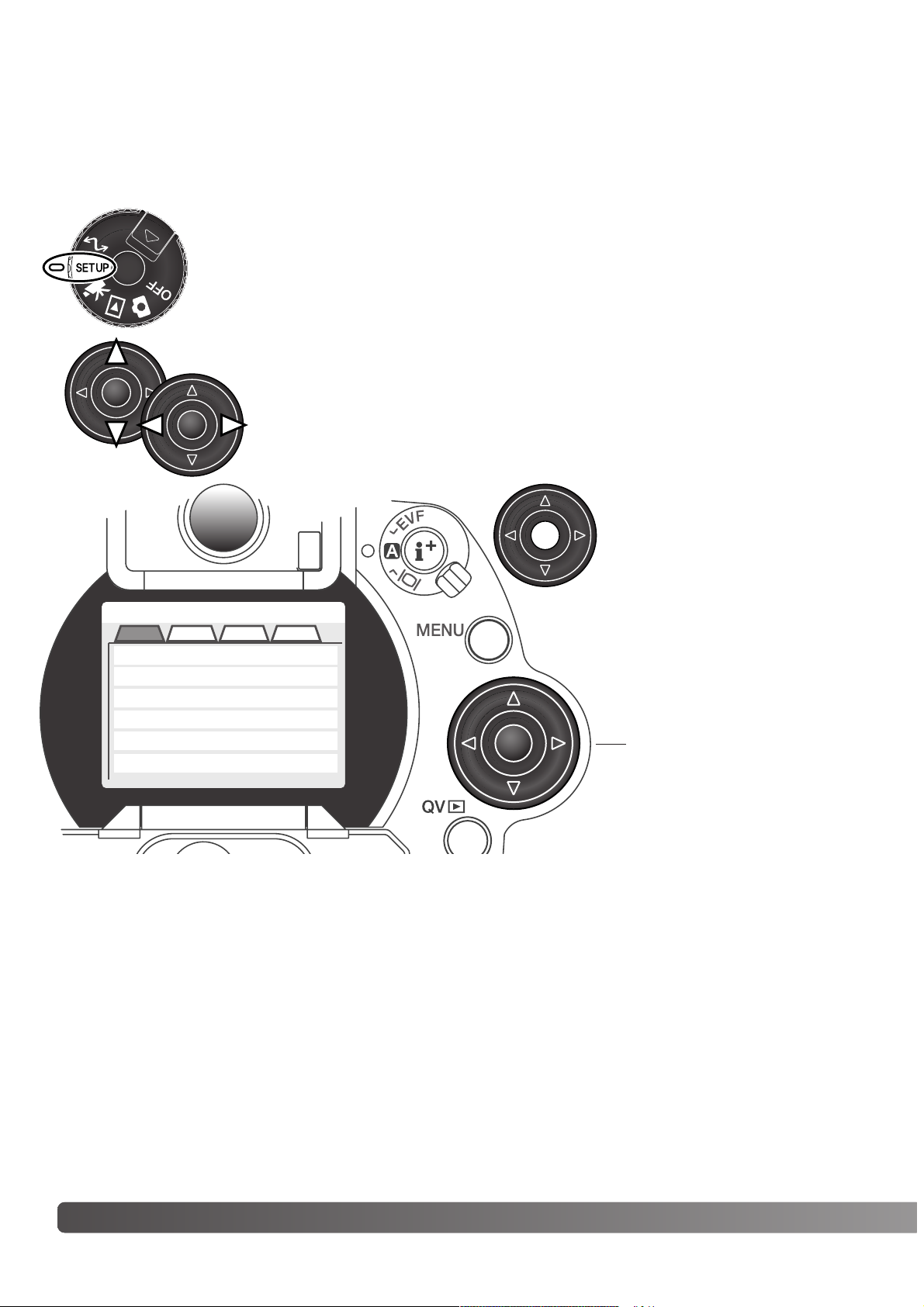
24
ПОДГОТОВКА КАМЕРА К РАБОТЕ И ВКЛЮчЕНИЕ
УСТАНОВКА ДАТЫ И ВРЕМЕНИ
После первой установке батарей и карты памяти в камеру, необходимо установить часы и ка
лендарь. При съёмке изображений дата и время записи сохраняются вместе с изображением
. В зависимости от региона возможно необходимо установить язык меню. Как сменить язык
меню смотрите на следующей странице.
Поверните колесо режимов на верхней стороне камеры в положении SETUP.
Камера включится и на экране появится меню.
Центральная кнопка контрол
лера подтверждает выбор и
установку опции в меню.
Setup
Basic Adv.1
Adv.2
LCDbrightness
EVFbrightness
Audio signals
Shutter FX
Volume
3
3
1
1
2
Language
English
Cust.
Навигация по меню очень проста. Кнопки вверх/вниз и влево/вправо
контроллера (1) позволяют перемещать курсор по меню и изменять
настройки.
Контроллер
Page 25
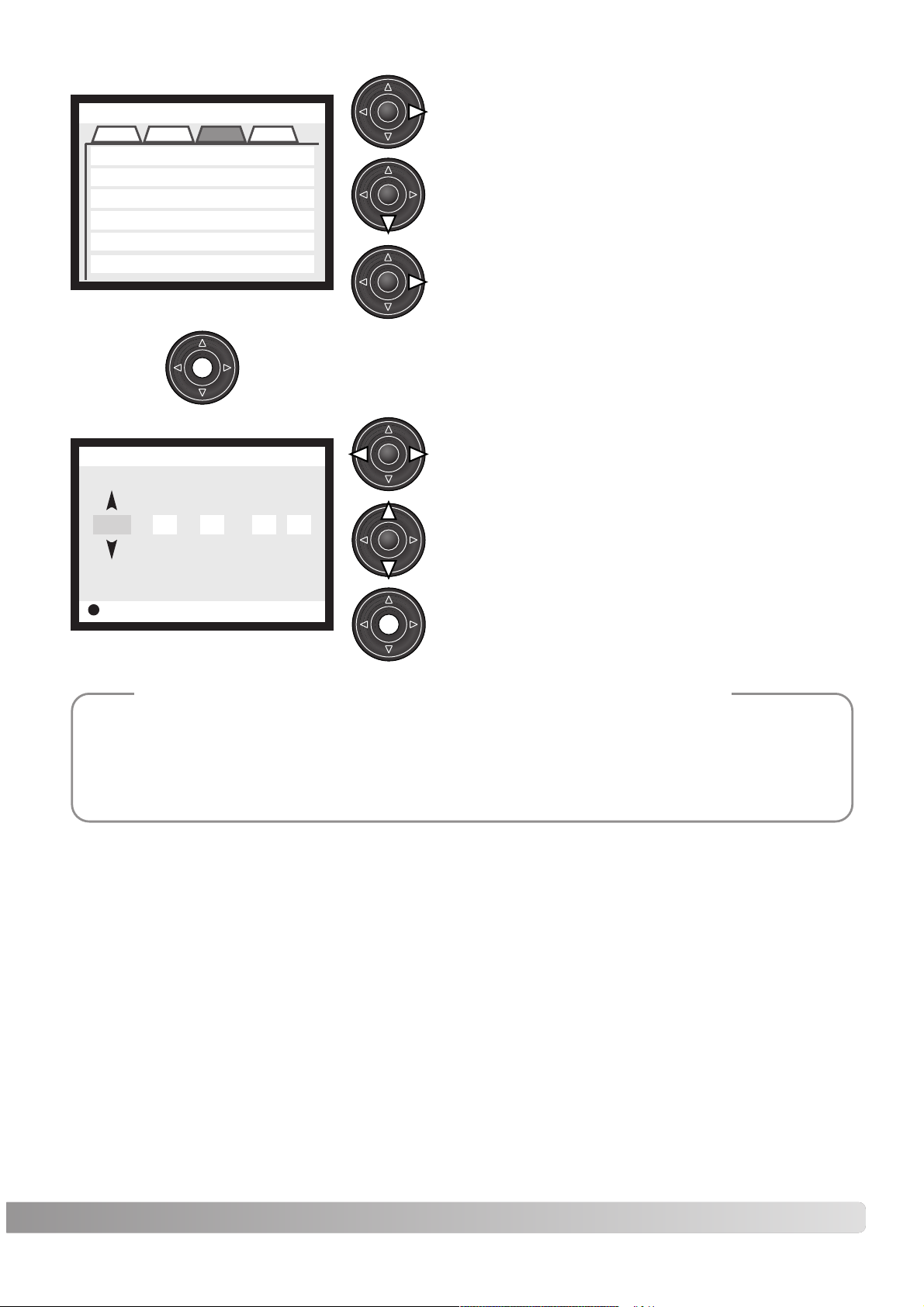
25
При помощи правой кнопки контроллера устано
вите курсор на закладку Adv 2 в верхней части ме
ню.
При помощи правой кнопки контроллера устано
вите курсор на опцию меню Date/Time set.
Нажмите центральную кнопку контроллера для отображения экрана
установки даты/времени.
При помощи левой и правой кнопок контроллера
выберите элемент, значение которого Вы хотите
изменить.
Нажмите центральную кнопку для актуализации
часов и календаря. На экране появится меню ре
жима установок.
Нажмите правую кнопку. В правой части меню
появится надпись “Enter”.
2 раздел Adv
Экран установки даты/времени
При помощи кнопок вверх/вниз измените вы
бранный элемент.
Пользователи фотокамеры могут также изменить язык меню. Установите курсор на оп
цию Language в основном разделе Basic меню режима установок. Нажмите на правую
кнопку для просмотра списка языков. При помощи кнопки вверх/вниз установите курсор
на желаемый язык. Нажмите центральную кнопку для установки выбранного языка; меню
режима установок будет отображено на выбранном языке.
Замечания по использованию фотокамеры
Setup
Basic Adv.1
Adv.2
Reset default
EVF autoSwtch
Date/Time set
Date format
Video output
–
Auto EVF/LCD
–
MM/DD/YYYY
NTSC
Power save
1 min.
Cust.
Enter
Setup
Date/Time set
200 7 20 16 33:..
Page 26

1
2
26
ОСНОВНЫЕ ОПЕРАЦИИ
УСТАНОВКА ФОТОКАМЕРЫ В АВТОМАТИЧЕСКИЙ РЕЖИМ СЪЁМКИ
ЭЛЕКТРОННЫЙ ГИПЕРВИДОИСКАТЕЛЬ И ЖКМОНИТОР
Удерживая в нажатом положении рычажок главного колеса
управления, поверните колесо в положение записи статичных
изображений. Нажмите кнопку автоматического режима съём
ки (2) для перехода к предустановленным параметрам про
граммных и автоматических функций.
Все параметры работы фотокамеры теперь полностью автома
тизированы. Автофокус, экспозиция, системы обработки изо
бражений будут работать совместно для получения профес
сиональных результатов безо всяких усилий.
Индикатор режима изме
рения (с.51)
Ин
Индикатор диафрагмы
Индикатор режима “протяжки”
(c. 58)
Сигнал фокусировки (с. 29)
Счётчик кадров (с. 15, 84)
Индикатор размера изображе
ния (с. 84)
Индикатор качества изобра
жения (c. 85)
Индикатор режима
Рамка фокусировки
Режим экспозиции/Индикатор цифровой сюжетной программы (с. 52, 32)
РЕЖИМ СЪЁМКИ ОСНОВНЫЕ ОПЕРАЦИИ
Page 27
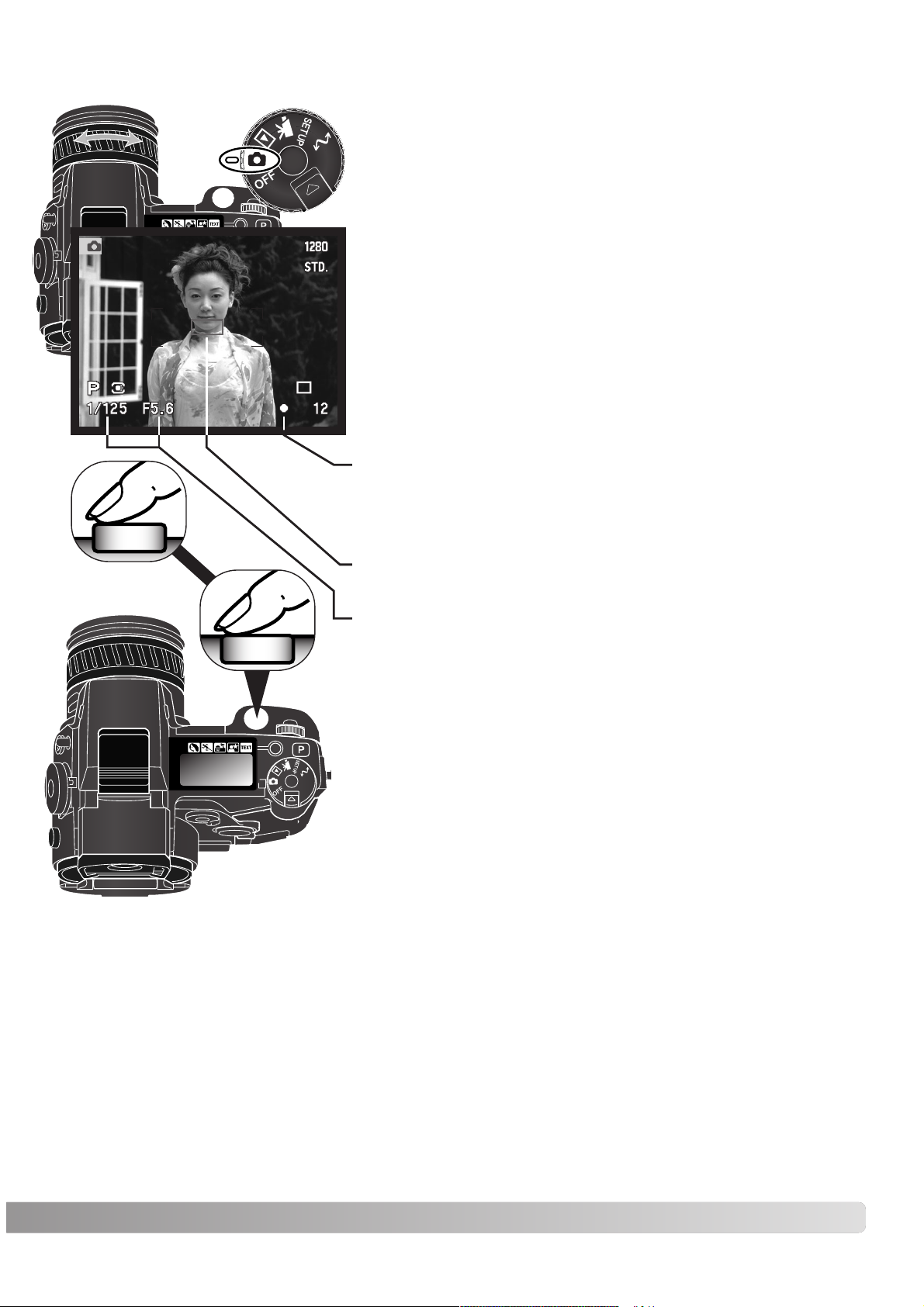
3
4
27
ОСНОВНЫЕ ОПЕРАЦИИ СЪЁМКИ ИЗОБРАЖЕНИЙ
Скомпонуйте кадр, поместив объект съёмки внутрь фокуси
ровочной рамки.
• Для фокусировки на объектах, находящихся вне фокуси
ровочной рамки, используйте блокировку фокуса (с. 28).
• Убедитесь, что объект съёмки находится в диапазоне фо
кусировки объектива: от 0,5 м до бесконечности. Если
объект ближе 0,5 м, используйте макро функцию (с. 47).
Полностью нажмите кнопку спуска (4) для того, чтобы сде
лать снимок.
• Лампа доступа загорится, показывая, что изображение
записывается на карту памяти. Никогда не вынимайте
карту памяти во время записи данных.
При установке главного колеса управления в режим записи
статичных изображений (1) фотокамера включится. При по
мощи колеса зуммирования скадрируйте объект (2). Эф
фект зуммирования сразу же виден на электронном видои
скателе и жидкокристаллическом мониторе.
Слегка нажмите кнопку спуска (3) для блокировки фокуса и
экспозиции.
• Сигналы фокусировки (с. 29) на дисплеях подтвердят, что
объект съёмки находится в фокусе. Если сигнал фокусировки
красный, фотокамера не смогла сфокусироваться на объекте.
Повторяйте предыдущие шаги до тех пор, пока сигнал фоку
сировки не станет белого цвета.
• После завершения фокусировки прямоугольный символ сен
сора автофокуса ненадолго появится на дисплее для индика
ции точки фокусировки.
• Индикаторы значений выдержки и диафрагмы изменят цвет с
белого на чёрный, индицируя блокировку экспозиции.
• Изображение на экране монитора может замереть на мгнове
ние, в тот момент, когда автофокусная система устанавливает
фокус.
2
1
Page 28
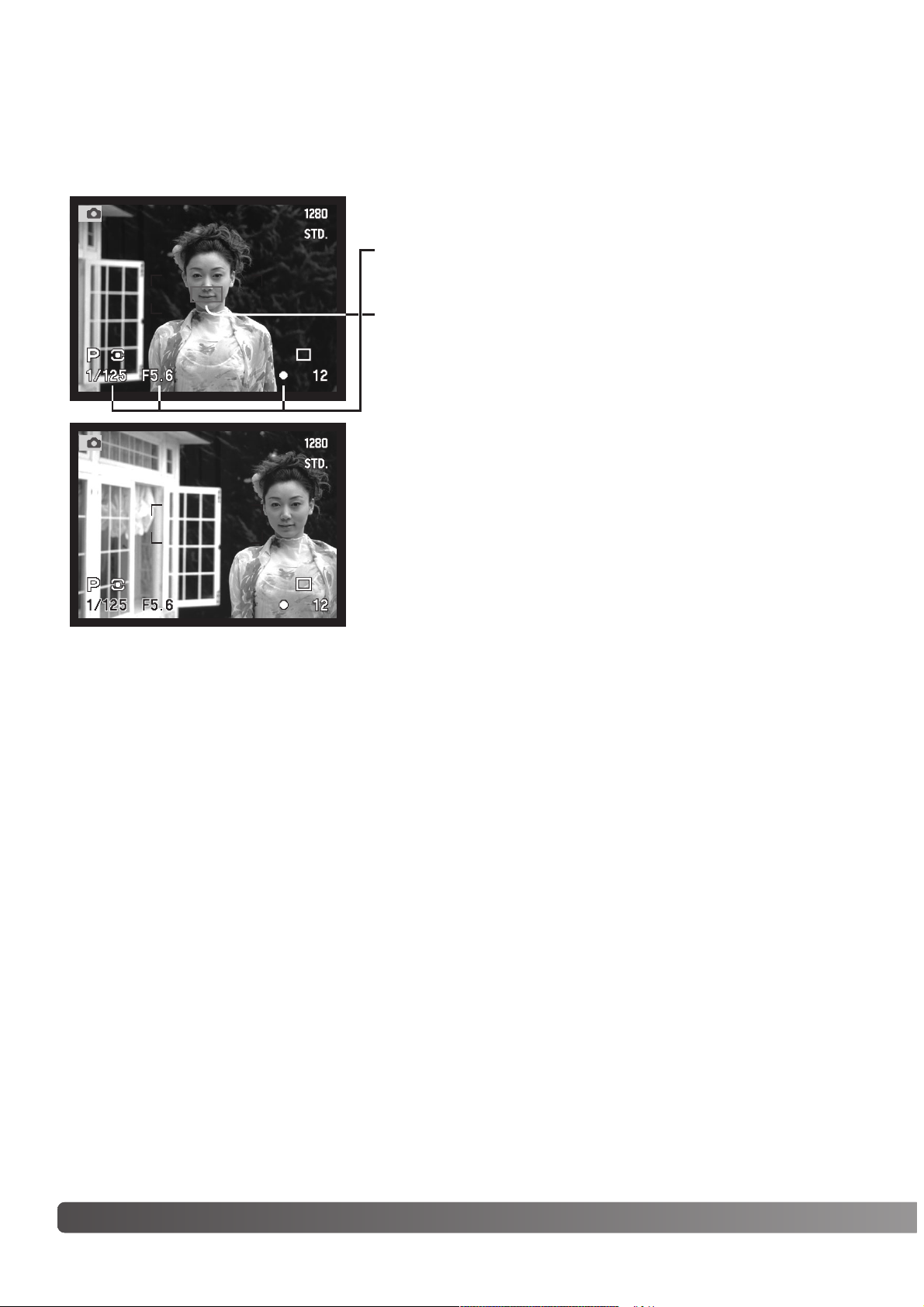
28
ОСНОВНЫЕ ОПЕРАЦИИ
БЛОКИРОВКА (УДЕРЖАНИЕ) ФОКУСА
Функция блокировки фокуса используется в тех случаях, когда объект съёмки расположен не
в центре кадра и вне границ фокусировочной рамки. Блокировка фокуса может быть также ис
пользована, когда особые ситуации фокусировки не дают возможность фотокамере сфокуси
роваться на объекте съёмки.
Поместите объект съёмки внутрь фокусировочной рам
ки. Нажмите и держите кнопку спуска нажатой на полови
ну хода.
• Сигналы фокусировки будут индицировать блокировку фо
куса. Индикаторы значений выдержки и диафрагмы изме
нят цвет с белого на чёрный, индицируя блокировку экспо
зиции.
• После завершения блокировки фокуса, прямоугольный
индикатор сенсора автофокуса ненадолго появится на
дисплее, индицируя точку фокусировки.
Не отпуская палец с кнопки спуска, перекомпонуйте кадр,
чтобы объект съёмки оказался в нужном месте кадра. Наж
мите кнопку спуска до конца для того, чтобы сделать сни
мок.
АВТОМАТИЧЕСКОЕ УСИЛЕНИЕ ДИСПЛЕЯ ПРИ ПЛОХОМ ОСВЕЩЕНИИ
В условиях очень слабого освещения, когда чувствительность фотокамеры достигает своего
предела, функция автоматического усиление дисплея интенсифицирует изображение на
электронном видоискателе и на ЖКмониторе. Изображения станет ярче, однако дисплей пе
реключится в чёрнобелый режим. Это не повлияет на конечный результат.
Когда задействовано автоматическое усиление дисплея, функция электронного увеличения
(с. 95) не может быть использована. Если используется гистограмма реального времени (с.
40), то на дисплей будет выведено усиленное изображение, что не повлияет на конечные ве
личины экспозиции.
Page 29
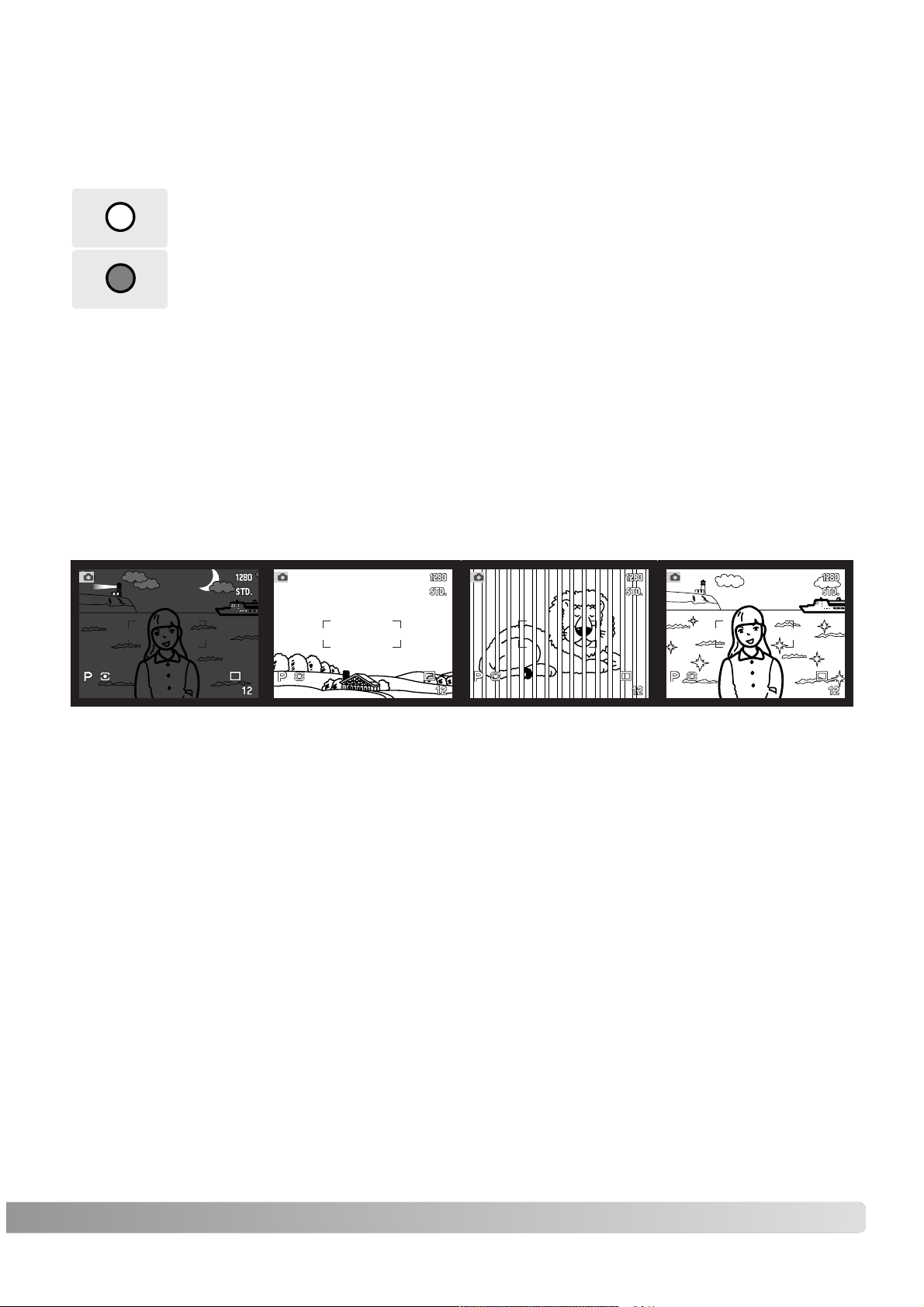
Цифровая фотокамера обладает быстрой и точной системой автофокусировки. Сигналы фо
кусировки в правом нижнем углу электронного видоискателя и ЖК монитора показывают ста
тус фокусировки. Для получения более подробной информации о режимах автофокуса см. с
83.
СИГНАЛЫ ФОКУСИРОВКИ
ОСОБЫЕ СИТУАЦИИ ФОКУСИРОВКИ
Фотокамера может не сфокусироваться на объекте съёмки в некоторых ситуациях. Если си
стема автофокуса не может сфокусироваться на объекте, индикатор фокуса становится крас
ным. В этой ситуации функция блокировки фокуса может быть использована для фокусиров
ки на другом объекте, находящимся на том же расстоянии, что и главный объект съёмки. За
тем кадр может быть перекомпонован, и съёмка может быть произведена.
Объект в фокусиро
вочной рамке мало
контрастен
Объект слишком тём
ный
Два объекта на раз
ных расстояниях на
ходятся в рамке фо
кусировки
Объект находится ря
дом с очень ярким
объектом или зоной
29
Если фотокамера не может сфокусироваться на объекте, фокус устанавливается между 5 м и бес
конечностью. При использовании встроенной вспышки фокус устанавливается между 3,0 м и 3,8
м. В этом случае блокировка фокуса может быть использована для объекта, находящегося на том
же расстоянии, что и главный объект съёмки, или фокусировка может быть произведена вручную
(с.
43).
Индикатор фокуса белого цвета фокус подтверждён.
Индикатор фокуса красного цвета Фокусировка невозможна. Объект слиш
ком близко, или в результате возникновения особой ситуации не позволяет
системе автофокусировки сфокусироваться на объекте.
Page 30
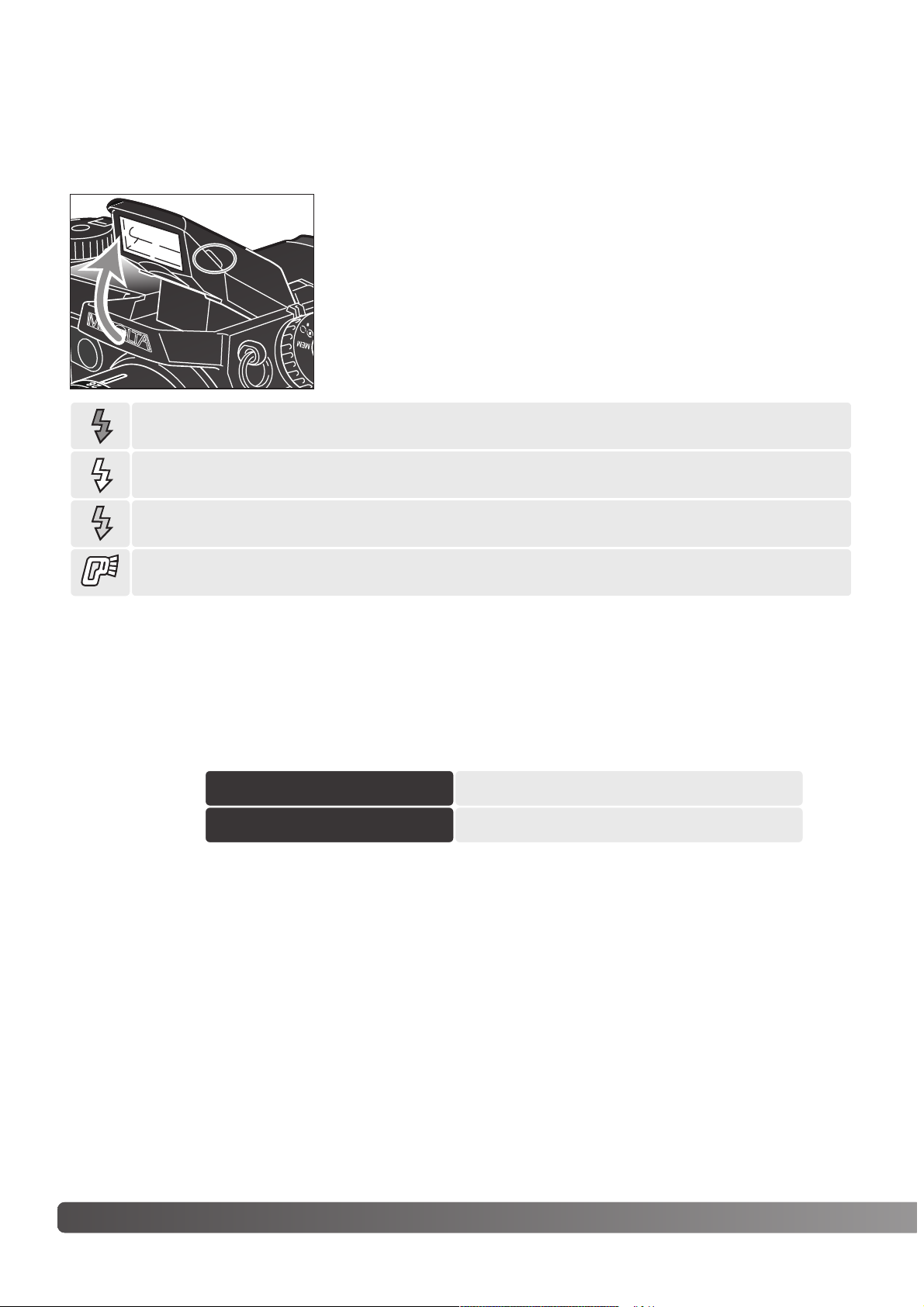
30
ОСНОВНЫЕ ОПЕРАЦИИ
ИСПОЛЬЗОВАНИЕ ВСТРОЕННОЙ ВСПЫШКИ
ДИАПАЗОН ДЕЙСТВИЯ ВСТРОЕННОЙ ВСПЫШКИ
СЪЁМКА В АВТОМАТИЧЕСКОМ РЕЖИМЕ
Для использования вспышки просто поднимите её за особые
выступы на обеих сторонах вспышки. Символ вспышки появит
ся в верхнем левом углу видоискателя и жидкокристаллическо
го монитора (см. таблицу ниже).
• Положение вспышки должно быть установлено вручную.
• Вспышка будет срабатывать всегда вне зависимости от интенсив
ности окружающего света
• Всегда снимайте бленду при использовании встроенной вспыш
ки, так как бленда может вызвать затенение кадра при пользова
нии вспышкой.
Фотокамера автоматически регулирует мощность вспышки. Для получения кадров с хорошей
экспозицией объект должен быть внутри диапазона действия вспышки. Диапазон действия
вспышки различен для широкоугольного и телефото режимов съёмки.
Широкоугольное
Телефото
0,5 м ~ 3,8 м
0,5 м ~ 3,0 м
Рекомендуется использование вспышки. В условиях контрового освещения этот
символ появляется для того, чтобы рекомендовать использование вспышки.
При нажатии кнопки спуска на половину хода появится белый символ вспышки,
показывая, что вспышка готова.
При нажатии кнопки спуска на половину хода появится красный символ вспышки,
показывая, что вспышка заряжается.
После того, как снимок сделан, появится синий индикатор вспышки, если вспыш
ка правильно осветила объект съёмки.
При съёмке в условиях плохого освещения или в помещении вспышка необходима для осве
щения объекта съёмки и уменьшения вероятности «смазывания» кадра изза движения каме
ры во время съёмки с большой выдержкой. Вспышка также может быть использована для
подсветки объекта съёмки при прямом освещении для смягчения резких теней.
Page 31

При использовании электронного видоискателя или жидкокристал
лического монитора крепко держите фотокамеру в правой руке,
поддерживая её корпус левой рукой. Держите локти прижатыми к
корпусу, а ноги на ширине плеч для наибольшей устойчивости фо
токамеры.
КАК ПРАВИЛЬНО ДЕРЖАТЬ ФОТОКАМЕРУ
ПРЕДУПРЕЖДЕНИЕ О НЕСТАБИЛЬНОМ ПОЛОЖЕНИИ ФОТОКАМЕРЫ
Электронный видоискатель оснащён встроенной систе
мой коррекции диоптрийности, которая может быть на
строена в диапазоне от 5,0 до +5,0. Смотря в видоиска
тель, поворачивайте колесо коррекции диоптрийности до
достижения необходимой резкости изображения.
Электронный видоискатель может быть повёрнут от 0одо
90
о
. Это полезно при съёмке с низкого угла. Просто заж
мите видоискатель между большим и указательным паль
цами и поднимите его вверх на необходимую высоту. При
хранении камеры всегда опускайте видоискатель.
Если скорость затвора снижается до значений, при которых камеру уже нельзя стабильно
удержать во время экспонирования кадра, то на электронном видоискателе и на жидкокри
сталлическом мониторе появится предупреждение о нестабильном положении фотокамеры.
Даже лёгкое движение фотокамеры во время экспонирования приводит к «смазыванию» изо
бражения, особенно в режиме телефото съёмки. Появление предупреждающего сигнала при
близительно обратно пропорционально используемому фокусному расстоянию; например,
если фокусное расстояние составляет 100 мм, то предупреждение о нестабильном положе
нии фотокамеры появится при выдержке 1/100 с. При появлении
предупреждения о нестабильном положении фотокамеры для полу
чения наилучших результатов при съёмке необходимо сделать сле
дующее:
• Установить фотокамеру на штатив.
• Использовать встроенную вспышку.
• Увеличить чувствительность фотокамеры (ISO) (с. 70).
• Установить объектив в широкоугольное положение.
31
ДИОПТРИЙНАЯ КОРРЕКЦИЯ
Page 32

32
ОСНОВНЫЕ ОПЕРАЦИИ
КНОПКА ВЫБОРА ЦИФРОВОЙ СЮЖЕТНОЙ ПРОГРАММЫ
Кнопка выбора цифровой сюжетной программы (1) опти
мизирует настройки фотокамеры для различных условий
съёмки и объектов. Системы экспозиции, баланса бело
го и обработки изображений работают совместно для
получения наилучших результатов.
Последовательное нажатие кнопки выбора цифровой
сюжетной программы позволяет циклически выбирать
различные режимы: портрет, спорт, закат, ночной пор
трет, текст и начальный предустановленный режим эк
спозиции. Индикатор на экране панели данных указыва
ет на активную сюжетную программу. Сюжетная про
грамма остаётся активной до тех пор, пока пользователь
не изменит установки.
Портрет Оптимизирует воспроизведение тёплых, мягких тонов кожи человека
при некоторой размытости фона.
Спорт
Используется для съёмки быстрых объектов с очень короткими выдержками
и отслеживанием объектов при помощи непрерывной автофокусировки.
Закат Оптимизирует параметры фотокамеры при съёмке богатых, тёплых за
катов.
Ночной портрет Используется для съёмки ночных сюжетов. При использовании
вспышки воспроизведение и объекта съёмки и фона сбалансировано.
Текст Оптимизирует чёткое воспроизведение чёрного текста на белом фоне.
1
Page 33

33
В то время как производительность фотокамеры оптимизирована для определённых условий
съёмки, некоторые изменения могут быть внесены при использовании сюжетных программ.
Может быть изменён режим работы автофокуса (с. 83). Режим съёмки «Спорт» использует не
прерывную автофокусировку, а другие режимы однокадровую автофокусировку. Контроллер
управления цифровыми эффектами может быть использован для компенсации экспозиции,
контраста и цвета (с. 73). Баланс белого может быть изменён во всех режимах, кроме режи
мов «Закат» и «Ночной портрет» (с. 67). Резкость может быть изменена в режиме «Спорт»,
«Закат» и «Текст» (с. 99). Режим измерения не может быть изменён.
«Портрет» Большинство портретов выглядят лучше всего при больших фокусных рас
стояниях. Мелкие детали не подчёркиваются излишне явно, и фон воспроизводится мяг
ко благодаря малой глубине резкости. Используйте встроенную вспышку при ярком пря
мом солнечном свете или контровом освещении (источник света позади объекта съём
ки) для смягчения резких теней.
«Спорт» При использовании вспышки убедитесь, что объект съёмки находится в пре
делах диапазона действия вспышки (с. 30). Диапазон действия вспышки может быть
расширен при изменении чувствительности фотокамеры (с. 71). Штатив с одной стойкой
может быть более компактным и удобным при съёмке спортивных событий, чем класси
ческий штатив с тремя стойками.
«Закат» Когда солнце находится ещё над горизонтом, не направляйте фотокамеру пря
мо на солнце на продолжительный период времени. Интенсивный солнечный свет может
повредить матрицу ПЗС. В интервалах между кадрами выключайте фотокамеру или оде
вайте крышку на объектив.
«Ночной портрет» При съёмке ночных пейзажей используйте штатив во избежание
эффекта «смазывания» при смещении фотокамеры при съёмке с большими выдержка
ми. Вспышка может быть использована только для освещения объектов, расположенных
близко к объективу, например портретов или людей в полный рост. При такой съёмке по
просите людей в кадре не двигаться даже после срабатывания вспышки, так как затвор
будет всё ещё открыт некоторое время для экспонирования фона.
«Текст» При фотографировании текста на листе бумаги можно использовать макро ре
жим (с. 47). Во избежание смещения камеры при съёмке, используйте штатив для полу
чения чёткого изображения.
Советы по съёмке
Page 34

Для просмотра изображений в режиме воспроизведе
ния, поверните колесо режимов в режим воспроизве
дения, как показано на рисунке.
Для просмотра изображений из режима съёмки изо
бражений или съёмки видео, нажмите кнопку Быстро
го промотра / удаления.
34
О
СНОВНЫЕ ОПЕРАЦИИ
ДИСПЛЕЙ ПОКАДРОВОГО ВОСПРОИЗВЕДЕНИЯ И ГИСТОГРАММЫ
Дата съёмки
Номер кадра / общее количество изобржений
Индикатор блокировки (с. 111)
Индикатор печати (с. 114)
Размер изображения (с. 84)
Качество изображения (с. 85)
Время
съёмки
Индикатор режима
Индикатор голосового
комментария (с. 101)
Для просмотра гисто
граммы нажмите кнопку
“вверх” контроллера.
Выдержка
Величина диафрагмы
Установка баланса бе
лого (с. 67)
Установка чувствитель
ности (с. 70)
Степень коррекции эк
спозиции (с. 74)
Имя каталога (с. 140)
Номер каталога – номер файла изо
бражения
Гистограмма (с. 17)
Просмотреть изображения можно в режиме воспроизведения или Быстрого Просмотра (QV).
В данном разделе описываются оба режима воспроизведения. Режим вопроизведения пре
доставляет более обширный набор функций, см. с. 106.
РЕЖИМ ВОСПРОИЗВЕДЕНИЯ ОСНОВНЫЕ ОПЕРАЦИИ
Page 35

35
Для возвращения в режим съёмки из
режима Быстрого просмотра нажмите
кнопку меню.
Контроллер
Кнопка Быстрого Просмотра / уда
ления (QV/Delete)
ПРОСМОТР
ИЗОБРАЖЕНИЙ
Для того, чтобы удалить воспроизводимое изображение,
нажмите кнопку QV/delete. Появится экран подтвержде
ния.
Отображаемое изображение может быть удалено. Удалив изображение вы не сможете его
восстановить.
Нажатие в центр контроллера приведёт к исполнению
выбранной на экране подтверждения команды. Фотока
мера вернётся в режим воспроизведения.
УДАЛЕНИЕ ИЗОБРАЖЕНИЙ ПО ОДНОМУ
Используйте кнопки контроллера со стрелками «влево»/
«вправо» для выбора Yes». Выбор «No» приведёт к отмене
операции.
Экран подтверждения
Delete this frame?
No
Yes
В режиме быстрого просмотра / воспроизведе
ния, при помощи правой/левой кнопок контрол
лера вы можете просматривать изображения.
Для просмотра гистограммы изображе
ния нажмите кнопку контроллера
«вверх». Нажмите кнопку «вниз» для воз
вращения в режим воспроизведения.
Page 36

36
ОСНОВНЫЕ ОПЕРАЦИИ
Расположенная в центре переключателя режимов работы дисплеев кнопка выбора форматов
вывода информации на дисплее и при каждом нажатии циклически позволяет выбрать сле
дующие форматы вывода информации: вся информация выводится на дисплей, только изо
бражение, воспроизведение миниатюр изображений.
Полная информация Только изображение
Воспроизведение миниатюр
В режиме воспроизведения миниатюр изображений кнопки «влево/вправо» контроллера бу
дут перемещать жёлтую рамку к следующему или предыдущему изображению. Для отмечен
ного жёлтой рамкой изображения внизу экрана отображаются дата записи, индикатор голо
сового комментария, индикатор видео клипа, статусы блокировки и печати, номер кадра от
общего количества изображений. Выделенное изображение может быть стёрто при помощи
кнопки «QV/delete» (с. 35), а присоединённый аудио трек или файл видео клипа могут быть
воспроизведены путём нажатия центральной кнопки контроллера. Если нажать кнопку инфор
мации ещё раз, то выделенное изображение будет показано в режиме воспроизведения од
ного кадра. Могут быть показаны девять или четыре миниатюры изображений. Формат вос
произведения миниатюр изображений может быть изменён в основном разделе меню режи
ма воспроизведения (с. 106).
ИЗМЕНЕНИЕ ДИСПЛЕЯ ВОСПРОИЗВЕДЕНИЯ
Page 37

37
УВЕЛИЧЕНИЕ КАДРА ПРИ ВОСПРОИЗВЕДЕНИИ
В однокадровом режиме воспроизведения ста
тичное изображение может быть увеличено для
более близкого изучения. Изображения могут
быть увеличены в диапазоне от 1.2X до 4.0X шага
ми по 0.2X. Изображения размером 640 X 480 пик
селей могут быть увеличены только в диапазоне
от 1.2X до 2.0X. Изображения в форматах RAW и
Супер качества не могут быть увеличены.
После того, как выбрано изображение, которое
требуется увеличить, нажмите кнопку увеличе
ния. (1). Степень увеличения отображается на
дисплеях
1
Используйте кнопки “вверх/вниз контроллера для увеличе
ния/уменьшения изображения.
Нажмите центральную кнопку контроллера для переключе
ния между функциями увеличения и смещения изображения.
Стрелки смещения или дисплей увеличения будут становить
ся синими для индикации активной функции.
Когда стрелки смещения станут синими, используйте
стрелки четырёхпозиционного контроллера для смещения
изображения. Нажмите кнопку увеличения для выхода из
режима увеличения кадра при воспроизведении.
Стрелки и иконки могут быть скрыты или вновь выведены на
дисплей нажатием кнопки режимов вывода информации на
дисплей (i+).
Scroll
Scroll
Zoom
Page 38

38
ОСНОВНЫЕ ОПЕРАЦИИ
На мониторах фотокамеры можно воспроизвести видео клипы, снятые в следующих режимах:
Стандартный, Ночной, Замедленный и Ультравысокоскоростной. Файлы видео клипов обоз
начаются индикатором в нижней части дисплея. Стандартное и Ночное видео также обозна
чаются миниатюрой первого кадра.
Нажмите в центр контроллера для начала воспроизведения
файла.
Для отмены воспроизведения видео клипа нажмите
кнопку “вниз” контроллера.
ПРОСОТР ВИДЕО
: play
: pause : stop 23s
Нажатие в центр контроллера во время воспроизве
дения переведёт клип в режим паузы; нажатие в
центр контроллера ещё раз возобновит воспроизве
дение.
ВОСПРОИЗВЕДЕНИЕ ГОЛОСОВЫХ КОММЕНТАРИЕВ
Контроллер
Нажмите центральную кнопку кон
троллера для начала воспроизведе
ния. Для отмены воспроизведения
нажмите кнопку “вниз” контроллера.
Голосовые комментарии (с. 101) обознача
ются специальным индикатором, отобража
емым в нижней части изображения на мони
торе.
Page 39

39
ПРОСМОТР ИЗОБРАЖЕНИЙ НА ТЕЛЕВИЗОРЕ
Имеется возможность просмотра изображений на вашем телевизоре. Фотокамера оснащена
терминалом телевизионного выхода, который может быть использован для присоединения
фотокамеры к телевизору посредством прилагаемого аудиовидео кабеля. Фотокамера сов
местима со стандартами NTSC и PAL. Параметры видео выхода могут быть проверены и уста
новлены в разделе «Adv 2» главного меню установок (с. 118).
Выключите телевизор и фотокамеру.
Вставьте мини разъём аудиовидео кабеля в терми
нал аудиовидео выхода фотокамеры.
Вставьте другой конец видео кабеля в терминалы ау
дио и видео входов телевизора. Жёлтый наконечник
предназначен для видео выхода, а белый для моно
фонического аудио выхода.
Включите телевизор.
Поверните главное колесо управления фотокамеры в
положение воспроизведения. Дисплеи фотокамеры
не активируются, когда фотокамера присоединена к
телевизору. Режим воспроизведения будет виден
только на экране телевизора.
Переключите телевизор на видео канал.
Просматривайте изображения, как это описывается в разделе, посвящённом воспроизве
дению изображений. Используйте органы управления телевизора для настройки громко
сти воспроизведения звука. Так как для воспроизведения изображений на телевизоре ис
пользуется широковещательный стандарт, то качество изображения и разрешение пока
жутся более низкими, чем при воспроизведении на мониторе компьютера.
2
1.
2.
3.
4.
5.
6.
7.
3
Page 40

40
ПРОФЕССИОНАЛЬНЫЕ ФУНКЦИИ
УПРАВЛЕНИЕ РАБОТОЙ ДИСПЛЕЯ – РЕЖИМ СЪЁМКИ
Автоматический выбор дисплеев – переключение между электронным
видоискателем и жидкокристаллическим монитором будет произво
диться автоматически. Сенсоры на видоискателе используются для ак
тивации электронного видоискателя и отключения внешнего ЖКмони
тора при поднесении камеры к глазу.
Только электронный видоискатель – изображение будет отображаться
только на экране электронного видоискателя. Рекомендуется исполь
зование данного режима при съёмке в условиях яркого освещения или
для экономии энергии батарей.
Только ЖКмонитор – изображение будет выводиться только на внеш
ний ЖКмонитор.
Колесо переключения режимов работы дисплеев, расположенное на задней стороне камеры
даёт возможность выбрать, какой дисплей должен быть активирован в процессе работы фо
токамеры. Переключатель режимов работы дисплеев имеет три установки: автоматический
выбор дисплея (А), отображение только на ЖКмониторе и отображение только в видоискате
ле.
РЕЖИМ СЪЁМКИ ПРОФЕССИОНАЛЬНЫЕ ФУНКЦИИ
Данный раздел содержит подробную информацию о функциях записи фотокамеры и работе
с ней. Почитайте данный раздел в соответствии со своими интересам и потребностями.
Когда запас энергии батарей мал, установите функцию автоматической активации только
электронного видоискателя, так как он потребляет меньше энергии, чем жидкокристалличе
ский монитор. Функция автоматического активирования дисплея может быть изменена в раз
деле «Adv 2» в меню установок (с. 118).
Page 41

41
В центре переключателя режимов работы дисплея находится кнопка
управления выводом информации на активный дисплей. Кнопка работа
ет по циклическому принципу. Каждое нажатие кнопки позволяет перей
ти к следующему режиму вывода информации: стандартный режим, фо
кусировочная рамка, гистограмма реального времени, только «живое»
изображение.
Количество экранов и их форматы могут быть изменены в разделе «Adv 1»
меню установок (с. 118).
Стандартный дисплей Рамка фокусировки
Только “живое” изображение Гистограмма реального времени
Гистограмма реального времени показывает приблизительное распределение освещённо
сти в “живом” изображении. Гистограмма будет неточна, когда изображение на мониторе
усиливается (с. 28, 56), или используется встроенная или внешняя совместимая вспышка Mi
nolta. Гистограмма записанного изображения может не обладать тем же распределение ос
вещённости, что и гистограмма реального времени.
Page 42

42
ПРОФЕССИОНАЛЬНЫЕ ФУНКЦИИ
Режим работы вспышки
Коррекция цветовой насыщенности
Режим экспонирования
КНОПКА «Р» ПЕРЕХОДА В АВТОМАТИЧЕСКИЙ
РЕЖИМ
Простое нажатие кнопки «Р» переводит фотокамеру в автоматиче
ский режим с предустановленными параметрами программных и
автоматических функций в режиме записи статичных изображе
ний. Все системы фотокамеры будут совместно работать в этом
режиме для получения профессиональных результатов, давая
возможность фотографу сконцентрироваться на эстетической
стороне снимаемого сюжета.
Кнопка «Р» влияет только на установки функций в режиме записи.
Данная кнопка имеет ограниченное влияние на параметры записи
в режиме записи видео клипов; изменения, сделанные при помо
щи контроллера Цифровых Эффектов и меню видео сбрасывают
ся (с. 105).
Режим «протяжки»
Баланс белого
Режим измерения
Коррекция экспозиции
Коррекция мощности вспышки
Режим фокусировки
Зона автофокусировки
Программный (с. 53)
Однокадровый (с. 58)
Автоматический (с. 67)
Мультисегментный (с. 51)
0.0 (с. 74)
0.0 (с. 74)
«Заполняющая» или подавл. эф. «кр.глаз»* (с. 88)
Одиночный (с. 83)
Широкая (с. 44)
Цифровая сюжетная программа Отменёна (с. 32)
Измерение для вспышки ADIизмерение (с. 94)
Коррекция контраста 0 (с. 76)
0 (с. 77)
Резкость Нормальная (с. 99)
Фильтр 0 (с. 77)
1
Последняя настройка камеры, которая была
произведена до нажатия кнопки перехода в
автоматический режим может быть восста
новлена.
Page 43

43
Кнопка блокировки точечной автоэкспозиции SPOT, расположенная под глав
ным колесом управления на задней стороне корпуса фотокамеры, блокирует
систему автоэкспозиции. Эта функция позволяет установить экспозицию по
отдельному элементу внутри снимаемой сцены или вне её.
При нажатии данной кнопки появляется круглый контур, определяющий зону,
используемую для вычисления экспозиции; индикаторы выдержки и диафраг
мы экспозиции отобразятся на дисплее и будут чёрного цвета. Данные уста
новки будут действовать до тех пор, пока кнопка не будет отпущена. Фокус
блокируется при нажатии кнопки спуска на половину хода.
Работа кнопки SPOT может быть настроена в разделе “Adv 1” меню
режима записи (с. 96).
КНОПКА БЛОКИРОВКИ ТОЧЕЧНОЙ АВТОЭКСПОЗИЦИИ SPOT
Ручное управление фокусом осуществляется чрезвычай
но просто. Кнопка выбора режимов фокуса (AF/MF) (1)
позволяет переключаться между автоматическим и руч
ным режимами фокусировки. Индикатор «MF» появляет
ся на панели данных и дисплеях, когда фотокамера нахо
дится в режиме ручной фокусировки.
Используйте фокусировочное кольцо (2) у основания
объектива для достижения необходимой резкости изо
бражения на мониторах. Приблизительное расстояние
между матрицей и объектом отображается рядом с счёт
чиком кадров. Ручная фокусировка может быть использо
вана в режиме записи видео и в макро режиме.
РУЧНАЯ ФОКУСИРОВКА
2
1
Дисплей точечного экспозамера
Приблизительное
расположение
матрицы ПЗС
Page 44

44
ПРОФЕССИОНАЛЬНЫЕ ФУНКЦИИ
УПРАВЛЕНИЕ ЗОНАМИ АВТОФОКУСИРОВКИ
В режиме записи статичных изображений при помощи контроллера можно выбрать зону фо
кусировки и переместить точку фокусировки в пределах изображения. Две зоны фокусиров
ки, широкая зона фокусировки и точечная фокусировка обеспечивают гибкое управление ав
тофокусом в различных ситуациях.
Широкая зона фокусировки представляет собой совокупность локальных зон фокусировки,
которые работают совместно для управления фокусом. Данная система особенно эффектив
на при съёмке движущихся объектов или оперативной съёмке в процессе быстротечных со
бытий. При блокировке фокуса в режиме однокадровой автофокусировки один из сенсоров
автофокуса в пределах широкой зоны фокусировки будет ненадолго подсвечен для индика
ции точки фокусировки. Точечная фокусировка даёт наибольший контроль над фокусом. Она
может быть использована для фокусировки на отдельных объектах, находящихся в группе.
Широкая зона фокусировки
Сенсор автофокуса
Точка фокусировки
Произвести переключение между широкой зоной фокусировки и точечной фокусировкой
очень легко. Нажмите и держите контроллер (1) до тех пор, пока рамка широкой зоны фоку
сировки не будет заменена на крестообразный курсор точечной фокусировки. Нажмите и
держите котроллер снова для возврата к широкой зоне фокусировки.
1
Page 45

45
ПОДВИЖНАЯ ТОЧКА ФОКУСИРОВКИ (ПТФ)
Появившаяся на дисплее точка фокусировки может быть перемещена в любую точку изобра
жения. Подвижная Точка Фокусировки (ПТФ) представляет собой мощный инструмент для
фокусировки на объектах, находящихся не в центре кадра. ПТФ не может быть использована
совместно с цифровым зумом (с. 46).
Когда крестообразный курсор появится на дисплее, используйте четырёхпо
зиционный контроллер (1) для перемещения курсора в любую точку в преде
лах изображения. Нажмите на половину хода кнопку спуска для фокусировки;
крестообразный курсор станет красным, подтверждая фокусировку.
Нажатие центральной кнопки контроллера (2) вернёт точку фокусировки в
центр изображения. Для возврата к широкой зоне фокусировки нажмите и
удерживайте нажатой центральную кнопку контроллера до появления рамки
широкой зоны фокусировки.
1
2
1
2
Page 46

1280 X 960
Установки размера изображения
2560 X 1920 1600 X 1200 1280 X 960
640 X 480
1280 X 960 1280 X 960
640 X 480
Размер изо
бражения
46
ПРОФЕССИОНАЛЬНЫЕ ФУНКЦИИ
ЦИФРОВОЙ ЗУМ
Цифровой зум удваивает увеличение объектива. Цифровой зум не может быть использован
при качестве изображения в режиме RAW или при записи видео.
Нажмите кнопку увеличения на задней стороне фотокамеры. Эф
фект цифрового зума немедленно отразится на дисплеях. Изо
бражение увеличивается на ЖК мониторе и обрезается затемнён
ной рамкой на электронном видоискателе. Индикатор Х2.0 по
явится на дисплеях при активации цифрового зума. Нажатие кноп
ки увеличения во второй раз отменит действие цифрового зума.
При использовании широкой зоны фокусировки (с.44), сенсор ав
тофокуса не появится для индикации точки фокусировки.
Когда снимок сделан с помощью цифрового зума, размер конечного изображения зависит от
установок размера изображения, сделанных в фотокамере. Изображение обрезается, и за
тем общее количество пикселей интерполируется для создания изображения с размерами,
которые показаны в нижеследующей таблице.
EVF
Изображения, снятые в режиме непрерывной съёмки при разрешении1280 X 960 меняют раз
мер на 640 X 480.
LCD monitor
1
Page 47

47
Макро режим используется для съёмки крупных планов маленьких объектов. Макро режим
может быть использован с цифровым зумом для усиления эффекта приближения. Сюжетные
программы и запись видео могут быть использованы в макро режиме. Встроенная вспышка
не может быть использована в макро режиме.
Совместите стрелку на кольце зума со стрелкой рядом с макро пе
реключателем. Объектив должен быть переведён в широкоугольное
или телефото положение для активации макро переключателя.
Передвиньте макро переключатель на объективе вперёд. Фотока
мера переключится в макро режим. Индикатор макро режима по
является в нижнем правом углу дисплеев. Убедитесь, что объект на
ходится в диапазоне макро фокусировки:
Широкий угол: 0,3 – 0,6 м от матрицы ПЗС.
Телефото: 0,25 – 0,6 м от матрицы ПЗС.
Кольцо зума будет заблокировано в широкоугольном положении в
макро режиме. В телефотоположении кольцо зума можно немного
повернуть для точной корректировки размера изображения. Для
возврата в нормальный режим записи, переведите макро переклю
чатель по направлению от объектива к корпусу фотокамеры.
Изза сильного увеличения изображения, удержать фотокамеру в
стабильном состоянии в процессе макро съёмки очень сложно. Если
это возможно, используйте штатив.
Используйте подвижную точку фокусировки (с. 45) для точного ука
зания области фокусировки. Так как глубина резкости мала при
съёмке крупных планов, то использование блокировки фокуса для
объектов, находящихся не в центре кадра, может вызвать небольшие
ошибки, которые усиливаются при сильных увеличениях.
Возможность изменения положения электронного видоискателя по
зволяет легко работать в тесноте и при низком расположении фотокамеры. Электрон
ный видоискатель может быть повёрнут на угол от 0одо 90о.
Советы по съёмке
РЕЖИМ МАКРО
Приблизительное распо
ложение матрицы ПЗС
Page 48

48
ПРОФЕССИОНАЛЬНЫЕ ФУНКЦИИ
УПРАВЛЕНИЕ КОЛЕСОМ ФУНКЦИЙ
Размер изображения, качество изображения, режимы экспонирования, режимы «протяжки»,
баланс белого и чувствительность фотокамеры управляются колесом функций. Менять пара
метры при помощи колеса функций очень просто. Колесо функций может быть использовано
только при съёмке статичных изображений.
Поверните колесо функций для выбора изменяемого параметра (1).
Нажав и удерживая в центре колеса функ
ций, поверните управляющее колесо, на
ходящееся рядом с кнопкой спуска для из
менения выбранного параметра (2). Отпу
стите кнопку в центре колеса функций для
установки требуемого значения выбран
ного параметра. Изменения отображают
ся на дисплеях и панели данных.
ISO
WB
DRIVE
P
ASM
MEM
Память Сохрание и вызов из памяти настроек фотокамеры (с. 50).
Режимы измерения Изменение режима измерения (с. 51).
Режимы экспонирования Изменение режима экспозиции (с. 52).
Режимы “протяжки” Изменение режима «протяжки» (с. 58).
Баланс белого Выбор автоматического, предустановленного и пользова
тельского режима баланса белого (с. 67).
Чувствительность фотокамеры (ISO) – Измение чувствительности фотока
меры (с. 70).
1
2
Page 49

49
Колесо функций
MEM
PASM
DRIVE
WB
ISO
Дисплей
P
A
S
100, 200,
400, 800.
Установки
Ячейки памяти или функция уста
новки выбираются при помощи спе
циального меню, отображаемого на
мониторах.
Мультисегментный замер
Центровзвешенный замер
Точечный замер
Программный режим
Приоритет диафрагмы
Приоритет выдержки
Ручной режим
Однокадровая “протяжка”
Непрерывная “протяжка”
Автоспуск
Съёмка с интервалом
Брэкетинг
Автоматический баланс белого
Дневной свет
Искусственное освещение
Флуоресцентное осв. 1 и 2
Облачность
Пользовательские установки с 1 по 3
Пользовательская калибровка
Автоматические установки
Установите чувствительность фото
камеры в эквивалентных единицах
ISO
Стр.
50
51
53
54
55
56
58
62
60
61
64
68
68
68
70
Видоискатель и ЖК монитор
Menu
Показывается ве
личина ISO
(Пусто при установке)
Ультравысокоск. непрер. “протяжка”
59
На панели дан
ных ничего не
отображается.
66
Высокоскорост. непрер. “протяжка”
(Пусто при установке)
M
Отображение для
панели данных,
видоискателя и
ЖК монитора
одно и то же, если
нет особой инди
кации.
Page 50

50
ПРОФЕССИОНАЛЬНЫЕ ФУНКЦИИ
ПАМЯТЬ (MEM) СОХРАНЕНИЕ НАСТРОЕК ФОТОКАМЕРЫ
Можно записать в память три различных комбинации установок фотокаме
ры. Данная функция позволяет сэкономить время настройки камеры для
съёмки в часто повторяющихся условиях, снимая необходимость установ
ки функций фотокамеры. За исключением кнопки Spot AEL, сюжетных про
грамм, впечатывания даты, голосовых комментариев и мгновенного вос
произведения все установки режима записи могут быть сохранены, вклю
чая положение подвижной точки фокусировки (ПТФ), пользоваельских на
строек баланса белого и изменений, сделанных при помощи колеса функ
ций и переключателя цифровых эффектов. Хотя установки режима брэкетинга могут быть
сохранены, тип брэкетинга (по экспозиции, контрасту или цветовой насыщенности) или
фильтр должены быть установлены снова при помощи контроллера цифровых эффектов.
Для того, чтобы сохранить текущие установки фотокаме
ры, поверните колесо функций в положение запоминания
установок MEM и нажмите кнопку функций (1) для отобра
жения установок памяти на мониторе. Поворотом колеса
управления выделите регистр памяти для сохранения
установок. Отпустите кнопку функций для открытия экра
на сохранения в память.
Memory 1
Memory 2
Memory 3
Store memory
1
2
Установки фотокамеры сохраняются при помощи колеса
функций (с. 48). Первоначально каждая ячейка памяти со
держит предустановленные оригинальные установки.
На экране сохранения в память выберите при помощи
стрелок “вверх/вниз” контроллера регистр памяти, в кото
рый установки фотокамеры должны быть сохранены. (3).
Нажатие центральной кнопки стрелочного контроллера на
задней стороне фотокамеры завершит операцию (4) сох
ранения установок; предыдущие установки будут стёрты и
заменены на новые. Откроется экран подтверждения;
нажмите центральную кнопку контроллера для закрытия
окна.
Rec.
Store memory
select enter
1
Store in
1
2
3
4
Memory 4
Memory 5
4
5
3
Page 51

51
РЕЖИМЫ ЭКСПОЗАМЕРА
Индикаторы режимов измерения отображаются только на дисплеях.
Необходимо отличать эти индикаторы от сигналов фокусировки (с. 29). Ре
жим измерения можно выбрать при помощи колеса функций (с. 48). При
выборе центровзвешенного или точечного режимов измерения нажатие
кнопки спуска на половину хода активизирует систему экспозиции, но не
блокирует экспозицию; необходимо использовать кнопку SPOT AEL для
блокировки экспозиции (c. 43) только в зоне точечного экспозамера.
Точечное измерение использует маленькую зону в пре
делах изображения для вычисления экспозиции. При выбо
ре этого режима в центре изображения появляется неболь
шая окружность, индицируя зону измерения. Точечное из
мерение позволяет точно вычислить экспозицию отдельно
го объекта без влияния особо ярких или тёмных зон внутри
сюжета.
Мультисегментная система измерения использует 300 сегментов для вычисле
ния освещённости и цвета. Эти данные в сочетании с информацией о расстоянии ис
пользуются для вычисления экспозиции фотокамеры. Эта усовершенствованная си
стема измерения обеспечивает получение точных значений экспозиции очень легко
практически в любых ситуациях.
Центровзвешенное измерение является традиционным методом измерения для
обычных плёночных фотокамер. Система вычисляет величины освещения по всей
площади изображения с особым акцентом на центральной области изображения.
Дисплей точечного из
мерения экспозиции
Для вызова сохранённых установок нажмите кнопку функций и выделите требуемый регистр
памяти с помощью колеса управления. Отпустите кнопку функций для применения установок
памяти. Установки памяти могут быть также перезапущены при помощи кнопки выбора ци
фровой сюжетной программы, см. стр. 129.
Установки фотокамеры не могут быть стёрты из памяти выключением фотокамеры, использо
ванием кнопки «Р» перехода в автоматический режим или путём выбора функции перехода к
предустановленным параметрам в главном меню установок.
Page 52

52
ПРОФЕССИОНАЛЬНЫЕ ФУНКЦИИ
P
РЕЖИМЫ ЭКСПОНИРОВАНИЯ
A
S
M
Программный режим – Фотокамера управляет и выдержкой, и диафрагмой.
Приоритет диафрагмы – Фотограф выбирает диафрагму, и фотокамера устана
вливает подходящую выдержку.
Ручная экспозиция – Фотограф вручную устанавливает и выдержку и диафрагму.
Приоритет выдержки – Фотограф выбирает выдержку и фотокамера устанавли
вает подходящую диафрагму.
ЖК монитор
Панель данных
Четыре режима экспозиции обеспечивают широкие возможности при
создании изображения. Программная автоэкспозиция обеспечивает ав
томатическую съёмку, приоритеты диафрагмы и выдержки позволяют
максимизировать возможности съёмки в различных ситуациях, а ручная
экспозиция обеспечивает полную свободу при управлении всеми пара
метрами при создании изображения. Смотрите установку колеса функ
ций на с. 48.
На рисунке для ясности показаны
сразу все индикаторы, которые
могут отображаться на дисплее в
процессе работы.
Режимы экспозиции
Выдержка
Диафрагма
Page 53

53
ПРОГРАММНЫЙ РЕЖИМ «Р»
Программная автоэкспозиция использует информацию об освещённости и фокусном рас
стоянии для определения необходимой экспозиции. Совершенная система экспозиции обес
печивает фотографу полную свободу при съёмке, освобождая его от необходимости заботит
ся о технических деталях установок экспозиции. Величины выдержки и диафрагмы показыва
ются на дисплеях и панели данных. Диапазон выдержек в программном режиме экспозиции:
от 8 до 1/4000 секунды, если выбрана автоматическая установка чувствительности фотокаме
ры (с. 71). Если уровень освещения снимаемой сцены находится вне диапазона управления
экспозицией фотокамеры, то индикаторы выдержки и диафрагмы на дисплеях станут красны
ми.
Программа подстраивается при изменении фокусного расстояния зум объектива. Фотокаме
ра программируется для максимизации глубины резкости при широкоугольном режиме
съёмки для обеспечения чётких изображений при съёмке пейзажей и для обеспечения мини
мальной выдержки при съёмке в телефото режиме для уменьшения вероятности появления
эффекта «смазывания» при случайном смещении фотокамеры в момент съёмки. Если ско
рость затвора уменьшается до значений, при которых фотокамеру трудно удержать в ста
бильном состоянии при съёмке, появляется предупреждение о нестабильном положении фо
токамеры в левом нижнем углу дисплеев (с. 31).
СМЕНА ПРОГРАММ
Хотя вычисления параметров экспозиции производятся
фотокамерой, фотограф всё же может контролировать
конечный результат при помощи функции смены про
грамм. Как было указано в описании основных функций
записи изображений (с. 31), слегка нажмите кнопку спу
ска (1), чтобы на дисплеях и панели данных появились
величины выдержки и диафрагмы . Колесо управления
(2) может быть использовано для изменения комбина
ции выдержки и диафрагмы; любая комбинация обеспе
чивает оптимальную экспозицию.
Встроенная вспышка не может быть использована при смене программ. Фотокамера отдаёт
приоритет экспозиции вспышки; если вспышка будет поднята, все изменения, сделанные при
смене программ, будут отменены.
1
2
Page 54

Величины диафрагм могут быть изменены полушагами между f/2.8 и f/8 в широкоугольном
режиме и между f/3.5 и f/9.5 в режиме телефото. Если величина диафрагмы находится вне ди
апазона допустимых выдержек, то индикатор выдержки будет мигать на панели данных и ста
нет красным на дисплеях. Диапазон выдержек в режиме приоритета диафрагмы: от 15 до
1/4000 секунды, если выбрана автоматическая установка чувствительности фотокамеры (с.
71).
Если скорость затвора снижается до значений, при которых фотокамеру трудно удержать в
стабильном положении во время съёмки, то в левом нижнем углу дисплеев появляется преду
преждение (с. 31). При появлении предупреждения, уменьшите величину диафрагменного
числа до исчезновения предупреждающего сигнала или установите фотокамеру на штатив.
Так как выдержка может быть изменена малыми шагами, то одна и та же скорость затвора мо
жет быть показана на дисплеях при изменении
диафрагмы. При установке чувствительности фо
токамеры (ISO) в автоматический режим, величи
на выдержки может не изменяться при корректи
ровке диафрагмы.
Фотограф выбирает диафрагму и фотокамера устанавливает
соответствующую выдержку для получения правильной экспо
зиции. При выборе режима «А» индикатор значения диафрагмы
на дисплеях станет синего цвета.
Поверните колесо управления (1) для установки необходимого
значения диафрагмы. Нажмите кнопку спуска для активации си
стемы экспозиции (2); соответствующее значение выдержки
появится на дисплеях.
54
ПРИОРИТЕТ ДИАФРАГМЫ «А»
1
2
ПРОФЕССИОНАЛЬНЫЕ ФУНКЦИИ
Page 55

Фотограф выбирает скорость затвора и фотокамера выбирает
подходящую диафрагму для правильной экспозиции. При выбо
ре режима «S» индикатор значения выдержки на дисплеях ста
новится синим.
Поверните колесо управления (1) для установки необходимого
значения выдержки. Нажмите кнопку спуска для активации си
стемы экспозиции (2); соответствующее значение диафрагмы
появится на дисплеях.
55
ПРИОРИТЕТ ВЫДЕРЖКИ «S»
1
2
Для профессионалов, привыкших к обычным 35 мм фотокамерам, диапазон значений
диафрагмы от f/2.8 до f/8 кажется не очень впечатляющим. Однако, как следствие раз
мера матрицы ПЗС и действительного фокусного расстояния объектива, значения ди
афрагмы этой цифровой фотокамеры обеспечивают существенно большую глубину рез
кости при любом заданном угле зрения с любой диафрагмой, чем у 35 мм фотокамеры.
Так что даже при минимальной диафрагме f/8 глубина резкости обеспечит покрытие,
необходимое для создания прекрасных, чётких снимков.
Замечания по использованию фотокамеры
Величина выдержки может быть изменена полу
шагами от 15 с до 1/2000 c, если выбрана автома
тическая установка чувствительности фотокаме
ры (с. 71). Если значение выдержки находится вне
диапазона допустимых диафрагм, то индикатор
диафрагмы замигает на панели данных и станет
красным на дисплеях.
Page 56

Режим ручной экспозиции даёт возможность ручного выбора
значений как выдержки, так и диафрагмы. Данный режим пода
вляет систему экспозиции, давая фотографу возможность пол
ного контроля над конечными параметрами экспозиции. Зна
чения выдержки и диафрагмы могут быть изменены полушага
ми. Диапазон выдержек в режиме ручной экспозиции: от 15 до
1/2000 секунд, включая ручную выдержку в режиме “bulb”, если
выбрана автоматическая установка чувствительности фотока
меры (с. 71). В ручном режиме чувствительность фотокамеры
автоматически устанавливается на ISO 100. Чувствительность
фотокамеры может быть изменена при помощи колеса функ
ций (с. 48).
Изменения, внесённые в экспозицию, повлияют на изображение на дисплеях. Индикаторы
выдержки и диафрагмы будут мигать на панели данных и станут красными на дисплеях, если
изображение сильно пере или недоэкспонировано. Если дисплеи затемнены, необходимо
увеличить экспозицию до появления изображения; уменьшите экспозицию, если дисплеи
стали белыми. Если изображение на мониторе слишком затемнено изза установок экспози
ции, нажмите одновременно кнопку функций и кнопку режимов вывода информации на дис
плеи (i+) для усиления изображения; индикатор M на мониторе станет красным. Система ав
тоэкспозиции сохранит светлое изображение, но ни изображение, ни гистограмма реального
времени не отразят окончательную экспозицию. Повторите процедуру для отмены усиления
дисплея. При использовании встроенной вспышки изображение на мониторе также усилится
и на него не окажет влияние экспозиция окружающего света.
56
РУЧНАЯ УСТАНОВКА ЭКСПОЗИЦИИ «М»
Для установки диафрагмы:
• Установите переключатель цифровых эффектов (2) в ре
жим коррекции экспозиции.
• Удерживая нажатой кнопку цифровых эффектов (3), по
верните колесо управления (1) для установки требуемого
значения диафрагмы. Коррекция мощности вспышки (с.
74) также может быть устновлена при помощи стрелок
“вверх/ вниз” контроллера.
1
3
Для установки выдержки:
• Поверните колесо управления (1) для установки требуе
мой выдержки.
2
ПРОФЕССИОНАЛЬНЫЕ ФУНКЦИИ
Режим ручной установки параметров экспозиции мо
жет быть настроен в меню режима установок (с. 130).
Page 57

Используйте колесо управления (1) для уменьшения скорости
затвора до появления символа «bulb».
Для установки величины диафрагмы поверните контроллер
цифровых эффектов в положение коррекции экспозиции
(2). Удерживая в нажатом положении кнопку цифровых эф
фектов (3), поворачивайте колесо управления (1) до уста
новки правильной диафрагмы.
Система экспозиции фотокамеры не может быть исполь
зована при ручных выдержках. Рекомендуется использо
вание внешнего экспонометра.
Во время экспозиции на мониторах ничего не будет отобра
жаться. Если включён звуковой эффект спуска затвора, звуко
вой сигнал проинформирует Вас о завершении экспозиции.
Мониторы будут оставаться тёмные в течении времени, экви
валентного времени экспозиции для обработки изображения
и удаления шумов.
Фотографии с ручной выдержкой могут быть сделаны в режиме ручной экспозиции (М). Эк
спозиции с выдержкой до 30 с могут быть сделаны путём нажатия и удерживания кнопки спу
ска. Рекомендуется использовать штатив и кабель дистанционного спуска затвора во избежа
ние смещения фотокамеры во время экспонирования.
57
1
РУЧНАЯ ВЫДЕРЖКА (РЕЖИМ «BULB»)
ПРИСОЕДИНЕНИЕ КАБЕЛЯ ДИСТАНЦИОННОГО УПРАВЛЕНИЯ
(ПРОДАЁТСЯ ОТДЕЛЬНО)
Дополнительные кабели дистанционного управления (RC
1000S или RC1000L) могут быть использованы для умень
шения вибрации от прикосновения к фотокамере во время
продолжительного экспонирования.
Отодвиньте крышку терминала дистанционного управле
ния. Используйте выступ на правой стороне крышки.
Крышка присоединена к корпусу во избежание утери.
Вставьте кабель в терминал.
2
3
Page 58

58
ПРОФЕССИОНАЛЬНЫЕ ФУНКЦИИ
Режимы «протяжки» управляют скоростью и методами съёмки. Индикато
ры выбранного режима «протяжки» появляются на панели данных и дис
плеях. См. раздел «Использование колеса функций» на с. 48.
РЕЖИМЫ «ПРОТЯЖКИ»
Однокадровая «протяжка»– каждый раз при нажатии кнопки спуска произво
дится съёмка одного кадра.
Непрерывная «протяжка» – кнопка спуска нажимается и удерживается для
съёмки нескольких кадров подряд.
Таймер автоспуска – для съёмки собственных портретов обеспечивается за
держка спуска затвора.
Брэкетинг – используется для съёмки серии кадров с различной экспозицией,
контрастом и цветовой насыщенностью и цветом.
Съёмка с интервалом – используется для съёмки серии кадров в течении опре
делённого периода времени.
На рисунке для ясности показаны сразу все индикаторы,
выводимые на дисплей в процессе работы. Индикаторы
однокадровой «протяжки» и непрерывной «протяжки» по
являются в одном и том же месте на панели данных. Все
индикаторы режимов «протяжки» появляются в нижнем
правом углу дисплеев.
Если за небольшой период времени было сделано боль
шое количество снимков, внутренний буфер камеры за
полнится. Необходимо время, чтобы данные из буфера
были перенесены на карту памяти. В зависимости от уров
ня заряда батарей, счётчик кадров или индикатор режи
мов протяжки станет на экранах жёлтого цвета (см. схему).
Подождите, пока индикаторы станут белого цвета, чтобы
можно было сделать ещё снимки.
Ультравысокоскоростная непрерывная «протяжка» – используется для съёмки боль
шого количества кадров с разрешением 1280 X 960 со скоростью 7 кадров в секунду.
Высокоскоростная непрерывная «протяжка» – используется для съёмки большого
количества кадров с максимальным разрешением со скоростью 3 кадра в секунду.
Преду
преждение
о перепол
нении бу
фера
Счётчик
кадров
Индикатор
режима
протяжки
Page 59

Скомпонуйте кадр, как описано в разделе основных функций
записи изображений (с. 27). Нажмите кнопку спуска на поло
вину хода (1) для блокировки экспозиции и фокуса для серии
кадров; если установлен режим непрерывной автофокуси
ровки, то объектив будет непрерывно фокусироваться в про
цессе съёмки серии кадров (с. 83). Нажмите до конца и удер
живайте кнопку спуска (2) для начала съёмки.
59
Режим непрерывной «протяжки» позволяет сделать серию снимков при нажатии и удержива
нии кнопки спуска. Режим непрерывной «протяжки» действует также, как и моторный привод
на плёночных фотокамерах. Количество изображений, которое может быть записано за один
раз, зависит от установок качества и размера изображений. Максимальная скорость съёмки
составляет 2 кадра в секунду для полноразмерных изображений при ручной фокусировке в
режиме ручной экспозиции. Режим непрерывной «протяжки» устанавливается при помощи
колеса функций (с. 48).
Когда кнопка спуска нажимается и удерживается, фотокамера начинает записывать изобра
жения до тех пор, пока максимальное число изображений не будет записано, или кнопка спу
ска будет отпущена. Встроенная вспышка может быть использована, но скорость записи сни
зится, так как вспышка должна перезарядиться между кадрами. В приведённой ниже таблице
указано максимальное количество изображений, которое может быть записано при различ
ных комбинациях качества и размера изображений.
Standard
Fine
Extra fine
2560 X 1920
Качество
Размер
1600 X 1200 1280 X 960 640 X 480
7
10
17
12
19
29
15
27
42
33
61
84
1
2
НЕПРЕРЫВНАЯ СЪЁМКА
Super fine
5
3
–
3
–
3
–
3
RAW
Page 60

60
ПРОФЕССИОНАЛЬНЫЕ ФУНКЦИИ
ВЫСОКОСКОРОСТНАЯ НЕПРЕРЫВНАЯ СЪЁМКА (ВС)
Скомпонуйте кадр, как описано в разделе основных функ
ций записи изображений (с. 27). Нажмите кнопку спуска на
половину хода (1) для блокировки экспозиции и фокуса для
серии кадров. Нажмите до конца и удерживайте кнопку спу
ска (2) для начала съёмки. При записи полноразмерных изо
бражений на мониторах не будет ничего отображаться.
При появлении предупреждения о низком заряде батарей
(с. 21), максимальное количество изображений, которые
можно отснять, будет уменьшено. При низком заряде бата
рей также невозможно делать снимки в форматах RAW и Su
per Fine; необходимо нажимать кнопку спуска затвора, что
бы сделать каждый последующий снимок.
Режим высокоскоростной непрерывной «протяжки» позволяет быстро сделать серию сним
ков. Скорость съёмки составляет порядка 3 кадров в секунду при полноразмерных изображе
ниях при ручной фокусировке в режиме ручной экспозиции. Скорость съёмки увеличивается
при снижении разрешения ниже, чем 2560 Х 1920. Режим высокоскоростной непрерывной
«протяжки» устанавливается при помощи колеса функций (с. 48).
Когда кнопка спуска нажимается и удерживается, фотокамера начинает записывать изобра
жения до тех пор, пока максимальное число изображений не будет записано, или кнопка спу
ска будет отпущена. Встроенная вспышка может быть использована, но скорость записи сни
зится, так как вспышка должна перезарядиться между кадрами. В приведённой ниже таблице
указано максимальное количество изображений, которое может быть записано при различ
ных комбинациях качества и размера изображений.
1
2
Standard
Fine
Extra fine
2560 X 1920
Качество
Размер
1600 X 1200 1280 X 960 640 X 480
7
10
17
12
19
29
15
27
42
33
61
84
Super fine
RAW
5
3
–
3
–
3
–
3
Page 61

61
Режим ультравысокоскоростной непрерывной “протяжки” позволяет снять серию изображе
ний с разрешением 1280 X 960 пикселей со скоростью приблизительно 7 кадров в секунду.
Количество изображений, которое может быть записано за один раз, зависит от установок ка
чества изображения: Extra Fine – 32 кадра, Fine – 62 кадра и Standard – 100 кадров. Этот ре
жим не может быть использован для изображений в режиме Супер качества или RAW, со
вспышкой или с цифровыми сюжетными программами. Если качество изображения устана
вливается в режим RAW или Супер качества до выбора режима “протяжки”, то качество изо
бражения переустанавливается на стандартное. Выдержки, медленнее 1/8 секунды не могут
быть использованы. Если появляется индикатор низкого заряда батарей (с. 21), то кнопка
спуска затвора не может быть нажата. Режим ультравысокоскоростной непрерывной протяж
ки устанавливается при помощи колеса функций (с. 48).
Когда кнопка спуска нажата и удерживается в таком положении, фотокамера начи
нает записывать изображения до тех пор, пока максимальное количество не будет
сделано или кнопка спуска не будет отпущена.
Скомпонуйте кадр, как описано в разделе основных функций записи изображений
(с. 27). Нажмите кнопку спуска на половину хода (1) для блокировки экспозиции и
фокуса для серии кадров. Нажмите до конца и удерживайте кнопку спу
ска (2) для начала съёмки. Очень яркие источники света могут вызывать
появление полос. Записанное изображение может иметь чёрные обла
сти, вызванные потерей информации. После окончания съёмки серии
монитор будет оставаться пустым во время сохранения изображений.
УЛЬТРАВЫСОКОСКОРОСТНАЯ НЕПРЕРЫВНАЯ СЪЁМКА (УВС)
1
2
ВИДЕО В РЕЖИМЕ УЛЬТРАВЫСОКОСКОРОСТНОЙ НЕПРЕРЫВНОЙ
СЪЁМКИ
При помощи включения функции ультра высокоскоростного видео (UHS movie) в
разделе «Adv 1» меню режима записи, отдельный видео файл в формате VGA
(640 X 480) с аудио может быть создан автоматически из снятых статичных изо
бражений. Когда данная функция активна, индикатор записи видео появляется
рядом с индикатором ультравысокоскоростной непрерывной протяжки на мони
торах. Время, требуемое для создания видео файла, приблизительно равно
времени записи, монитор будет пустым и лампа доступа будет гореть в этот пе
риод времени. Звуковой эффект спуска затвора отключен.
Page 62

62
ПРОФЕССИОНАЛЬНЫЕ ФУНКЦИИ
БРЭКЕТИНГ
В этом режиме камера делает три кадра при съёмке сюжета. Брэкетинг представляет собой
метод съёмки серии снимков статичных объектов, при котором каждое изображение немно
го отличается по экспозиции. Возможности брэкетинга данной фотокамеры не ограничива
ются только брэкетингом по экспозиции. Помимо классической экспозиционной вилки, име
ется возможность брэкетинга по контрасту, цветовой насыщенности и фильтру. Единовре
менно возможен брэкетинг только по одному параметру. Режим брэкетинга устанавливается
при помощи колеса функций (с. 48).
Поверните колесо функций в положение выбора режима
“протяжки” (1). Нажмите и удерживайте нажатой кнопку
функций (2), поверните колесо управления (3) для выбора
режима брэкетинга.
Порядок кадров серии брэкетинга следующий: нормальная экспозиция (в соответствии с ин
дикацией выдержки и диафрагмы), недоэкспонированный кадр и переэкспонированный
кадр. Шаг брэкетинга устанавливается величиной 0.3 Ev, но эта величина может быть измене
на на шаги по 0.5 Ev или 1.0 Ev в разделе «Adv 2» меню режима записи (с. 80).
Установите контраст, цветовую насыщенность или фильтр на требуемый уровень; серия брэк
етинга будет сделана от установок, сделанных при помощи устройства управления цифровы
ми эффектами, на один шаг меньше и на один шаг выше. См. раздел “Управление цифровы
ми эффектами” на с. 73 для установки контраста, цветовой насыщенности и фильтра. За ис
ключением изображений в формате RAW, если контраст или цветовая насыщенность устано
влены на максимальный или минимальный (±3), один брэкет будет сделан при ± 4: +3, +2, +4.
Изображение в формате RAW не может превышать максимальный и минимальный уровни и
будет содержать два одинаковых кадра: +3, +2, +3. Брэкетинг по чёрнобелому фильтру дела
ется в установках Фильтра до и после установки Фильтра (с. 155). Если выбран фильтр “10”,
то серия брэкетинга будет: 10, 9, 0.
Поверните переключатель цифровых эффектов в положение характери
стики изображения, по которой должен быть проведён брэкетинг. Допол
нительную информацию об управлении цифовыми эффектами см. на стр.
73.
Экспозиционный брэкетинг Брэкетинг по контрасту
Брэкетинг по цветовой на
сыщенности
Брэкетиг по фильтру
2
1
3
Page 63

63
Если на карте памяти нет места или кнопка спуска отпущена до того, как серия кадров брэк
етинга была снята, то фотокамера перейдёт к предустановленным параметрам, и серию
брэкетинга необходимо запустить заново.
В режиме Супер качества и RAW или при использовании вспышки кадры серии брэкетинга не
будут сделаны автоматически; кнопку спуска необходимо нажимать для съёмки каждого ка
дра серии. Как только съёмка серии началась, значения фокуса и экспозиции выставлены и
не должны изменяться. Оставшееся число кадров серии брэкетинга показывается на диспле
ях рядом с индикатором брэкетинга.
Если экспозиционный брэкетинг делается в режиме приоритета выдержки S, эксповилка осу
ществляется по диафрагме. В режимах A и M, эксповилка осуществляется по выдержке. В ре
жиме M эксповилкой можно управлеть по диафрагме установкой установкой переключателя
цифровых эффектов в положение управления экспозицией и удерживанием кнопки цифровых
эффектов нажатой во время экспонирования. В автоматическом режиме P съёмки эксповил
кой управляет и выдержка и диафрагма.
ЗАМЕЧАНИЯ ПО ИСПОЛЬЗОВАНИЮ БРЭКЕТИНГА
Нормальная
экспозиция
Кадр недоэкспо
нирован
Брэкетинг по экспозиции
Скомпонуйте кадр, как описано в разделе основных функций записи изображе
ний (с. 27). Нажмите кнопку спуска на половину хода (1) для блокировки экспо
зиции и фокуса для данного сюжета; фотокамера продолжит фокусироваться в
процессе съёмки сюжета, если выбран режим непрерывного автофокуса (с.
83). Нажмите и держите нажатой до конца кнопку спуска (2) для съёмки серии
кадров в режиме брэкетинга; будет сделано три последовательных снимка.
1
2
Число кадров в серии
брэкетинга
Счётчик кадров
Кадр переэкспони
рован
Page 64

64
ПРОФЕССИОНАЛЬНЫЕ ФУНКЦИИ
СЪЁМКА С ИНТЕРВАЛОМ
Количество кадров в серии интервала
Счётчик кадров
В режиме съёмки с интервалом имеется возможность делать серию снимков в течении опре
делённого периода времени. При съёмке с интервалами между кадрами можно сфотографи
ровать медленное движение: процесс раскрытия бутона цветка, строительство здания.
Встроенная вспышка может быть использована. Мгновенное воспроизведение отключено (с.
100).
Параметры съёмки серии с интервалом устанавливаются в разделе «Adv 1» меню режима за
писи. См. раздел “Использование меню режима записи” на с. 80 об использовании данного
меню. Продолжительность интервала между кадрами может быть установлена на 1 – 10, 15,
20, 30, 45 и 60 минут. Число кадров может быть установлено между 2 и 99 в меню. Для того,
чтобы сделать серию из статичных кадров или создать видео файл, необходимо выбрать один
из двух вариантов записи с интервалом.
Используйте колесо функций для установки режима «протяжки» в положение съёмки с интер
валом (с. 48). После установки фотокамеры на штатив, скомпонуйте кадр так, чтобы объект
съёмки оказался внутри рамки фокусировки; фотокамера установит фокус, экспозицию и ба
ланс белого, и будет заряжать вспышку прямо перед каждым кадром. Может быть использо
ван режим непрерывной автофокусировки. Установки, заблокированные кнопкой SPOT AEL,
отменяются после съёмки первого кадра. Для подавления автоматических установок, ис
пользуйте ручную фокусировку (с. 43), ручную экспозицию (с. 56) и ручную установку баланса
белого (с. 67).
Статичное изображение – для создания серии статичных изображений в пределах
параметров, установленных в меню режима записи. Размер изображения и качество
могут быть изменены.
Замедленное видео– для создания видео в пределах параметров, установленных в
меню режима записи. Видео файл будет воспроизводится со скоростью 4 кадра в се
кунду. Размер изображения может быть изменён. Если установлен режим качества
RAW или Super Fine при выборе съёмки видео с интервалами, режим качества изобра
жения будет переустановлен на Fine.
Page 65

65
Убедитесь в том, что на карте памяти есть достаточно места для записи серии, сравнив число
кадров серии с числом кадров, которое отображается на счётчике кадров. Размер и качество
изображения могут быть изменены для увеличения числа изображений, которые могут быть
записаны на карту памяти.
Нажмите кнопку спуска для начала съёмки серии. Во время съёмки серии с интервалом дис
плеи будут выключены для сбережения энергии. Индикатор «Int» появится на панели данных,
и счётчик кадров на панели данных будет вести обратный отсчёт оставшихся кадров в серии
съёмки с интервалом. Лампа доступа будет гореть при записи изображений.
Заход Солнца: съёмка с интервалами в 10 минут
Фотокамера перестанет записывать изображения и установится на первый кадр, когда все
кадры серии были сняты, или на карте памяти не останется места. Для отмены серии съёмки
с интервалом выключите фотокамеру.
При просмотре замедленного видео на компьютере важна производительность компьютера.
На медленных компьютерах кадры могут пропадать во время воспроизведения видео клипов,
записанных с разрешением 2560 X 1600 или 1600 Х 1200.
Page 66

66
ПРОФЕССИОНАЛЬНЫЕ ФУНКЦИИ
Используемый при съёмке автопортретов таймер автоспуска задерживает срабатывание за
твора приблизительно на 10 с после нажатия кнопки спуска. Таймер автоспуска устанавлива
ется при помощи колеса функций (с. 48).
Установите фотокамеру на штатив, скомпонуйте кадр, как описано в разделе
основных функций записи изображений (с. 27). Блокировка фокуса (с.28) или
подвижная точка фокусировки (ПТФ) (с. 45) могут быть использованы для фо
кусировки на находящихся не в центре кадра объектах. Нажмите кнопку спуска
на половину хода (1) для блокировки экспозиции и фокуса. Нажмите кнопку
спуска до конца (2) для начала обратного отсчёта. Так как
фокус и экспозиция определяются в момент нажатия кнопки
спуска, не стойте перед фотокамерой в момент нажатия
кнопки спуска. Всегда убедитесь в правильности фокуси
ровки по сигналам фокусировки до начала обратного отсчё
та (с. 29).
Во время обратного отсчёта лампа таймера автоспуска на
передней стороне фотокамеры начнёт мигать в сопровож
дении звукового сигнала. За несколько секунд до экспони
рования лампа таймера автоспуска начнёт мигать быстро. Лампа
будет гореть непрерывно прямо перед срабатыванием затвора.
Для отмены обратного отсчёта, нажмите кнопку «Р» перехода в
автоматический режим или измените положение вспышки (под
нимите её или опустите). Звуковой сигнал может быть выключен
в основном разделе меню установок (с. 118).
АВТОСПУСК
Таймер автоспуска может быть использован для минимизации движения фотокамеры во
время использования больших выдержек. При съёмки со штатива фотографии статич
ных объектов (пейзажи, позирующие люди, макро съёмка) могут быть сделаны при по
мощи автоспуска. Поскольку камера не испытывает воздействия во время экспонирова
ния, то нет риска смещения фотокамеры в результате движения оператора.
Советы по съёмке
1
2
Page 67

67
Баланс белого представляет собой способность фотокамеры превра
щать различные типы освещения в нейтральный. Данный эффект похож
на выбор плёнки для съёмки при дневном или искусственном освещении
или на использование цветокомпенсирующих фильтров в обычной фото
графии.
Пользовательские установки – использование пользовательских установок ба
ланса белого.
БАЛАНС БЕЛОГО
Пустой
дисплей
Флуоресцентное освещение – съёмка при флуоресцентном освещении, напри
мер, в офисах.
Искусственное освещение – съёмка при свете ламп накаливания, например, в
домах.
Дневной свет – съёмка на улице и при солнечном свете.
AUTO / AWB – установки AUTO определяют тип освещения и соответственно на
строят баланс белого.
Облачность – съёмка сцен на улице в условиях облачности.
Пользовательская калибровка – ручная калибровка баланса белого.
При установке баланса белого надписи «Auto»
(на панели данных) и «AWB» (на дисплеях) будут
показаны для обозначения установок автомати
ческого баланса белого. Соответствующий ин
дикатор появится на панели данных и дисплеях,
если будет выбрана установка, отличная от авто
матически определённой. Подробнее об уста
новке см. в разделе о колесе функций на с. 48.
Page 68

68
ПРОФЕССИОНАЛЬНЫЕ ФУНКЦИИ
АВТОМАТИЧЕСКИЙ БАЛАНС БЕЛОГО
ПРЕДУСТАНОВЛЕННЫЙ БАЛАНС БЕЛОГО
Автоматический баланс белого корректируют цветовую температуру снимаемого сюжета. В
большинстве случаев AUTO установки создают баланс окружающего света и позволяют полу
чить прекрасные изображения даже в условиях смешанного освещения. При использовании
встроенной вспышки баланс белого устанавливается для цветовой температуры вспышки.
Автоматический, предустановленный и пользовательский баланс белого не изменит
цвет неоновых огней. Баланс белого не в состоянии скорректировать высокоэнергичное
освещение, например огни скоростных автотрасс, посадочные огни или ртутные огни.
При портретной съёмке в таких условиях рекомендуется использовать вспышку для по
давления окружающего освещения. Для пейзажей, содержащих такие типы огней
необходимо установить баланс белого в предустановленный режим дневного света.
Установка автоматического, предустановленного и пользовательского баланса белого
не изменят цвет неоновых источников.
Советы по съёмке
Предустановленные параметры баланса белого должны быть задействованы до начала съём
ки. Будучи установленными, данные настройки тут же повлияют на изображение на дисплеях.
Доступны пять стандартных установок: Дневное освещение, Искусственное освещение,
Флуорисцентное освещение 1, Флуорисцентное освещение 2 и Облачность. Установка Флуо
рисцентное освещение 1 предназначена для стандартного офисного освещения, а установка
Флуорисцентное освещение 2 предназначена для высокотемпературного освещения, близ
кого к естественному дневному.
Встроенная вспышка может быть использована при предустановленных параметрах баланса
белого, но создаст розоватый или голубоватый оттенок при использовании флуоресцентного
режима или режима искусственного освещения. Вспышка сбалансирована для режима днев
ного света и даёт возможность получить отличные результаты в режиме дневного света и
облачности.
Функция пользовательской установки баланса белого позволяет фотографу калибровать фо
токамеру для особых условий освещения. Установки могут быть использованы повторно до
сброса. Пользовательский баланс белого особенно полезен в условиях смешанного освеще
ния, или при критической необходимости контроля над цветом.
ПОЛЬЗОВАТЕЛЬСКАЯ КАЛИБРОВКА БАЛАНСА БЕЛОГО
Page 69

Для калибровки фотокамеры нажмите кнопку функций и по
верните колесо управления до появления индикатора пользо
вательских установок баланса белого и надписи «SET» на пане
ли данных, которые будут красного цвета на дисплеях. Удер
живая нажатой кнопку функций (1), при помощи кнопки кон
троллера вверх/вниз (2) выберите одну из трёх ячеек памяти.
Выберите белый объект и заполните им зону изображения; нет
необходимости фокусироваться на объекте. Нажмите кнопку
спуска для калибровки фотокамеры.
Если произойдёт ошибка во время калибровки, сообщение об
ошибке появится на дисплеях. Нажмите контроллер для сбро
са сообщения, затем повторите калибровку, используя подхо
дящую цель и кнопку спуска. Эта последовательность дей
ствий может быть повторена до получения хорошего результа
та.
Установки будут сохранены до следующей калибровки. Если есть необходимость использова
ния установок пользовательского баланса белого, то при нажатой кнопке функций поверни
те колесо управления до тех пор, пока индикатор баланса белого появится без надписи «SET»
на панели данных и белого цвета дисплеях. Удерживая нажатой кнопку функций (1), при помо
щи кнопки контроллера вверх/вниз (2) выберите одну из трёх ячеек памяти.
Встроенная вспышка может быть использована при пользовательских установках. Однако,
так как вспышка сбалансирована для дневного света, она создаст необычный цветной отте
нок на изображениях, если фотокамера откалибрована для любых других световых источни
ков.
69
В процессе калибровки цвет объекта, выбранного для калибровки, очень критичен.
Объект должен быть белым. Цветной объект вынудит калибровочную систему корректи
ровать цвет объекта, вместо цветовой температуры окружающего света. Чистый белый
лист бумаги является идеальной поверхностью и может храниться кофре с фотоаппара
том.
Ошибка калибровки может возникнуть при чрезвычайно ярком освещении, особенно при
использовании высокомощных вспышек. Используйте серую карту (gray card) при кали
бровке для уменьшения интенсивности излучения. Диафрагма может быть заблокирова
на для управления количеством света.
Советы по съёмке
2
1
Page 70

70
ПРОФЕССИОНАЛЬНЫЕ ФУНКЦИИ
ЧУВСТВИТЕЛЬНОСТЬ ФОТОКАМЕРЫ ISO
Чувствительность фотокамеры может быть выставлена по пяти различ
ным режимам: Auto, 100, 200, 400, 800; цифровые значения основывают
ся на ISOэквивалентах. ISO представляет собой стандарт, который ис
пользуется для индикации чувствительности плёнки: чем выше число, тем
более чувствительна плёнка. См. раздел «Использование колеса функ
ций» на с. 48 для изменения установок ISO.
В автоматическом режиме “Auto” камера настраивает чувствительность автоматически при
данных условиях освещения между ISO 100 и 200. При активации вспышки и установке чув
ствительности фотокамеры в автоматический режим величина ISO составляет 200. При от
личных от автоматического режима установках индикатор «ISO» появится на панели данных, а
индикатор «ISO» и установленная величина появятся на дисплеях.
Фотограф может выбрать особые установки чувствительности. Как и размер зерна на обыч
ной плёнке, который увеличивается с увеличением чувствительности, шумы увеличиваются с
увеличением чувствительности цифровой фотокамеры; при установке ISO 100 будут наблю
даться наименьшие шумы, а при ISO 800 наибольшие. Изменение чувствительности ISO так
же влияет на диапазон действия вспышки; чем выше ISO, тем больше диапазон действия
вспышки.
При удвоении величины ISO, чувствительность фотокамеры удваивается; изменение ISO
между 100 и 200, 200 и 400 или 400 и 800 меняет чувствительность фотокамеры пошагово или
по 1 Ev (с. 79). Изменение ISO между 100 и 800 меняет чувствительность в 8 раз или на три ша
га. Высокие установки чувствительности ISO позволяют фотографу производить съёмку при
слабом освещении без вспышки.
При использовании ручных выдержек «Bulb» (с. 57) шум может быть более заметен изза
необычно длинных выдержек, особенно при ISO 400 и 800. При использовании длитель
ных выдержек с установками чувствительности фотокамеры ISO 100 или 200 приведут к
получению наилучших результатов. Например, при пятнадцатисекундной экспозиции
при ISO 200 будет значительно меньше шумов, чем при четырёхсекундной экспозиции
при ISO 800. При продолжительных выдержках при высоких установках ISO шум от интер
ференции может быть заметен.
Замечания по использованию фотокамеры
Page 71

71
ДИАПАЗОН ДЕЙСТВИЯ ВСТРОЕННОЙ ВСПЫШКИ И ЧУВСТВИТЕЛЬНОСТЬ ФОТОКАМЕРЫ
Диапазон вспышки (широкоуг.)ISO
AUTO
100
200
400
800
0,5м ~ 3,8м
Диапазон вспышки (телефото)
0,5м ~ 3,0м
0,5м ~ 2,7м
0,5м ~ 3,8м
0,5м ~ 5,4м
0,5м ~ 7,6м
0,5м ~ 2,1м
0,5м ~ 3,0м
0,5м ~ 4,2м
0,5м ~ 6,0м
Для правильной экспозиции при съёмке со вспышкой объект должен быть в пределах диапа
зона действия вспышки. Диапазон действия вспышки может быть расширен изменением чув
ствительности фотокамеры. При установке чувствительности фотокамеры в автоматический
режим, ISO устанавливается между 100 и 200. Диапазон действия вспышки вычисляется от
матрицы ПЗС. Изза свойств оптической системы диапазон действия вспышки различен в те
лефото и широкоугольном режимах.
Диапазон выдержек изменяется при изменении чувствительности фотокамеры. Изменение
ISO оказывает влияние только на длительные выдержки и не оказывает влияние на продолжи
тельность «выдержек с руки».
ДИАПАЗОН ВЫДЕРЖЕК И ЧУВСТВИТЕЛЬНОСТЬ ФОТОКАМЕРЫ
Значения, указанные в круглых скобках, отображают продолжительность выдержек при
200мм положении объектива.
15 с.
Режим экспонирования
Приоритет диафрагмы
15 с.Приоритет выдержки
15 с.Ручной
8 (10) с.Программный
AUTO
15 с.
15 с.
15 с.
15 с.
100
15 с.
15 с.
15 с.
8 (10) с.
200
8 (10) с.
8 (10) с.
8 (10) с.
2 (6) с.
400
4 (6) с.
4 (6) с.
4 (6) с.
2 (3) с.
800
Page 72

Для расширения возможностей фотокамеры к ней можно присоединить дополнительную вне
шнюю вспышку (продаётся отдельно). Список совместимых вспышек можно посмотреть на с.
154. Установите внешнюю вспышку в разъём, вдвигая её вперёд по направлению к фронталь
ной поверхности фотокамеры, до упора. Всегда снимайте дополнительную внешнюю вспыш
ку с фотокамеры, когда фотокамера не используется.
Устанавливайте крышку разъёма для защиты контактов.
Снимите крышку разъёма для внешней вспышки, как пока
зано на рисунке.
Терминал синхроконтакта позволяет подключать внешние и студийные системы освешения к
камере посредством стандартного PCкабеля (PC cord). Терминал совместим с системами
освещения, как с прямой (плюс в центре, normal polarity), так и с обратной (минус в центре,
positive polarity) полярностью с напряжением 400V или ниже.
Скрутите крышку с терминала. Надёжно закрепите PCка
бель в терминале синхроконтакта. Если терминал не ис
пользуется, всегда закрывайте терминал крышкой.
Для гарантированного получения правильных экспозиций
используйте ручной режим экспонирования (с. 56). Уста
новите выдержку равной по продолжительности вспышке, или меньше; обратитесь к Руковод
ству по эксплуатации вспышки. Если встроенная вспышка поднята, когда внешний источник
освещения подключен к терминалу синхроконтакта, сработают обе вспышки. Однако, автома
тические системы контроля вспышек камеры не смогут обеспечить корректную экспозицию.
Для использования встроенной вспышки в качестве заполняющей Вам необходимо будет на
страивать её вручную (с. 94).
Рекомендуется использование пользовательской установки баланса белого (с. 68). При кали
бровке камеры используйте установки выдержки и диафрагмы, которые затем будут исполь
зоваться при окончательном экспонировании. Возможно, возникнет необходимость восполь
зоваться серой картой (gray card) в качестве эталона прикалибровке с мощными источниками
исвещения для снижения интенсивности излучения. Если использование пользовательского
баланса белого по какимлибо причинам не возможно использовать, используйте предуста
новку по Дневному освещению; использование автоматического баланса белого не рекомен
дуется.
72
ПРОФЕССИОНАЛЬНЫЕ ФУНКЦИИ
ПРИСОЕДИНЕНИЕ ДОПОЛНИТЕЛЬНОЙ ВНЕШНЕЙ ВСПЫШКИ MINOLTA
ИСПОЛЬЗОВАНИЕ СИНХРОКОНТАКТА
Page 73

Поверните переключатель цифровых эффектов для выбора подлежащего
изменению параметра изоражения.
Корректировки могут быть сделаны последователь
но или в комбинации. Корректировки остаются в си
ле до их ручного сброса. При любых отличных от ну
ля установках соответствующий индикатор появит
ся на мониторах в качестве предупреждения о при
менении эффекта.
Для установки коррекции вспышки используются
кнопки “вверх/вниз” контроллера вместо колеса
управления. См. с. 74.
73
2
УПРАВЛЕНИЕ ЦИФРОВЫМИ ЭФФЕКТАМИ
1
Нажмите и удерживайте кнопку цифровых эффектов (1) в центре переключателя и скорректи
руйте установки при помощи поворота колеса управления (2), расположенного рядом с кноп
кой спуска. Отпустите кнопку цифровых эффектов для установки требуемого значения вы
бранного параметра.
Контроллер цифровых эффектов представляет собой мощный инструмент. Наряду с возмож
ностью корректировки экспозиции контроллер может также изменять контраст, цвет и цвето
вую насыщенность. Эффект от изменения можно сразу увидеть на мониторах до начала съём
ки. Так как коррекция параметра применяется до сжатия и сохранения изображения на носи
тель, то информация об изображении может быть максимизирована до завершения работы с
сюжетом. Контроллер цифровых эффектов может быть использован при записи видео. Упра
вление контроллером очень простое:
Экспозиция Контраст
Цветовая насы
щенность
Фильтр
Для отмены всех измений, сделанных при помощи кон
троллера цифровых эффектов, нажмите кнопку перехо
да в автоматичесий режим «P», удерживая кнопку упра
вления цифровыми эффектами.
Page 74

74
ПРОФЕССИОНАЛЬНЫЕ ФУНКЦИИ
КОРРЕКЦИЯ ЭКСПОЗИЦИИ И КОРРЕКЦИЯ ЭКСПОЗИЦИИ ВСПЫШКИ
Экспозиции окружающего света и вспышки могут быть скорректирова
ны до начала съёмки для осветления или затемнения конечного изо
бражения. Экспозиция может быть скорректирована на величину ± 2 Ev
шагами по 1/3 (с. 79). Значение коррекции экспозиции и вспышки ос
таются в силе до ручного сброса данного параметра.
Коррекция экспозиции должна быть установлена до съёмки. При уста
новке коррекции экспозиции или вспышки, изменения показываются в
Ev в области диафрагмы на панели данных и на мониторах. После того, как изменения сдела
ны, на дисплеях появятся действительные значения выдержки и диафрагмы. Так как выдерж
ка может быть скорректирована очень маленькими шагами, то одно и то же значение скоро
сти затвора или диафрагмы может быть отображено на дисплеях после коррекции экспози
ции.
2
1
Коррекция
вспышки
Коррекция
экспозиции
3
Нажмите и удерживайте нажатой кнопку
цифровых эффектов (1) в центре кон
троллера цифровых эффектов и скоррек
тируйте экспозицию, поворачивая коле
со управления (2), или скорректируйте
вспышку, используя кнопки “вверх/вниз”
контроллера (3).
Установите контроллер цифровых эф
фектов в положение коррекции экспози
ции.
Отпустите кнопку цифровых эффектов (1)
для установки коррекции.
Page 75

Иногда система измерения фотокамеры может работать не
точно в определённых условиях. Изменение величины экспо
зиции может помочь в таких ситуациях. Например, очень яркий
сюжет, такой как снежный пейзаж или пляж с белым песком,
могут казаться слишком тёмными на снятом кадре. До того,
как сделать снимок, корректировка экспозиции на +1 или +2 Ev
позволит получить нормальные тона изображения.
В приведённом примере тёмный объект съёмки кажется свет
лым и выглядит размытым на жидкокристаллическом дисплее.
Уменьшение экспозиции на 1.5 Ev сохраняет богатые тона за
ката.
При использовании заполняющей принудительной вспышки для смягчения резких теней на
лице модели, вызванных ярким освещением или прямым солнечным светом, может быть
использована компенсация вспышки для изменения соотношения между ярко освещённы
ми участками и тенями. Заполняющая вспышка повлияет на плотность теней, не влияя на
зоны, освещённые главным источником света. При уменьшении выходной мощности
вспышки с отрицательными установками Ev тени получат меньше света, чем при при нор
мальной вспышке и будут жестче, но детали в тенях будут проработаны лучше, что было бы
невозможно без вспышки. Увеличение выходной мощно
сти вспышки использованием положительных установок
Ev смягчит и может даже уб
рать тени.
75
Положительная коррекция
Без коррекции
Отрицательная коррекция
Советы по съёмке
Page 76

76
ПРОФЕССИОНАЛЬНЫЕ ФУНКЦИИ
Контраст сюжета может быть скорректирован по семи уровням (±3) при
помощи контроллера цифровых эффектов. Если снимаемая сцена
слишком контрастна, то информация может быть потеряна; если сцена
мало контрастна, то информация не оптимизирована для возможно
стей фотокамеры. Управление контрастом обеспечивает фотографу
возможность оптимизировать информацию об изображении.
Контраст должен быть установлен до съёмки. При изменении устано
вок контраста соответствующий индикатор появится на “живом” изображении. При измене
нии контраста в ту или другую сторону на панели данных и дисплеях появится соответствую
щая индикация. Если установки контраста отличны от нуля, индикатор на дисплеях будет на
поминать об этом.
КОРРЕКЦИЯ КОНТРАСТА
Высоко контраст
ная сцена
Низко контрастная
сцена
После коррекции
После коррекции
В отличие от дисплея компьютерного монитора, изменения контраста и цветовой насы
щенности могут быть не очень хорошо различимы на дисплеях. Для достижения опти
мального уровня контраста и цветовой насыщенности рекомендуется использование ав
томатического брэкетинга (с. 62) или ручного брэкетинга снимаемого сюжета.
Советы по съёмке
Page 77

Цветовая насыщенность снимаемого сюжета может быть скорректиро
вана по семи уровням (±3) при помощи контроллера цифровых эффек
тов. Цвета могут быть усилены или приглушены.
Цветовая насыщенность должна быть установлена до съёмки. При из
менении установок цветовой насыщенности соответствующий индика
тор появится на “живом” изображении. При изменении цветовой насы
щенности в ту или другую сторону на мониторах появится соответ
ствующая индикация. Если установки цветовой насыщенности отличны
от нуля, индикатор на дисплеях будет напоминать об этом.
КОРРЕКЦИЯ ЦВЕТОВОЙ НАСЫЩЕННОСТИ
Общий цвет сцены может быть скорректирован при помощи контрол
лера цифровых эффектов. Эффекты Фильтра различаются при исполь
зовании различных цветовых режимов (с. 155).
Фильтр должен быть установлен до съёмки. При изменении установки
индикатор и число покажут, что управление фильтром задействовано.
Любые изменения немедленно применяются к “живому” изображению
на мониторах. Если Фильтр установлен на любую отличную от ноля ве
личину, индикатор будет оставаться на дисплеях в качестве преду
преждения.
При съёмке в режиме Естественного цвета, Яркого цвета или Adobe RGB, фильтр может быть
скорректирован по семи уровням от +3 до –3. Положительные корректировки действуют как
“тёплый” фильтр. Отрицательные корретировки оказывают прямо противоположный эффект
и делают изображение “холоднее”.
При использовании чёрнобелого режима фильтр может тонировать монохромное изображе
ние по семи шагам. Фильтр может быть циклически переключен от нейтрального, к красному,
зелёному, лиловому (magenta), голубому, и, назад, к нейтральному. Нулевое положение ней
тральное. Установки Фильтра в чёрнобелом режиме не оказывают влияния на изображения
в режиме RAW.
ФИЛЬТР
77
Page 78

Процесс фотографирования похож на погоню с призом на финише. Это огромное поле для
деятельности, требующее особой дисциплины, и требуются годы для достижения определён
ного уровня мастерства. Но удовольствие от получения фотографий и радость от съёмки вол
шебных неповторимых моментов нельзя сравнить ни с чем. Это краткое руководство являет
ся введением в некоторые основные принципы фотографирования.
Диафрагма объектива управляет не только экспозицией, но также и глубиной резкости: зоной
между ближайшим объектом в фокусе и самым дальним объектом в фокусе. Чем больше ве
личина диафрагмы, тем больше глубина резкости и длиннее выдержки, необходимые для эк
спонирования. Чем меньше величина диафрагмы, тем меньше глубина резкости и больше
скорость затвора, необходимая для
экспонирования. Обычно при съёмке
пейзажей используется большая глу
бина резкости (большие значения
диафрагмы) для хорошей фокуси
ровки и на переднем, и на заднем
планах, а при съёмке портретов
обычно используется малая глубина
резкости (маленькое значение ди
афрагмы) для выделения объекта
съёмки по отношению к фону.
78
Глубина резкости также изменяется при
изменении фокусного расстояния. Чем
меньше фокусное расстояние, тем боль
ше глубина резкости; чем больше фокус
ное расстояние, тем меньше глубина
резкости.
КРАТКОЕ РУКОВОДСТВО ПО ФОТОГРАФИИ
КРАТКОЕ РУКОВОДСТВО ПО ОСНОВАМ ФОТОГРАФИИ
Page 79

79
Затвор управляет не только экспозицией, но и
способностью «останавливать» движение. Вы
сокие скорости затвора используются при
съёмке спорта для «замораживания» движе
ния. Низкие скорости затвора могут быть ис
пользованы для того, чтобы подчеркнуть эф
фект движения, например, при съёмке водопа
да. При низких скоростях затвора рекоменду
ется использовать штатив во избежание по
явления эффекта нежелательного «смазыва
ния» при случайном движении фотокамеры во
время экспонирования.
Изменения величин диафрагмы и выдержки не видны на «живом» изображении на дисплеях.
В отличие от традиционных плёночных фотокамер при использовании цифровой фотокамеры
тестовые фотографии могут быть просмотрены немедленно после съёмки. При очень важной
съёмке обязательно сделайте несколько тестовых снимков при различных установках ди
афрагмы и выдержки и просмотрите результаты своей работы при помощи режима быстрого
просмотра (с. 34). Ненужные изображения могут быть стёрты, и новые тестовые изображения
могут быть сделаны при других установках.
ЧТО ТАКОЕ EV? ЧТО ТАКОЕ ШАГ ?
«Ev» обозначает величину экспозиции. Значение «Шага» имеет отношение к шагам изменения
параметров в механических фотокамерах . Изменение на один Ev или на один шаг скорректи
рует вычисленную фотокамерой экспозицию на два пункта. Корректировка экспозиции в ре
жимах приоритета диафрагмы «А», выдержки «S» и в ручном режиме «M» производится по по
ловине шага или 0.5 Ev.
Page 80

1
2
Активируйте меню режима записи кнопкой «MENU» на задней стороне фотокамеры (1). Заклад
ка «Basic» будет выделена. Используйте стрелки “влево/вправо” контроллера (2) для выбора
необходимой закладки; меню будет изменяться в соответствии с текущей выбранной заклад
кой.
80 МЕНЮ РЕЖИМА СЪёМКИ
НАВИГАЦИЯ ПО МЕНЮ РЕЖИМА СЪЁМКИ
В режиме записи нажмите кнопку меню «MENU» (1) для активации меню. Данная кнопка так
же используется для деактивации меню после завершения всех операций по изменению па
раметров. Стрелки четырёхпозиционного контроллера (2) используются для перемещению
по пунктам меню. Нажатие центральной кнопки контроллера выполняет выбранную команду.
Когда необходимое меню выбрано, используйте стрелки вверх/вниз контроллера (2) для выбо
ра необходимых подпунктов меню. Выберите подпункт, установки которого должны быть изме
нены.
Нажмите правую стрелку контроллера для отображения установок; текущая установка будет от
мечена стрелкой. Для возврата в к списку подпунктов меню нажмите левую кнопку контролле
ра.
Для выбора новой установки используйте
кнопки “вверх/вниз” контроллера.
Нажмите центральную кнопку кон
троллера для активации выбранной
установки.
После выбора новой установки
курсор вернётся в список под
пунктов меню, в котором новая
установка будет выделена. Мож
но продолжить изменение уста
новок. Для выхода из меню ре
жима записи, нажмите кнопку
меню.
Rec.
Basic Adv.1 Adv.2
AF mode
Image size
Quality
Flash mode
Wireless Ch.
Single
2560 X 1920
Standard
Fillflash
1
Flash control
ADI flash
Page 81

Digital zoom
81
Пожалуйста, обратитесь к соответствующим
разделам для получения описаний пунктов
меню и возможных установок.
AF mode
2560 X 1920
1600 x 1200
1280 X 960
640 X 480
Super fine
Extra fine
Fine
Standard
Fillflash
Redeye
Rear sync.
Wireless
Image size
Quality
Flash mode
Basic
Single
Continuous
RAW
1 – 4Wireless Ch.
ADI flash
Preflash TTL
Manual
Flash control
Interval
2 – 99 frames
Still image
Movie
On / Off
AF/AE toggle
AE hold
AE toggle
Frames
Interval mode
Advanced 1
1 – 10, 15, 20,
30, 45, 60 min.
AF/AE hold
UHS movie
Spot AF/AEL
Elec. mag.
Mag. button
Vivid (sRGB)
Nat. (sRGB)
B&W
Solarization
Normal
Soft (–)
0.3, 0.5, 1.0Ev
Color mode
Advanced 2
Hard (+)Sharpness
Exp. bracket
10 sec/2 sec/OffInstant playback
15 sec/5 sec/OffVoice memo
Data imprint Off
MM/DD/hr:min
YYYY/MM/DD
Text
Text + ID#
Text input
select enter
Дополнительную ин
формацию об элек
тронной клавиатуре
можно посмотреть на
с. 82.
Rec
Adobe RGB
Режим автофокуса
Размер изображения
Качество изо
бражения
Режим вспышки
Каналы беспровод
ного управления
Управление рабо
той вспышки
Блокировка точечного
автофокуса и автоза
мера экспозиции
Кнопка увеличения
Интервал съёмки
Режим интервала
Впечатывание даты
Цветовой режим
Резкость
Экспоз. брэкетинг
УВС видео
Page 82

82
МЕНЮ РЕЖИМА СЪёМКИ
ЭЛЕКТРОННАЯ КЛАВИАТУРА
Электронная клавиатура используется для ввода текста впечатываемого в изображение и для
названий новых каталогов на карте памяти. Клавиатура автоматически появляется, когда
необходимо ввести текст.
Для ввода тек
ста просто ис
пользуйте четы
рёхпозицион
ный контроллер
для выделения
необходимой буквы
или символа и нажмите
центральную кнопку контроллера
для подтверждения ввода вы
бранной буквы или символа. На
жатие кнопки размера изменит
размер букв; это изменение не
медленно отразится на клавиату
ре. Когда ввод закончен, выдели
те кнопку ввода «Enter» и нажми
те в центр контроллера для ввода
набранного текста и завершения
операции. Для отмены операции
нажмите кнопку «MENU».
Для стирания текста переместите курсор в текстовый блок вверху экрана. С помощью курсо
ра выделите букву, которую необходимо стереть. Нажмите стрелку «вниз» на контроллере:
кнопка стирания «Del» будет выделена. Нажмите в центр контроллера для стирания выделен
ной буквы.
Для замены буквы повторите предыдущую процедуру, но после выделения кнопки стирания
«Del» используйте четырёхпозиционный контроллер для выделения буквы, заменяющей вы
деленную в текстовом блоке; нажмите контроллер для замены буквы.
Текстовый блок Кнопка стирания Смена регистра
Кнопка ввода
Rec.
Text input
select enter
Пробел
Page 83

83
РЕЖИМЫ АВТОФОКУСИРОВКИ
Не путайте эти индикаторы с индикаторами режима измерения (с. 51).
Индикатор фокуса красный – Фокусировка невозможна. Объект слишком близко
или особая ситуация не позволяет системе автофокуса сфокусироваться.
Индикатор непрерывного автофокуса – Фокус подтверждён.
Индикатор одиночного автофокуса – Фокус подтверждён.
Данная цифровая фотокамера имеет два режима автофокуса. Одиночный и непрерывный ре
жимы автофокуса выбираются основном разделе меню установок режима записи (с. 80).
Одиночный автофокус используется для фотосъёмки общего назначения и съёмки статич
ных объектов. Когда кнопка спуска нажата на половину хода, система автофокуса фиксирует
ся на объекте в зоне фокусировки и остаётся заблокированной до нажатия кнопки спуска до
конца. В режиме одиночного автофокуса можно использовать прямой доступ к ручной фоку
сировке (DMF) (с. 125).
Непрерывный автофокус используется для движущихся объектов. При нажатии кнопки
спуска на половину хода, система автофокуса активируется и будет продолжать фокусиро
ваться до момента экспонирования. При использовании непрерывного автофокуса с широ
кой зоной фокусировки (с. 44) сенсоры автофокуса, которые используются для индикации
точки фокусировки, не будут отображаться.
Непрерывный автофокус может столкнуться с определёнными трудностями при фокусировке
на очень быстро движущихся объектах. В этой ситуации используйте ручную фокусировку для
фокусировки на точке на пути движения объекта и спустите затвор прямо перед тем момен
том, когда объект достигнет этой точки; существует небольшая задержка между тем, как
кнопка спуска будет нажата и открытием затвора.
Page 84

84
РАЗМЕР ИЗОБРАЖЕНИЯ
Изменение размера изображения влияет на количество пикселей каждого изображения. Чем
больше размер изображения, тем больше размер файла. Выбирайте размер изображения в
зависимости от конечной цели использования данного изображения: маленькие изображе
ния больше подходят для размещения их на webсайтах в Интернет, а изображения большого
размера позволяют получить высококачественные распечатки.
Размер изображения должен быть установлен до съёмки. Изменения размера изображения
отображаются на панели данных, видоискателе и жидкокристаллическом дисплее. Размер
изображения должен быть установлен вручную. См. раздел “Использование меню режима за
писи” на с. 80.
EVF и
ЖКэкран
2560
1600
1280
640
Число пикселей
(гориз. X верт.)
2560 X 1920
1600 X 1200
1280 X 960
640 X 480
Размер изобра
жения
FULL
UXGA
SXGA
VGA
Счётчик кадров показывает приблизительное количество изображений, которое может быть
записано на карту памяти при заданных установках качества и размера изображений. Если
эти установки изменяются, то, соответственно, изменяются показания счётчика кадров. Так
как эти вычисления основываются на данных о средних размерах файлов, то реальное изо
бражение может не изменить показания счётчика кадров или уменьшить его на более, чем од
но значение.
О СЧЁТЧИКЕ КАДРОВ
МЕНЮ РЕЖИМА СЪёМКИ
Панель данных
Page 85

Данная фотокамера имеет пять установок качества изображения: RAW, супер качество, высо
кое качество, стандартное качество и экономичный режим. Всегда выбирайте требуемый ре
жим до начала съёмки. См. раздел «Использование меню режима записи» на (с. 80).
Качество изображения управляет степенью сжатия, но не влияет на число пикселей изобра
жения. Чем выше качество изображения, тем меньше степень сжатия и больше размер фай
ла. Режим Супер качества производит изображения высочайшего качества и самые большие
файлы изображений. Если важно экономно использовать доступное пространство на карте
памяти, то необходимо использовать экономичный режим. Стандартное качество изображе
ний вполне достаточно для нормального использования.
Форматы файлов изменяются при изменении установок качества изображений. Изображения
при выборе режима Супер качества сохраняются в формате TIFF. При выборе высокого каче
ства, стандартного качества и экономичного режима изображения сохраняются в формате
JPEG. Файлы в режимах Супер качества, высокого качества, стандартного качества и эконо
мичного качества сохраняются в 24битных цветных или 8битных чёрнобелых файлах изо
бражений. RAW создаёт формат файла, который может быть прочтён только при помощи при
лагаемого к камере программного обеспечения для просмотра изображений: DiMAGE Image
Viewer.
Если качество изображения
изменяется, то на панели дан
ных отразится приблизитель
ное число изображений, кото
рое может быть записано на
установленной карте памяти.
Одна и та же карта памяти мо
жет содержать изображения
при различных установках ка
чества.
85
КАЧЕСТВО ИЗОБРАЖЕНИЯ
Панель
данных
RAW
S. FIN
X.FIN
FINE
STD.
Standard – стандартное качество
RAW (ан. “сырой”) несжатые данные
Super fine высочайшее качество
Extra fine очень высокое качество
Fine – высокое качество
EVF и
ЖКэкран
Page 86

86
Так как размеры файлов в режимах Супер высокого качества и RAW очень велики, то режимы
непрерывной «протяжки» и ультра высокоскоростной непрерывной протяжки не могут быть
использованы при этих установках качества изображения. В режиме брэкетинга, режим не
прерывной «протяжки» выключается и затвор срабатывает только при ручном нажатии кноп
ки спуска отдельно для каждого кадра из серии брэкетинга. При записи изображений в режи
мах Супер качества и RAW может произойти задержка на период от 30 до 40 с при записи дан
ных на карту памяти; дисплеи будут пустыми, и лампа доступа будет гореть в этот период.
В режиме качества RAW размер изображения устанавливается на максимум и не может быть
изменён. Размер изображения не будет показан на дисплее. Невозможно использовать ци
фровой зум, увеличенное воспроизведение и впечатывание даты.
В отличие от других режимов качества изображений, данные изображения в формате RAW не
сжаты, и требуют предварительной обработки до использования. Для просмотра изображе
ний в режиме RAW требуется использование программного обеспечения DiMAGE Image Vi
ewer. Это программное обеспечение может перестроить изображение и произвести обработ
ку изображения, как фотокамера. Данные RAW сохраняются в 12битном файле; программа
DiMAGE Viewer может конвертировать эти данные в 48битовые файлы в формате TIFF.
Изображения в режиме RAW сохраняются с заголовком файла, содержащим информацию о
балансе белого, изменениях, сделанных при настройке контраста, цветовой насыщенности и
цвета с использованием устройства управления цифровыми эффектами, о любой обработке
изображения, применённой в установках цифровой сюжетной программы и изменения в рез
кости. Изменения чувствительности фотокамеры влияют на данные изображения RAW; вели
чины ISO могут быть установлены вручную для контроля над шумами (с. 48).
Система управления обработкой изображения применяет действие цветовых режимов к “жи
вому” изображению, отображаемому на мониторах, но установки могут не повлиять на сохра
нённые данные. Чёрнобелый цветовой режим не влияет на конечное изображение; изобра
жение в формате “RAW”, сделанное в чёрнобелом режиме, может быть восстановлено в
цветное изображение. Однако, эффекты чёрнобелых фильтров (с. 77) не применяются к RAW
изображениям. Разница в насыщенности между режимами Естественного цвета и Яркого
цвета сохраняется в данных RAW data, но цветовой режим соляризации не изменяет данные
изображения. Дополнительную информацию о цветовых режимах можно получить на с. 98.
РЕЖИМЫ КАЧЕСТВА SUPER FINE И RAW
МЕНЮ РЕЖИМА СЪёМКИ
Page 87

87
РАЗМЕР ФАЙЛА ИЗОБРАЖЕНИЯ И ЁМКОСТЬ КАРТЫ ПАМЯТИ
RAW
Super fine
Extra fine
Fine
Standard
1–––
12415
2 7 11 36
5142148
10 23 33 65
Приблизит. колво изображений, которые можно сохранить на 16MB карте.
Размер
2560 X 1920 1600 X 1200 1280 X 960 640 X 480
RAW
Super fine
Extra fine
Fine
Standard
9.6MB – – –
14.2MB 5.6MB 3.6MB 1.0MB
4.0MB 1.7MB 1.3MB 530KB
2.1MB 1.0MB 680KB 280KB
1.1MB 620KB 420KB 200KB
Приблизительные размеры файлов.
Количество изображений, которое может быть записано на карту памяти, определяется ём
костью карты и размерами файлов изображений. Действительный размер файла изображе
ния определяется характером снимаемого сюжета. Ниже в таблице приводятся примерные
размеры файлов, основанные на усреднённых данных о размерах файлов.
Качество
Page 88

88
РЕЖИМЫ ВСПЫШКИ
Панель
данных
EVF и ЖК
экран
–
–
Заполняющая
Подавление эф
фекта «кр. глаз»
Синхронизация
по задней шторке
Режим работы вспышки может быть изменён в ос
новном разделе меню записи (с. 80). Для срабаты
вания вспышки она должна быть поднята вручную.
Вспышка сработает в выбранном режиме незави
симо от количества окружающего света. При ис
пользовании вспышки чувствительность фотокаме
ры автоматически устанавливается между ISO 100
и 200. Эта установка может быть изменена при по
мощи колеса функций (с. 48). Установка автомати
ческого баланса белого отдаст приоритет цветовой
температуре вспышки. При использовании преду
становленных или пользовательских установок ба
ланса белого приоритет отдаётся активным уста
новкам цветовой температуры.
Может быть использована как основная
или дополнительная. В условиях слабого
освещения вспышка сработает как глав
ный источник света и подавит окружаю
щий свет. При сильном солнечном свете
или в ситуациях контрового освещения
(съёмка против света), заполняющая
принудительная вспышка смягчит рез
кие тени.
ЗАПОЛНЯЮЩАЯ ВСПЫШКА
МЕНЮ РЕЖИМА СЪёМКИ
WL
Беспроводная
синхронизация
Подавление эффекта «красных глаз» используется при съёмке людей и животных в условиях
слабого освещения. Эффект «красных глаз» вызывается отражением света от сетчатки глаза.
Предварительная вспышка заставит сузиться зрачок снимаемого объекта до срабатывания
основной вспышки и затвора.
ПОДАВЛЕНИЕ ЭФФЕКТА «КРАСНЫХ ГЛАЗ»
Page 89

89
Синхронизация по задней шторке используется при
длинных выдержках для того, чтобы световые следы и
«смазывание» изображения движущихся объектов вы
глядели естественно, располагаясь позади движущегося
объекта. Этот эффект не столь очевиден, если скорость
затвора слишком высока и «замораживает» движение
объекта.
При спуске затвора срабатывает предварительная
вспышка. Эта вспышка не экспонирует объект, а исполь
зуется для вычисления экспозиции для вспышки.
Вспышка сработает снова прямо перед закрытием за
твора.
СИНХРОНИЗАЦИЯ ПО ЗАДНЕЙ ШТОРКЕ
Низкоскоростная синхронизация может быть установлена в режимах программного эк
спонирования и с приоритетом диафрагмы. Данный режим управляет затвором и апер
турой для создания оптимального баланса между окружающим светом и светом от
вспышки. При съёмке объектов ночью экспозиция от окружающего света и экспозиция
от вспышки будут сбалансированы для проработки деталей фона и освещения вспышкой
главного объекта съёмки. Так как выдержки при этом будут длиннее, чем обычно, то ре
комендуется использование штатива.
1. Установите фотокамеру в режим программного экспонирования или режим съёмки с
приоритетом диафрагмы (с. 48).
2. Выберите установку «AE hold» или «AE toggle» в “Spot AF/AEL” в разделе «Adv 1» меню
режима записи (с. 80).
3. Скомпонуйте кадр на мониторах.
4. Нажмите кнопку AF Lock для блокировки экспозиции.
5. Нажмите кнопку спуска на половину хода для блокировки фокуса. Перекомпонуйте
кадр.
6. Нажмите кнопку спуска до конца для того, чтобы сделать снимок.
Замечания по использованию фотокамеры
Page 90

90
МЕНЮ РЕЖИМА СЪёМКИ
БЕСПРОВОДНОЕ/ДИСТАНЦИОННОЕ УПРАВЛЕНИЕ ВСПЫШКОЙ
Режим беспроводной/удалённой вспышки позволяет
фотокамере управлять удалёнными внешними вспыш
ками Minolta 5600HS(D) и 3600HS(D) без использова
ния кабеля. Одна или несколько вспышек могут быть
размещены вокруг объекта съёмки для создания раз
личных эффектов освещения.
Встроенная вспышка срабатывает для управления
внешними удалёнными вспышками, а не для освеще
ния объекта. Обратитесь к местным дилерам MINOLTA
по вопросу наличия аксессуаров к Вашей фотокаме
ре.
Вспышка,
установленая
на камеру
Беспровод
на/удалённая
вспышка
1
Установите вспышку Minolta 5600HS(D) или 3600HS(D) в
гнездо до щелчка, обозначающего срабатывание замка,
который защищает вспышку от случайного отсоедине
ния от фотокамеры (1).
Включите фотокамеру и вспышку.
Rec.
Basic Adv. 1
Adv. 2
AF mode
Image size
Quality
Flash mode
Wireless Ch.
Fillflash
Redeye
Rear sync.
Flash control
Wireless
Установите режим беспроводного управления вспыш
ками в Основном (Basic) разделе меню режима записи
(c. 80). При этом одновременно установите вспышку в
беспроводной режим и настройте фотокамеру на канал
беспроводного управления вспышками.
Снимите крышку с гнезда для аксессуаров (с. 72).
Page 91

91
Для отсоединения внешней вспышки, нажмите и удер
живайте нажатой кнопку разблокировки замка внешней
вспышки (2), снимите вспышку с фотокамеры.
Расположение фотокамеры и вспышки вокруг объекта
съёмки. См. ниже информацию о расстояниях от фото
камеры до объекта и от вспышки до объекта. Убедитесь
в отсутствии объектов между фотокамерой и вспышкой.
Поднимите встроенную вспышку фотокамеры. Индикатор беспроводного
режима вспышки (WL) появится в верхнем левом углу “живого” изображения.
Номер, отображаемый рядом с этим индикатором, показывает, какой канал
используется. Нажмите кнопку спуска на половину хода для зарядки встро
енной вспышки; когда вспышка будет заряжена, индикатор вспышки станет
белым.
Во время зарядки вспышек 5600HS(D) и 3600HS(D) лампа подсветки авто
фокуса на фронтальной поверхности вспышки будет мигать (3). Сделайте
снимок в соответствии с инструкциями в Основном (Basic) разделе на с. 27.
Можно сделать тестовый импульс вспышки путём нажатия Spot AE lock на
фотокамере. Если вспышка не сработает, измените положение фотокамеры,
вспышки или объекта. Функция кнопки Spot AF/AEL в Основном (Basic) раз
деле меню режима записи доджна быть установлена в режимы блокировки
экспозиции AE hold или AE toggle. Если активны функции блокировки и авто
фокуса, и автоэкспозиции AF/AE или AF/AE toggle, то вспышка не сработает.
Функция низкоскоростной синхронизации будет активна в программном ре
жиме “P” и режиме приоритета диафрагмы “A” (с. 89).
3
2
Page 92

92
МЕНЮ РЕЖИМА СЪёМКИ
БЕСПРОВОДНОЕ/ДИСТАНЦИОННОЕ УПРАВЛЕНИЕ КАМЕРОЙ И
ДИАПАЗОН ВСПЫШКИ
Расстояние от
вспышки до
объекта
Расстояние от
фотокамеры до
объекта
Фотокамера и вспышка
должны находиться в пре
делах 5 м от объекта.
Диа
фрагма
f/2.8
f/4
f/5.6
f/8
ISO 100 ISO 200/AUTO ISO 400 ISO 800
Установки чувствительности фотокамеры
1.4 м
1.0 м
0.7 м
0.5 м
2.0 м
1.4 м
1.0 м
0.7 м
2.0 м
2.0 м1.4 м
1.4 м1.0 м
2.8 м
2.8 м
3.9 м
f/2.8
f/4
f/5.6
f/8 0.4 м
1.0 м
0.7 м
0.5 м
1.4 м
1.0 м
0.7 м
2.0 м
2.0 м1.4 м
1.4 м1.0 м
2.8 м
0.5 м 0.7 м 1.0 м
1.Максимальное расстояние от вспышки до объекта для 3600HS(D) при этих условиях
составляет 3.5 м.
2.Максимальное расстояние от вспышки до объекта для 3600HS(D) при этих условиях
составляет 2.5 м.
Минимальное расстояние от камеры до объекта
Минимальное расстояние от вспышки до объекта
Page 93

93
ЗАМЕЧАНИЯ ПО БЕСПРОВОДНОМУ/ДИСТАНЦИОННОМУ
УПРАВЛЕНИЮ ВСПЫШКОЙ
Беспроводная / Удалённая вспышка лучше всего работает при приглушённом свете или в
условиях комнатного освещения. При ярком освещении вспышка может не определить упра
вляющий сигнал от встроенной вспышки.
Бесповодная / Удалённая система имеет четыре канала, таким образом можно использовать
несколько систем освещения в одной и той же зоне без взаимного влияния друг на друга. Как
только фотокамера и вспышка разделяются, можно использовать беспроводной канал. В фо
токамере канал может быть выбран в Основном (Basic) разделе меню режима записи (с. 80).
Обратитесь к инструкции по эксплуатации Вашей вспышки для получения информации о том,
как установить беспроводной канал. Вспышка и фотокамера должны быть настроены на один
и тот же канал.
Когда удалённые вспышки не используются, всегда выключайте режим беспроводной вспыш
ки в Основном (Basic) разделе меню режима записи во избежание неточных экспозиций при
использовании вспышки. Вспышки 5600HS(D) и 3600HS(D) могут быть переведены к преду
становленным параметрам одновременно с фотокамерой. Просто установите вспышку в
гнездо для аксессуаров и измените режим беспроводной вспышки в меню на другой режим
вспышки.
Данная фотокамера не имеет предустановленной скорости синхронизации со вспышкой. В
программном режиме (P) или режиме съёмки с приоритетом диафрагмы (A) скорость затво
ра не опустится ниже предела, при котором появляется предупреждение о нестабильном по
ложении фотокамеры и появляется вероятность проявления эффекта “смазывания”, кроме
тех случаев, когда функция низкоскоростной синхронизации активирована (с. 89). При ис
пользовании режима съёмки с приоритетом выдержки (S) или ручного режима (M) любая ско
рость затвора может быть использована при экспонировании.
Вспышка может быть синхронизирована с фотокамерой при любой выдержке, функция высо
коскоростной синхронизации вспышек 5600HS(D) и 3600HS(D) в данном случае не нужна.
Контроллер Беспроводной / Удалённой вспышки не совместим с данной фотокамерой.
Page 94

94
МЕНЮ РЕЖИМА СЪёМКИ
УПРАВЛЕНИЕ ВСПЫШКОЙ
В данной фотокамере можно использовать следующие режимы измерения для вспышки: ус
овершенствованный режим измерения для вспышки (ADI), предварительная вспышка TTL и
ручное управление вспышкой. Режим измерения для вспышки может быть изменён в основ
ном разделе меню режима записи (с. 80).
Усовершенствованный режим измерения для вспышки (ADI). Данный режим использу
ет информацию о расстоянии, полученную от системы автофокусировки в сочетании с ин
формацией от экспозиции предварительной вспышки. В отличие от обычного TTLизмерения
для вспышки, на ADI не оказывает влияние отражение от объекта или фона, обеспечивая оп
тимальные экспозиции.
Предварительная вспышка TTL вычисляет экспозицию вспышки с использованием толь
ко предварительной вспышки. Данный режим должен быть использован при применении
фильтров для съёмки крупных планов или фильтров, которые уменьшают количество света,
входящего в фотокамеру, таких, как фильтры нейтральной плотности. Предварительная
вспышка TTL должна быть использована при присоединённом к встроенной или внешней
вспышке диффузоре.
Фотокамера автоматически переключится между ADIизмерением и предварительной
вспышкой TTL, когда слабая контрастность объекта не даёт возможности системе фокусиров
ки сфокусироваться на объекте. Если система автофокусировки не может сфокусироваться
на объекте, нажмите кнопку AF/MF и сфокусируйтесь вручную; система измерения ADI при
этом будет работать.
Ручное управление вспышкой – запускает вспышку на полную мощность, 1/4 мощности,
или 1/16 мощности. Так как предварительная вспышка не используется, ручное управление
мощностью вспышки может быть использовано для запуска “ловушек” пассивных систем
студийного света.
Мощность вспышки
Установите ручное управление мощностью вспышки в
меню и возвратитесь в меню режима съёмки. Устано
вите контроллер цифровых эффектов в положение
коррекции экспозиции (1).
Нажмите и удерживайте кнопку цифровых эффектов
(2) и настройте мощность вспышки, используя кнопки
вверх/вниз контроллера (3).
Отпустите кнопку цифровых эффектов (2) для уста
новки настроек.
2
1
3
Page 95

8 / 26 11 / 36 16 / 52 22 / 72
95
Кнопка увеличения может быть использована для активирования цифрового зума (с. 46) и для
увеличения центральной части изображения в 4 раза для упрощения ручной фокусировки.
Функция кнопки увеличения выбирается в разделе «Adv 1» меню режима записи (с. 80).
Когда в меню выбрана функция электронного увеличения, цифровой зум отключается. Элек
тронное увеличение может быть использовано только во время ручной фокусировки. Увели
ченный дисплей не может быть использован для установки экспозиции.
Нажмите кнопку увеличения на задней стороне фотокамеры. Ин
дикатор увеличения отобразится на мониторах при активации
электронного увеличения.
Нажатие кнопки увеличения во второй раз отменит данную функ
цию. Когда кнопка спуска нажата на половину хода, увеличенный
дисплей отключится, и появится всё изображение.
КНОПКА УВЕЛИЧЕНИЯ И ЭЛЕКТРОННОЕ УВЕЛИЧЕНИЕ
Приведённая ниже таблица отображает приблизительные ведущие числа вспышки для вычи
сления параметров работы вспышки в ручном режиме. Приведённые ниже формулы полезны
для определения ведущего числа, диафрагмы (fn) или расстояния от вспышки до объекта,
требуемые для экспонирования.
Ведущее число (в метрах)
Ручная
вспышка
Full (1/1)
1/4
1/16
100 200 400 800
Чувствительность камеры (ISO)
4 / 13
2 / 6.6
5.6 / 18 8 / 26
5.6 / 184 / 13
11 / 36
Ведущее число = fn. X дистанцию
Ведущее число
fn.
= дистанция
Ведущее число
дистанцию
= fn.
2.8 / 9.2
Page 96

96
МЕНЮ РЕЖИМА СЪёМКИ
При нажатии и удерживании в нажатом положении кнопки SpotAE lock, экспозиция блокиру
ется. Параметры работы кнопки SPOT и функциии, которыми она управляет, можно изменить
в «Adv 1» меню режима записи (с. 80). Если выбрана одна из установок AF/AE, то установлен
ный при помощи колеса функций режим измерения будет задействован при использовании
кнопки SpotAE lock.
КНОПКА БЛОКИРОВКИ АВТОФОКУСА/АВТОЭКСПОЗИЦИИ SPOT AF/AEL
Установки меню
режима записи
AF/AE hold
При нажатии и удерживании кнопки SpotAE lock фокус и экспозиция бло
кируются. Эти установки остаются в силе до того момента, как кнопка
SpotAE lock будет отпущена.
AF/AE toggle
Если нажать и отпустить кнопку SpotAE lock , то фокус и экспозиция бу
дут установлены и заблокированы. Эти установки отменяются при сле
дующем нажатии кнопки SpotAE lock.
AE hold
AE toggle
Установка по умолчанию. При нажатии и удерживании кнопки SpotAE
lock экспозиция устанавливается и блокируется. Эти установки остаются
в силе до того момента, как кнопка SpotAE lock будет отпущена.
Если нажать и отпустить кнопку SpotAE lock, то экспозиция устанавлива
ется и блокируется. Эти установки отменяются при следующем нажатим
кнопки SpotAE lock
.
• Установки автофокуса и автоэкспозиции не сбросятся после того, как кадр был снят, до тех
пор, пока кнопка SpotAE lock не будет отпущена (из режима удержания “hold”) или нажата
повторно (из режима переключения “toggle”).
• Установки блокировки экспозиции “AE hold” или “AE toggle” могут быть использованы для
активации режима низкоскоростной синхронизации со вспышкой в программном режиме
“P” или режиме съёмки с приоритетом диафрагмы “A” (с. 89).
• Когда фотокамера установлена в режим непрерывного автофокуса, фокус может быть заб
локирован кнопкой Spot AE, установленной в режимы “AF/AE hold” и “AF/AE toggle”. Если в
разделе «Adv 1» Главного меню установок активирована функция прямой ручной фокусиров
ки (с. 125), то она может быть использована с непрерывным автофокусом, когда фокус заб
локирован.
Page 97

97
ВПЕЧАТЫВАНИЕ ДАННЫХ
Дата может быть впечатана прямо в изображение. Функция впечатывания должна быть акти
вирована до съёмки. Будучи активированной, дата будет впечатываться до тех пор, пока дан
ная функция не будет отключена; жёлтый прямоугольник появляется за индикатором расстоя
ния и счётчиком кадров на дисплеях, показывая, что функция впечатывания активирована.
Управление функцией впечатывания даты производится в разделе «Adv 2» меню режима за
писи (с. 80). Впечатывание даты не может быть использовано с изображениями в формате
Супер качества, RAW или при съёмке в режиме ультра высокоскоростной протяжки, а также в
режиме стандартной непрерывной протяжки.
No
YYYY/MM/DD
MM/DD/hr:min
Text
Text + ID#
Установки меню
режима съёмки
Функция впечатывания даты отключена.
Впечатывается год, месяц и число, когда была сделана фотография. Формат даты
может быть изменён в разделе «Adv 2» главного меню установок (с. 118).
Впечатывается дата и время, когда была сделана фотография. Дата и время могут
быть установлены в разделе «Adv 2» главного меню (с. 118).
До 16 букв или символов могут быть впечатаны в изображение. При выборе данной
функции появляется электронная клавиатура (с. 82).
До десяти букв и символов и серийный номер изображения могут быть впечатаны в
изображение. При записи каждого последующего изображения идентификацион
ный номер увеличится на один. При выборе данной функции появляется электрон
ная клавиатура (с. 82). Серийный номер обнуляется каждый раз, когда устанавлива
ется данная функция.
Дата впечатывается в правый нижний угол изображения при его горизонтальном расположе
нии. В одно и то же время только один формат впечатывания может быть использован. Дата
впечатывается прямо в фотографию поверх изображения.
При записи статичного изображения в файл сохраняется также Exif надстройка, содер
жащая дату и время записи, а также информацию о параметрах съёмки. Данная инфор
мация может быть просмотрена на дисплее фотокамеры в режимах воспроизведения и
быстрого просмотра или на компьютере при помощи прилагаемого к фотокамере про
граммного обеспечения для просмотра изображений DiMAGE Viewer.
Замечания по использованию фотокамеры
Page 98

98
МЕНЮ РЕЖИМА СЪёМКИ
ЦВЕТОВЫЕ РЕЖИМЫ
Цветовой режим позволяет выбрать, каким будет статичное изображение цветным или чёр
нобелым. Эта установка должна быть сделана до съёмки. Режим цветности устанавливается
в разделе «Adv 2» меню режима записи (с. 80). Изменение установок цветового режима по
влияет на “живое” изображение на мониторах. Цветовой режим не влияет на размер файла
изображения.
Естественный Цвет – точно воспроизводитятся естествен
ные цвета снимаемой сцены. При использовании данного ре
жима на монитор не выводится никакого индикатора этого
режима. Используется цветовое пространство sRGB.
Яркий Цвет – увеличивается насыщенность цветов в сни
маемой сцене. Увеличенная насыщенность влияет на дан
ные RAW изображения. Используется цветовое простран
ство sRGB.
Adobe RGB – подобно цветовому режиму Естественный
Цвет, данный режим воспроизводит цвета точно, но ис
пользует расширенное цветовое пространство Adobe
RGB.
Соляризация – производятся частично реверсивные
тона в изображении. Функция коррекции экспозиции в
устройстве управления цифровыми эффектами может
быть использована для подчёркивания эффекта соля
ризации (с. 73). Корректировки контраста, насыщенно
сти и фильтра не могут быть сделаны. Данные режим
цвета не влияет на RAW изображения.
Более подробную информацию о режиме качества изо
бражения RAW и цветовом пространстве см. на стр. 86.
Чёрнобелый – производятся монохромные изображе
ния. Изображения могут быть тонированы при помощи
установок фильтра в устройстве управления цифровыми
эффектами (с. 73).
Page 99

99
РЕЗКОСТЬ
Резкость изображения может быть изменена. Это должно быть сделано до съёмки. Резкость
устанавливается в разделе «Adv 2» меню режима записи (с. 80). Если выбраны установки, от
личные от нормальных «Normal», то на дисплеях появится индикатор резкости со степенью
резкости. Резкость должна быть переведена к нормальным установкам вручную.
Установки меню
режима записи
Символ в EVF и
на ЖКэкране
Hard (+)
(высокая резкость)
Normal
(нормальная рез
кость)
Soft (–)
(мягкая резкость)
Увеличивается резкость изображения путём при
дания особого акцента деталям.
Никакие фильтры не применяются.
Детали изображения смягчаются.
–
Цветовое пространство Adobe RGB имеет больший диапазон цветов, чем обычно использу
емое sRGB. Величина диапазона определяет количество цветов, которые могут быть воспро
изведены; чем шире диапазон, тем больше цветов. Если в дальнейшем Вы планируете распе
чатать полученное изображение на принтере высокого качества, рекомендуем использовать
цветовое пространство Adobe RGB.
Используйте систему соответствия цветов (color matching) при открывании файлов изобра
жений, снятых в AdobeRGB. При использовании утилиты DiMAGE Viewer необходимо активи
ровать функцию соответствия цветов, а цветовое пространство установить на Original Color
Space (Adobe RGB) в окне установок цвета, об использовании функции соответствия цветов
(color matching) в разделе профессиональных установок (advanced setup) смотрите в Руко
водстве к программе DiMAGE Viewer. Для открытия файлов изображений Adobe RGB необхо
дима программа DiMAGE Viewer версии 2.1 или более поздней.
При съёмке файлов Adobe RGB рекомендуется прикрепить цветовое пространство к файлу
изображения. Цветовой профиль можно прикрепить в разделе «Custom» меню режима уста
новок (с. 118). Более подробную информацию о прикреплении цветового профиля см.на стр.
131.
О ЦВЕТОВОМ ПРОСТРАНСТВЕ ADOBE RGB
Page 100

: delete : store
Delete this frame?
NoYes
МГНОВЕННОЕ ВОСПРОИЗВЕДЕНИЕ
Если нажать в центр контроллера во время мгновенного воспроизведения, то вос
производимое изображение будет немедленно сохранено, а воспроизведение отме
нено.
Для уничтожения изображения во время мгновенного воспроиз
ведения нажмите кнопку «QV/delete». Появится экран подтвер
ждения.
Используйте кнопки влево/вправо контрол
лера для выделения пункта «YES». Выбор
пункта «NO» отменит операцию.
Нажмите в центр контроллера для
уничтожения изображения. На дис
плее появится «живое» изображе
ние. Когда снимается серия сним
ков в режиме непрерывной “про
тяжки” или брэкетинга, вся серия
будет стёрта.
100
Нажатие кнопки переключе
ния режимов вывода инфор
мации на дисплеи позволяет
переключать режимы вывода
изображения с информа
ционной линейкой и без неё.
М
ЕНЮ РЕЖИМА СЪёМКИ
Непосредственно после съёмки изображение может быть показано на мониторах на две или
десять секунд до сохранения. В режиме непрерывной «протяжки» или брэкетинга использу
ется дисплей миниатюр. В режиме ультравысокоскоростной протяжки показывается только
последний кадр серии.Функция мгновенного воспроизведения активируется, и продолжи
тельность периода воспроизведения определяется в разделе «Adv 2» меню режима съёмки.
(с. 80).
